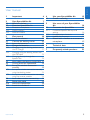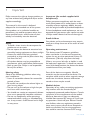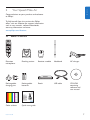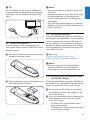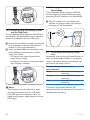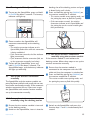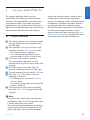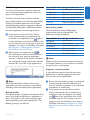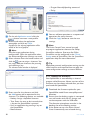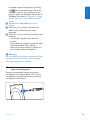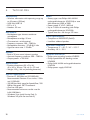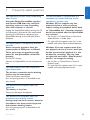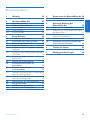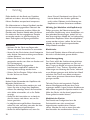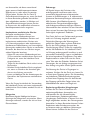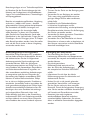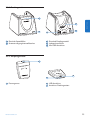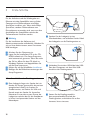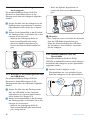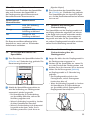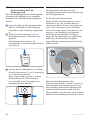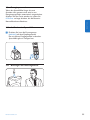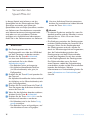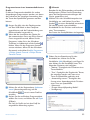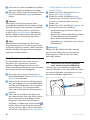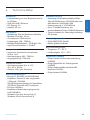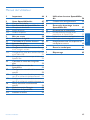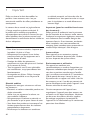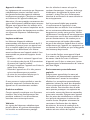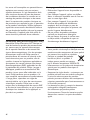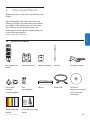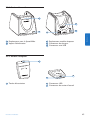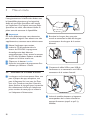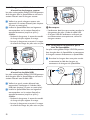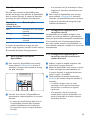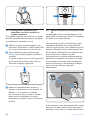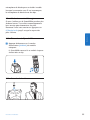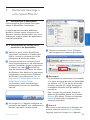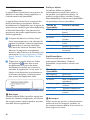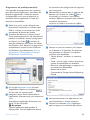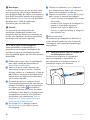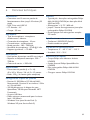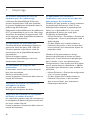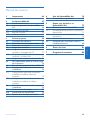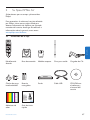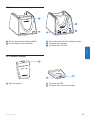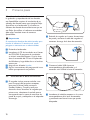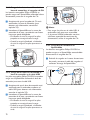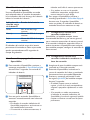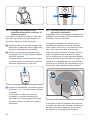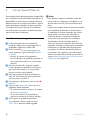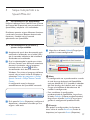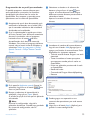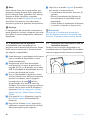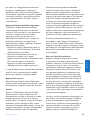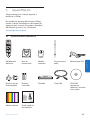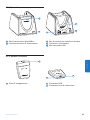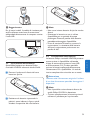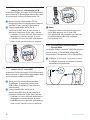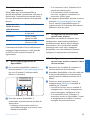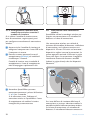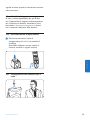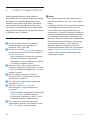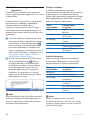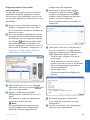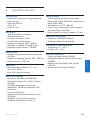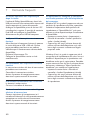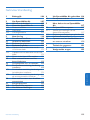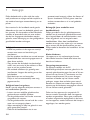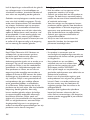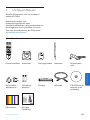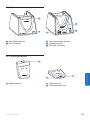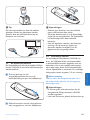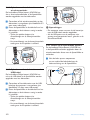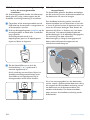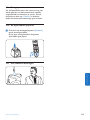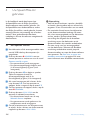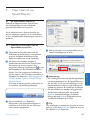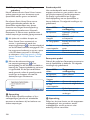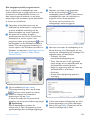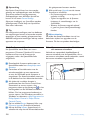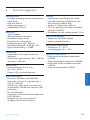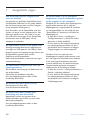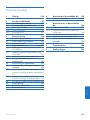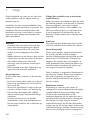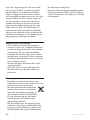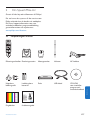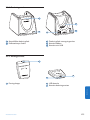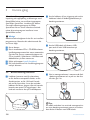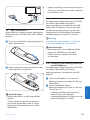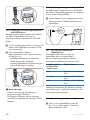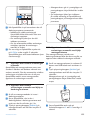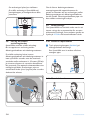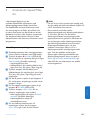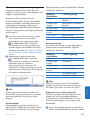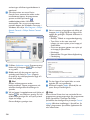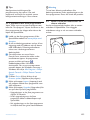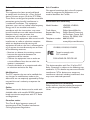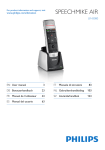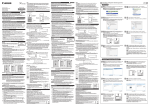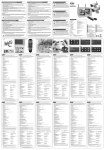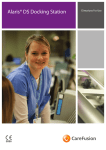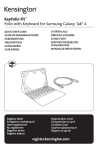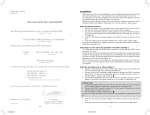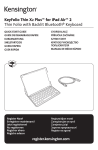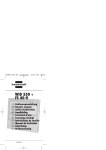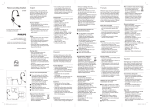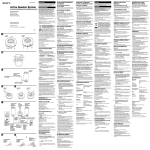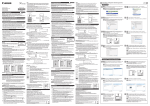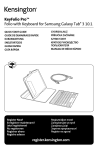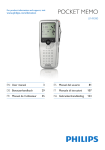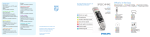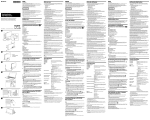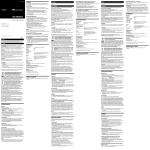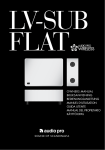Download SPEECHMIKE AIR
Transcript
For product information and support, visit
www.philips.com/dictation
SPEECHMIKE AIR
LFH3000
EN User manual
3
IT Manuale di istruzioni
83
DE Benutzerhandbuch
23
NL Gebruikershandleiding
103
FR Manuel de l‘utilisateur
43
SV Användarhandbok
123
ES Manual del usuario
63
E N G L I SH
User manual
1
Important
4
2
2.1
2.2
2.2.1
2.2.2
2.2.3
Your SpeechMike Air
What’s in the box
Overview SpeechMike Air
Dictation microphone
Docking station
Receiver module
7
7
8
8
9
9
3
3.1
3.2
3.3
3.4
3.4.1
Get started
10
Install the software
10
Connect the docking station
10
Insert the batteries 11
Charge the batteries
11
Charging using the docking station and
the AC charger
11
Charging using the docking station and
the USB cable
12
Charging directly through the
SpeechMike
12
Learn about the battery charge level 12
Turning on/off the SpeechMike
13
Set up the wireless connection
manually
13
Set up the wireless connection manually
using the docking station
13
Set up the wireless connection manually
using the receiver module
13
Learn about wireless connectivity 14
Power-save mode
14
Locate the SpeechMike
14
Attach the neckband
14
3.4.2
3.4.3
3.5
3.6
3.7
3.7.1
3.7.2
3.8
3.9
3.10
3.11
User manual
4
4.1
Use your SpeechMike Air
Create a recording
5
Use more of your SpeechMike
Air
16
Customize the SpeechMike
16
Customize SpeechMike keys and
settings
16
Use application shortcuts
17
Update the firmware
18
Record with a headset or an external
microphone
19
5.1
5.1.1
5.1.2
5.1.3
5.2
15
15
6
Technical data
20
7
Frequently asked questions
21
3
1
Important
Philips reserves the right to change products at
any time without being obliged to adjust earlier
supplies accordingly.
The material in this manual is believed
adequate for the intended use of the system.
If the product, or its individual modules or
procedures, are used for purposes other than
those specified herein, confirmation of their
validity and suitability must be obtained.
Safety
• To avoid a short circuit, do not expose the
product to rain or water.
• Do not expose the device to excessive heat
caused by heating equipment or direct sunlight.
• Protect the cables from being pinched,
particularly at plugs and the point where they
exit from the unit.
• All wireless devices may be susceptible to
interference, which could affect performance.
• Back up your files. Philips is not responsible
for any loss of data.
Hearing safety
Observe the following guidelines when using
your headphones:
• Listen at reasonable volumes for reasonable
periods of time.
• Be careful not to adjust the volume higher as
your hearing adapts.
• Do not turn up the volume so high that you
can’t hear what’s around you.
• You should use caution or temporarily discontinue use in potentially hazardous situations.
• Do not use headphones while operating a
motorized vehicle, cycling, or skateboarding,
etc. It may create a traffic hazard and is illegal
in many areas.
4
Important (for models supplied with
headphones):
Philips guarantees compliance with the maximum sound power of its audio players as determined by relevant regulatory bodies, but only
with the original model of provided headphones.
If these headphones need replacement, we recommend that you contact your retailer to order
a Philips model identical to that of the original.
Small children
Your device and its enhancements may contain
small parts. Keep them out of the reach of small
children.
Operating environment
This device meets RF exposure guidelines
when used either in the normal use position
against the ear or when positioned at least 2.2
centimetres (7/8 inch) away from the body.
When a carry case, belt clip, or holder is used
for body-worn operation, it should not contain
metal and should position the device the abovestated distance from your body.
Parts of the device are magnetic. Metallic
materials may be attracted to the device. Do
not place credit cards or other magnetic storage
media near the device, because information
stored on them may be erased.
Medical devices
Operation of any radio transmitting equipment
may interfere with the functionality of
inadequately protected medical devices. Consult
a physician or the manufacturer of the medical
device to determine if they are adequately
shielded from external RF energy or if you have
any questions. Switch off your device in health
care facilities when any regulations posted in
these areas instruct you to do so. Hospitals or
health care facilities may be using equipment
that could be sensitive to external RF energy.
User manual
If you have any questions about using your
wireless device with an implanted medical
device, consult your health care provider.
Hearing aids
Some digital wireless devices may interfere
with some hearing aids. If interference occurs,
consult your service provider.
Vehicles
RF signals may affect improperly installed or
inadequately shielded electronic systems in
motor vehicles such as electronic fuel injection
systems, electronic antiskid (antilock) braking
systems, electronic speed control systems, and
air bag systems. For more information, check
with the manufacturer, or its representative, of
your vehicle or any equipment that has been
added.
Only qualified personnel should service the
device or install the device in a vehicle. Faulty
installation or service may be dangerous and
may invalidate any warranty that may apply to
the device. Check regularly that all wireless
device equipment in your vehicle is mounted
User manual
and operating properly. Do not store or carry
flammable liquids, gases, or explosive materials
in the same compartment as the device, its
parts, or enhancements. For vehicles equipped
with an air bag, remember that air bags inflate
with great force.
E N G L I SH
Implanted medical devices
Manufacturers of medical devices recommend
that a minimum separation of 15.3 centimetres
(6 inches) should be maintained between a
wireless device and an implanted medical device,
such as a pacemaker or implanted cardioverter
defibrillator, to avoid potential interference
with the medical device. Persons who have such
devices should:
• Always keep the wireless device more than
15.3 centimetres (6 inches) from the medical
device when the wireless device is turned on.
• Not carry the wireless device in a breast
pocket.
• Turn the wireless device off immediately
if there is any reason to suspect that
interference is taking place.
• Read and follow the directions from the
manufacturer of their implanted medical
device.
Using your device while flying in aircraft is
prohibited. Switch off your device before
boarding an aircraft. The use of wireless
teledevices in an aircraft may be dangerous
to the operation of the aircraft, disrupt the
wireless telephone network, and may be illegal.
Potentially explosive environments
Switch off your device when in any area with
a potentially explosive atmosphere, and obey
all signs and instructions. Potentially explosive
atmospheres include areas where you would
normally be advised to turn off your vehicle
engine. Sparks in such areas could cause an
explosion or fire resulting in bodily injury or
even death. Switch off the device at refuelling
points such as near gas pumps at service
stations. Observe restrictions on the use of
radio equipment in fuel depots, storage, and
distribution areas; chemical plants; or where
blasting operations are in progress.
Areas with a potentially explosive atmosphere
are often, but not always, clearly marked. They
include below deck on boats, chemical transfer
or storage facilities and areas where the air
contains chemicals or particles such as grain,
dust, or metal powders. You should check with
the manufacturers of vehicles using liquefied
petroleum gas (such as propane or butane) to
determine if this device can be safely used in
their vicinity.
Compliance with EMF
Koninklijke Philips Electronics N.V. manufactures
and sells many products targeted at consumers,
which, like any electronic apparatus, in
general have the ability to emit and receive
electromagnetic signals. One of Philips’ leading
5
Business Principles is to take all necessary
health and safety measures for our products,
to comply with all applicable legal requirements
and to stay well within the EMF standards
applicable at the time of producing the products.
Philips is committed to develop, produce and
market products that cause no adverse health
effects. Philips confirms that if its products are
handled properly for their intended use, they
are safe to use according to scientific evidence
available today. Philips plays an active role in the
development of international EMF and safety
standards, enabling Philips to anticipate further
developments in standardisation for early
integration in its products.
products will help prevent potential negative
consequences for the environment and human
health.
• Batteries (including built-in rechargeable
batteries) contain substances that may pollute
the environment. All batteries should be
disposed of at an official collection point.
Cleaning and disinfection
• Unplug the device before cleaning.
• Use a soft cloth, if necessary dampened with
a minimum amount of water or diluted mild
soap, to clean the product.
• Products for disinfection of surfaces in clinical
areas and patient care equipment, such as
surface disinfectant wipes, can be used to
clean the device.
• Do not use harsh chemicals or strong
detergents.
• Do not rub or strike the surface with
anything hard as this may scratch or damage
the surface permanently.
Disposal of your old product
• Your product is designed and manufactured
with high quality materials and components
that can be recycled and re-used.
• When this crossed-out wheeled bin
symbol is attached to a product, it
indicates that the product is covered
by the European Directive 2002/96/EC.
• Become informed about your local separate
collection system for electrical and electronic
products.
• Act according to your local rules and do
not dispose of old products with normal
household waste. The correct disposal of old
6
User manual
Your SpeechMike Air
E N G L I SH
2
Congratulations on your purchase and welcome
to Philips!
To fully benefit from the service that Philips
offers, visit our Website for support information
such as user manuals, software downloads,
warranty information and more:
www.philips.com/dictation.
2.1
What’s in the box
Dictation
microphone
Docking station
Receiver module
Neckband
AC charger
Exchangeable
charging pins
Rechargeable
batteries
Pouch
USB cable
CD-ROM
containing
software and
user manual
For product information and support, visit
www.philips.com/dictation
SPEECHMIKE AIR
LFH3000
without SpeechExec
dictation software
LFH3005
with SpeechExec
dictation software
Color stickers
User manual
EN
Quick start guide
DE
Kurzanleitung
FR
Guide de démarrage rapide
ES
Guía de inicio rápido
IT
Guida rapida di introduzione
NL
Snelle startgids
SV
Snabbstartsguide
Quick start guide
7
2.2
Overview SpeechMike Air
2.2.1 Dictation microphone
1
13
18
2
14
3
15
4
23
19
5
16
6
7
17
8
20
9
10
21
11
22
12
Microphone
i Wireless connection indicator light
3 Insert indicator light
4 INS/OVR Insert/overwrite key
5 d Record key
6 b Fast forward key
7 e Play/pause key
8 Right mouse button
9 Trackball
10 F1, F2, F3 Programmable function keys
11 Speaker
12 Docking station connector
1
2
8
13 Record
indicator light
Batterie charge level indicator light
15 a On/Off, • EOL end-of-letter key,
•• PRIO priority key
16 c Rewind key
17 Left mouse button
18 Strap hole
19 Headset connector
20 Left mouse button
21 Batterie cover
22 Batterie cover release button
23 Charger connector
14 h
User manual
E N G L I SH
2.2.2 Docking station
24
26
25
docking slot
indicator light
27
28
24 SpeechMike
26 Receiver
25 Power
27 Charger
module docking slot
connector
28 Mini USB connector
2.2.3 Receiver module
29
30
31
29 Pairing
key
30 USB
connector
station connector
31 Docking
User manual
9
3
Get started
3.1 Install the software
Recording and playback of dictations with the
SpeechMike requires dictation software such
as Philips SpeechExec to be installed on the
computer. When third-party dictation software
other than Philips SpeechExec is used, driver
software must be installed before connecting
the SpeechMike.
2 Plug the charger into a wall outlet and
connect the charger cable to the charger
connector of the docking station.
CImportant
Administrator rights are required to install
the software. For more help, contact your
administrator.
1 Turn on the computer.
2 Insert the installation CD in the CD-ROM
drive. The set-up program should start
automatically. If it does not, open the CD
contents in Windows Explorer and doubleclick the autorun.exe file.
3 Click the Install button.
4 Follow the on-screen instructions of the
set-up program.
3.2
Connect the docking station
1 The charger comes with four plugs, one for
most European countries, one for the UK,
one for the US and Canada and one for
Australia. Before you use the charger for the
first time select the correct plug fitting the
wall outlets in your country and mount it
onto the power adapter.
10
3 Connect the USB cable to the USB port of
the computer and the mini USB connector
of the docking station.
4 Insert the receiver module into the
corresponding slot of the docking station
and press it down firmly until it locks.
User manual
3.3 Insert the batteries
The SpeechMike can be operated with the
rechargeable Philips batteries LFH9154 or AAA
alkaline batteries.
1 Press down the battery cover release button
and open the battery cover.
DNotes
• Do not mix batteries of different types and/
or brands.
• Remove the batteries if you will not be using
the SpeechMike for an extended period
of time. Leaking batteries may damage the
SpeechMike.
• Stop recording before replacing the batteries.
Removing the batteries during recording may
result in data loss.
3.4 Charge the batteries
The rechargeable Philips batteries LFH9154 can
be charged in the SpeechMike using the docking
station in combination with the USB cable or
the AC charger. It is also possible to charge the
batteries by directly connecting the AC charger
to the SpeechMike. A complete recharge cycle
takes about 2.5 hours.
BWarning
Use only the original charger. Using
another charger may damage the device.
DNotes
• Batteries other than the supplied Philips
batteries LFH9154 cannot be charged.
• Fully charge the batteries before first use.
2 Place the batteries in the correct polarity as
indicated and close the cover.
3.4.1 Charging using the docking station
and the AC charger
The rechargeable Philips batteries LFH9154 can
be charged in the SpeechMike using the docking
station in combination with the AC charger.
1 Ensure that the AC charger is connected
to the docking station (see chapter 3.2 for
more information).
2 Insert the SpeechMike into the docking slot
of the docking station and press it down
firmly until it locks.
• The battery level charge indicator flashes
orange during charging.
• The battery level charge indicator glows green
when charging is complete.
User manual
11
E N G L I SH
ETip
For the mobile user, the receiver module can
be used without the docking station by directly
connecting it to the computer using the USB
cable.
3.4.3 Charging directly through the
SpeechMike
The rechargeable Philips batteries LFH9154
can be charged in the SpeechMike by directly
connecting the AC charger to the SpeechMike.
1 Plug the charger into a wall outlet and
connect the charger cable to the charger
connector of the SpeechMike.
3.4.2 Charging using the docking station
and the USB cable
The rechargeable Philips batteries LFH9154 can
be charged in the SpeechMike using the docking
station in combination with the USB cable.
1 Ensure that the docking station is connected
to the computer using the USB cable (see
chapter 3.2 for more information).
2 Insert the SpeechMike into the docking slot
of the docking station and press it down
firmly until it locks.
• The battery level charge indicator flashes
orange during charging.
• The battery level charge indicator glows green
when charging is complete.
3.5
Learn about the battery charge
level
Immediately after turning the SpeechMike on or
when the SpeechMike is placed in the docking
station, the battery charge level indicator light
will indicate the battery status.
Battery charge Battery status
level indicator
Green
30% or more of charge
remaining
Orange
Less than 30% of charge
remaining
Red
Less than 10% of charge
remaining
DNotes
• The computer must be switched on when
charging the batteries with the USB cable.
• If the USB port of the computer does not
supply enough power supply capacity, use the
AC charger.
12
The battery charge level indicator will
continuously flash red with about 30 seconds of
recording time remaining.
User manual
Turning on/off the SpeechMike
1 To turn on the SpeechMike, press and hold
a On/Off for about 5 seconds. The battery
indicator will light up.
2 Once turned on the SpeechMike will
reconnect automatically to the docking
station.
• The wireless connection indicator on the
SpeechMike flashes blue while the connection
is being established.
• If the connection succeeds, the blue indicator
lights permanently.
• If the automatic wireless connection fails, set
up the connection manually (see below).
3 To turn off the SpeechMike, press and
hold a On/Off for about 5 seconds. The
SpeechMike beeps, and the battery indicator
will light up red briefly.
3.7
Set up the wireless connection
manually
The SpeechMike and the receiver module are
paired by factory default and usually do not not
need to be connected manually. If the automatic
wireless connection fails or if you want to pair
the SpeechMike with another receiver module,
set up the connection manually.
docking slot of the docking station and press
it down firmly until it locks.
3 Press and hold the pairing key [PAIRING] on
the receiver module for 3 seconds.
• The receiver module enters pairing mode, and
the pairing key starts to flash blue quickly.
• If the connection succeeds, the wireless
connection indicator on the SpeechMike and
the pairing key on the receiver module glow
blue permanently.
3.7.2 Set up the wireless connection
manually using the receiver module
If the receiver module is used without the
docking station, follow these steps to set up the
wireless connection manually.
1 Ensure that the receiver module is
connected to the computer with the USB
cable and that the computer is switched on.
2 Press and hold the pairing key [PAIRING] on
the receiver module for 3 seconds.
The receiver module enters pairing mode, and
the pairing key starts to flash blue quickly.
3.7.1 Set up the wireless connection
manually using the docking station
1 Ensure that the receiver module is inserted
in the docking station.
2 Switch on the SpeechMike, insert it into the
User manual
3 Switch on the SpeechMike and press the
function keys F1 and F3 simultaneously for 1
second.
13
E N G L I SH
3.6
If the connection succeeds, the wireless
connection indicator on the SpeechMike and
the pairing key on the receiver module glow blue
permanently.
If you leave the reception area of the docking
station a vibrating alert notifies you that the
wireless connection between the docking
station and the dictation microphone may
become unstable. The dictation microphone
beeps when the wireless connection is
interrupted.
3.9 Power-save mode
If the SpeechMike is not used for more than two
hours, it will automatically power down to save
battery life. Turn the unit on by pressing a On/
Off until the batterie indicator lights up.
3.8 Learn about wireless connectivity
The SpeechMike uses wireless technology
to make a connection between the dictation
microphone and the docking station.
A wireless connection does not require that the
dictation microphone and the docking station
be in line of sight, but the maximum distance
between the devices is 10 meters (33 feet). The
closer the devices are to each other, the better
is the performance. The optimal operating range
is shown in dark grey in the picture. The
connection is subject to interference from
distance and obstructions (shown in light grey)
or other electronic devices.
3.10 Locate the SpeechMike
1 Press the pairing key [PAIRING] on the
receiver module briefly.
The SpeechMike connected to this receiver
module beeps.
3.11 Attach the neckband
<10 m/33 ft
14
User manual
Use your SpeechMike Air
This chapter describes how to use the
SpeechMike with Philips SpeechExec dictation
software. If the SpeechMike is used with thirdparty software other than Philips SpeechExec,
some features may not be present or function
differently. For detailed information, refer to the
documentation delivered with the software.
4.1
Create a recording
E N G L I SH
4
area of the docking station a vibrating alert
notifies you that the wireless connection
between the docking station and the dictation
microphone may become unstable. Re-enter
the reception area of the docking station.
When the wireless connection is interrupted,
the dictation microphone beeps and the
dictation software stops recording. See Learn
about wireless connectivity on page 14 for more
information about wireless connectivity.
1 The docking station or the receiver module
must be connected to the computer with
the USB cable.
2 Press the d RECORD key to create a new
recording and enter Record standby mode.
• The recorder window is displayed.
• The record indicator light flashes red (in
overwrite mode) or green (in insert mode).
3 Press the e key and start speaking.
The record indicator light glows in red (in
overwrite mode) or green (in insert mode) while
recording.
4 For short pauses, press the e key. To
continue recording, press the e key again.
5 To stop recording, press the d RECORD key.
6 Press the • EOL/• • PRIO key to mark the
recording as finished.
• The dictation file is moved to the Finished
dictations folder.
• The recorder window closes and the work list
window is displayed.
7 To assign priority status to the recording,
press the • EOL/• • PRIO key again within half
a second.
DNote
• For best results, speak clearly and keep the
microphone about 10 to 15 centimeters (4 to
6 inches) away from your mouth.
• The maximum distance between the docking
station and the dictation microphone is 10
meters (33 feet). If you leave the reception
User manual
15
5
Use more of your
SpeechMike Air
5.1 Customize the SpeechMike
Use the Device Control Center software to
customize the SpeechMike to suit individual user
needs.
The software allows to assign different functions
to each key, enable or disable certain features
and also to start and control applications with
the SpeechMike.
5.1.1 Customize SpeechMike keys and
settings
1 Ensure that the docking station is connected
to the computer with the USB cable and
that the wireless connection to the dictation
microphone is established.
2 If the option to start the Device Control
Center automatically was selected during
installation, open the program by clicking
the
icon in the notification area of the
Windows task bar. To manually start the
program, open the Windows start menu in
Windows and select All Programs > Philips
Speech Control > Philips Device Control
Center.
The current settings are automatically
downloaded from the connected SpeechMike.
3 On the Device tab, configure device settings
and select the function to be assigned to
each key.
16
4 Click the Upload button to save the new
settings.
DNote
• Settings cannot be changed when the battery
charge level of the SpeechMike is below 10
% (when the battery charge level indicator is
red). Charge the dictation microphone before
changing the settings.
• The SpeechMike can be reset to its factory
default configuration by clicking the Defaults
button. Click the Upload button to save the
default settings.
ETip
To test settings and key functions, use the Device
test section on the Device tab.
User manual
The Device Control Center software includes
pre-installed profiles that make the SpeechMike
ready for immediate operation with Dragon
NaturallySpeaking speech recognition software
and Microsoft Powerpoint. Additional profiles
for other applications can be programmed.
1 If the option to start the Device Control
Center automatically was selected during
installation, the application icon
appears
in the notification area of the Windows task
bar. To manually start the program, open the
Windows start menu in Windows and select
All Programs > Philips Speech Control >
Philips Device Control Center.
2 Right-click on the application icon
in
the notification area of the Windows task
bar and verify that ‘Acitvate application
control’ is enabled. If the option is disabled,
the configured settings and buttons will not
function for any of the target applications.
SpeechMike key
d Record
e Play/Stop
c Rewind
b Fast forward
• EOL/•• PRIO
INS/OVR
Assigned shortcut
Record (push to dictate)
Play from cursor position
Move cursor backwards
Move cursor forwards
Mark backwards
Open correction window
Powerpoint profile
Use this profile to control Powerpoint
presentations with the SpeechMike. The
following settings are defined:
SpeechMike key
d Record
e Play/Stop
c Rewind
b Fast forward
• EOL/•• PRIO
INS/OVR
Assigned shortcut
Black screen
White Screen
Go to previous slide
Go to next slide
End slide show
Show/hide cursor
DNote
Philips cannot guarantee the proper function of
all assigned shortcuts, since shortcuts can differ
among versions and languages.
Program a custom profile
It is possible to program shortcuts for other
applications to control application functions
with the keys of the SpeechMike.
DNote
Exit Philips SpeechExec software when using
application shortcuts to prevent unintentional
recording when controlling other applications.
Default profile
The default profile is applied automatically when
there is no profile assigned to an application in
focus. This profile is set up to control Dragon
NaturallySpeaking with your SpeechMike. The
following settings are defined:
User manual
1 Ensure that the docking station is connected
to the computer with the USB cable and
that the wireless connection to the dictation
microphone is established.
2 If the option to start the Device Control
Center automatically was selected during
installation, open the program by clicking
the
icon in the notification area of the
Windows task bar. To manually start the
program, open the Windows start menu in
Windows and select All Programs > Philips
Speech Control > Philips Device Control
Center.
17
E N G L I SH
5.1.2 Use application shortcuts
The Device Control Center software allows to
start and control other applications with the
keys on the SpeechMike.
• Dragon NaturallySpeaking command
• Delay
3 On the tab Application control, click the
button to create a new profile.
4 Browse and select the application
executable and click on OPEN.
A profile for the selected application will be
added to the list of profiles.
DNote
Exit the target application during
configuration. Open the application when
the device configuration settings are saved.
5 Select a button from the button colum and
click the
icon to assign a shortcut. You
can assign different shortcuts for pressing
and releasing a key.
The shortcut editor window is displayed.
7 You can add one operation or a sequence of
operations for every shortcut.
8 Click the Apply button to save the new
settings.
DNote
The Device Control Center cannot be used
to program application shortcuts for Philips
SpeechExec software. Shortcuts for Philips
SpeechExec can be configured in the General
settings menu of SpeechExec. See the SpeechExec
application help for more information.
ETip
Application control configuration settings can be
saved into files and imported later to apply the
same configuration settings to several devices.
5.1.3 Update the firmware
Your SpeechMike is controlled by an internal
program called firmware. Newer versions of the
firmware may have been released after you have
purchased the SpeechMike.
6 Enter name for the shortcut and click
the Add button add an opertion for the
shortcut. The following options are available:
• Hotkey: Assign a keyboard shortcut
• Text: Enter the text to be inserted when
a key on the SpeechMike is pressed
• Start an application by pressing a key on
the SpeechMike
• Mouse button
18
1 Download the firmware update for your
SpeechMike model from www.philips.com/
dictation.
2 Ensure that the docking station is connected
to a wall outlet with the AC charger and
to the computer with the USB cable.
The dictation microphone must be in the
docking slot of the docking station.
3 If the option to start the Device Control
Center automatically was selected during
User manual
E N G L I SH
installation, open the program by clicking
the
icon in the notification area of the
Windows task bar. To manually start the
program, open the Windows start menu in
Windows and select All Programs > Philips
Speech Control > Philips Device Control
Center.
4 On the Device tab, click on Firmware
update.
5 Click the Import button and select the
folder with the firmware files to be
imported.
6 Click the Upgrade button to install the new
firmware.
• The firmware upgrade takes about 30
seconds.
• During firmware upgrade the indicator lights
of the SpeechMike will be flashing.
• When the firmware update is finished, the
green battery indicator will light up.
BWarning
Do not remove the dictation microphone from
the docking station during firmware upgrade.
This might damage your product.
5.2
Record with a headset or an
external microphone
Connect a compatible headset or external
microphone to the SpeechMike. The internal
microphone is switched off when an external
microphone is connected.
User manual
19
6
Technical data
Connectivity
• Wireless connection with operating range up
to 10 meters (33 feet)
• USB: Mini-USB 2.0
• DC in: 6 V
• Headset: 3.5 mm
Microphone
• Microphone type: electret condenser
microphone
• Microphone cartridge: 10 mm
• Characteristic: uni-directional
• Frequency response: 100 – 7500 Hz
• Microphone sensitivity: -37 dB @ 1 kHz
• Signal-to-noise ratio: > 70 dBA
Speaker
• Built-in 30 mm round, dynamic speaker
• Acoustic frequency response: 300 – 7500 Hz
• Output power: > 200 mW
Specifications
• Product dimensions (W x D x H):
45 × 165 × 30 mm / 1.8 × 6.5 × 1.2 inch
• Weight: 125 g / 4.4 oz (including batteries)
Power
• Battery type: two Philips AAA Ni-MH
rechargeable batteries (LFH9154) or two
AAA batteries (LR03 or R03)
• Power supply: 6 V DC / 850 mA
• Up to 7 hours of recording (with Philips
rechargeable batteries LFH9154)
• Typical time for a full charge: 2.5 hours
Green specifications
• Compliant to 2002/95/EC (RoHS)
• Lead-free soldered product
Operation conditions
• Temperature: 5° – 45° C / 41° – 113° F
• Humidity: 10 % – 90 %
Optional accessories
• Philips noise-canceling headset LFH3090
• Philips SpeechMike Air docking station
LFH3050
• Philips AAA Ni-MH rechargeable batteries
LFH9154
• Philips power supply LFH9146
System requirements
• Pentium III, 500 MHz and 512 MB RAM;
Recommended: Pentium IV or similar, 1 GHz
and 1 GB RAM
• 100 MB hard disk space for SpeechExec, 250
MB for Microsoft .NET Framework
• One free USB port
• Recommended minimum transfer rate for
LAN: 100 Mbit/s
• Windows Vista (with Service Pack 1),
Windows XP (with Service Pack 3)
20
User manual
Frequently asked questions
The operating system stops responding
after restart
Using the Philips SpeechMike together
with certain USB hubs may cause the
operating system to stop responding
when the computer is started.
Unplug the SpeechMike before starting the PC
and reconnect it afterwards. We recommend
replacing the USB hub or connecting your
SpeechMike directly to the USB port of the
computer.
The SpeechMike is completely without
function
Some computer providers limit the
output power of USB ports to 100mA.
These ports may not provide enough
power for the SpeechMike to function
properly.
Use the AC charger.
Connect the SpeechMike via the self-powered
hub.
The SpeechMike does not respond to
input commands
The wireless connection to the docking
station may be interrupted.
Check the wireless connection.
Start the pairing process as described in this
user manual.
E N G L I SH
7
The SpeechMike is connected to the
computer but sound will play on the
computer’s speaker only
Windows XP can support only one
playback device at a time and may
require setting the playback device back
to “SpeechMike Air” if another playback
device was enabled after the SpeechMike
was installed.
• Set via Start > Control Panel > Sound and
Audio Devices > Audio (tab)
• Or, right-click the speaker icon if it’s in the
toolbar and select Adjust Audio Properties
Windows Vista can support more than
one playback device at a time, but if you
disable the device for playback it is also
disabled for recording. You may need
to right-click and select “Show disabled
devices” to change the setting.
• Set via Start > Control Panel > Sound >
Playback (tab)
• Or, right-click the speaker icon if it’s in your
toolbar and select playback devices
The dictation microphone does not
switch on
The battery is very low.
Charge the dictation microphone.
The dictation microphone does not
connect to the docking station
Pairings may have been reset or dictation
microphone has been previously paired
with another docking station.
Start the pairing process as described in this
user manual.
User manual
21
22
User manual
1
Wichtig
24
2
2.1
2.2
2.2.1
2.2.2
2.2.3
Ihr SpeechMike Air
Verpackungsinhalt
Übersicht SpeechMike Air
Diktiermikrofon
Dockingstation
Empfangsmodul
27
27
28
28
29
29
3
3.1
3.2
3.3
3.4
3.4.1
Erste Schritte
30
Installieren der Software
30
Anschließen der Dockingstation
30
Einsetzen der Batterien 31
Laden der Batterien
31
Aufladen in der Dockingstation über das
Ladegerät
32
Aufladen in der Dockingstation über das
USB-Kabel
32
Direktes Aufladen über das
SpeechMike
32
Ablesen des Batteriestands
33
Einschalten/Ausschalten des
SpeechMike
33
Manuelle Herstellung der
Funkverbindung
33
Manuelle Herstellung der Funkverbindung
über die Dockingstation
33
Manuelle Herstellung der Funkverbindung
über das Empfangsmodul
34
Informationen zur Funkverbindung 34
Energiesparmodus
35
Auffinden des SpeechMike
35
Befestigen des Halstragebands
35
4
4.1
Verwenden des SpeechMike Air36
Aufnehmen
36
5
Optimale Nutzung des
SpeechMike Air
37
Anpassen des SpeechMike
37
Anpassen von Tasten und Einstellungen
des SpeechMike
37
Verwenden von
Programmkurzbefehlen
38
Aktualisieren der Firmware
40
Aufnehmen mit einem Headset oder
einem externen Mikrofon
40
5.1
5.1.1
5.1.2
3.4.2
3.4.3
3.5
3.6
3.7
3.7.1
3.7.2
3.8
3.9
3.10
3.11
Benutzerhandbuch
5.1.3
5.2
6
Technische Daten
41
7
Häufig gestellte Fragen
42
23
D E U T SC H
Benutzerhandbuch
1
Wichtig
Philips behält sich das Recht vor, Produkte
jederzeit zu ändern, ohne die Verpflichtung,
frühere Produkte entsprechend anzupassen.
Die Informationen in diesem Handbuch werden
für den bestimmungsgemäßen Gebrauch des
Systems als angemessen erachtet. Wenn das
Produkt oder einzelne Module oder Verfahren
für andere als die hier angegebenen Zwecke
verwendet werden, ist eine Bestätigung für
deren Zulässigkeit und Eignung einzuholen.
Sicherheit
• Schützen Sie das Gerät vor Regen oder
Wasser, um einen Kurzschluss zu vermeiden.
• Setzen Sie das Gerät keiner durch Heizgeräte
oder direkte Sonneneinstrahlung verursachten
starken Hitze aus.
• Achten Sie darauf, dass Kabel nicht
gequetscht werden, vor allem am Stecker und
am Geräteausgang.
• Kabellose Geräte sind gegenüber
Interferenzen empfindlich, wodurch die
Leistung beeinträchtigt werden kann.
• Sichern Sie Ihre Dateien. Philips haftet nicht
für den Verlust von Daten.
Gehörschutz
Halten Sie bei Verwenden der Kopfhörer die
folgenden Richtlinien ein:
• Stellen Sie die Lautstärke moderat ein, und
hören Sie nicht zu lange über Kopfhörer.
• Achten Sie unbedingt darauf, die Lautstärke
nicht höher einzustellen, als es Ihr Gehör
verträgt.
• Stellen Sie die Lautstärke nur so hoch ein,
dass Sie immer noch hören, was um Sie
herum geschieht.
• In möglicherweise gefährlichen Situationen
sollten Sie sehr vorsichtig sein oder die Nutzung vorübergehend unterbrechen.
• Setzen Sie keine Kopfhörer auf, wenn Sie
24
Auto, Fahrrad, Skateboard usw. fahren. Sie
können dadurch den Verkehr gefährden,
und in vielen Gebieten ist die Nutzung von
Kopfhörern in diesen Situationen verboten.
Wichtig (bei Modellen mit Kopfhörern):
Philips garantiert die Übereinstimmung der
maximalen Schallleistung seiner Audioplayer mit
den geltenden Bestimmungen, jedoch nur mit
dem ursprünglichen Modell der im Lieferumfang
enthaltenen Kopfhörer. Wenn diese Kopfhörer
ersetzt werden müssen, sollten Sie bei Ihrem
Händler ein dem Original entsprechendes
Philips-Modell erwerben.
Kleinkinder
Gerät und Zubehör können Kleinteile enthalten,
die nicht in Kinderhände geraten dürfen.
Betriebsumgebung
Das Gerät erfüllt die Strahlenschutzrichtlinien
bei normaler Nutzungsposition am Ohr und
beim Tragen am Körper mit einem Abstand von
mindestens 2,2 cm. Taschen, Gürtelclips oder
Halterungen zur Nutzung des Geräts, während
es am Körper getragen wird, dürfen kein Metall
enthalten; das Gerät muss dabei mindestens
in dem zuvor genannten Abstand zum Körper
getragen werden.
Teile des Geräts sind magnetisch. Deshalb
können Metallgegenstände von dem Gerät
angezogen werden. Legen Sie keine Kreditkarten
oder andere magnetische Speichermedien in die
Nähe des Geräts, da die darauf gespeicherten
Daten gelöscht werden können.
Medizinische Geräte
Der Betrieb von Funkgeräten kann die
Funktionalität von nicht ausreichend
abgeschirmten medizinischen Geräten
stören. Wenden Sie sich an einen Arzt oder
den Hersteller des medizinischen Geräts,
Benutzerhandbuch
Implantierte medizinische Geräte
Hersteller medizinischer Geräte
empfehlen einen Mindestabstand von
15,3 cm zwischen kabellosen Geräten und
implantierten medizinischen Geräten wie
z. B. Herzschrittmachern oder implantierten
Kardioverter-Defibrillatoren, um eine mögliche
Störung des medizinischen Geräts zu vermeiden.
Personen, die diese Art von Geräten tragen,
sollten Folgendes beachten:
• Halten Sie stets einen Mindestabstand von
15,3 cm zwischen medizinischem Gerät und
Funkgerät ein, wenn das kabellose Gerät
eingeschaltet ist.
• Tragen Sie das kabellose Gerät nicht in einer
Brusttasche.
• Schalten Sie das kabellose Gerät umgehend
aus, wenn es Grund zu der Annahme gibt,
dass es eine Störung verursacht.
• Lesen und befolgen Sie die Anweisungen des
Herstellers des implantierten medizinischen
Geräts.
Wenn Sie Fragen hinsichtlich der Verwendung
des kabellosen Geräts mit einem implantierten
medizinischen Gerät haben, wenden Sie sich an
Ihren Arzt.
Hörgeräte
Bestimmte digitale Mobilgeräte können
Störungen bei Hörgeräten verursachen. Wenn
Störungen auftreten, wenden Sie sich an Ihren
Dienstanbieter.
Benutzerhandbuch
Fahrzeuge
HF-Signale können die Funktion nicht
ordnungsgemäß installierter oder nicht
ausreichend abgeschirmter elektronischer
Systeme in Kraftfahrzeugen, z. B. elektronisch
gesteuerte Benzineinspritzungen, elektronische
ABS-Systeme (Anti-Blockier-Systeme),
elektronische Fahrgeschwindigkeitsregler
und Airbagsysteme beeinträchtigen. Weitere
Informationen dazu erhalten Sie vom Hersteller
(bzw. seinem Vertreter) des Fahrzeugs und des
nachträglich eingebauten Zubehörs.
Das Gerät darf nur von Fachpersonal gewartet
und in ein Fahrzeug eingebaut werden.
Fehlerhafte Montage oder Wartung kann
gefährliche Folgen haben und zum Erlöschen
der für das Gerät gültigen Garantie bzw.
Gewährleistung führen. Prüfen Sie regelmäßig,
ob das Kfz-Zubehör für Ihr kabelloses Gerät
im Fahrzeug ordnungsgemäß installiert ist und
einwandfrei funktioniert. Lagern und befördern
Sie keine brennbaren Flüssigkeiten, Gase oder
Explosivstoffe im selben Fach wie das Gerät,
seine Teile oder das Zubehör. Bedenken Sie bei
Fahrzeugen, die mit Airbags ausgestattet sind,
dass Airbags mit großer Wucht gefüllt werden.
Die Nutzung des Geräts in Flugzeugen ist
verboten. Schalten Sie das Gerät aus, bevor Sie
an Bord eines Flugzeugs gehen. Die Verwendung
von kabellosen Telekommunikationsgeräten
an Bord eines Flugzeugs kann für den Betrieb
des Flugzeugs gefährliche Folgen haben, das
Mobiltelefonnetz stören und illegal sein.
Explosionsgefährdete Umgebungen
Schalten Sie Ihr Gerät in Bereichen mit
explosionsgefährdeter Atmosphäre aus,
und beachten Sie alle Hinweisschilder
und Anweisungen. Explosionsgefährdete
Umgebungen sind Bereiche, in denen Sie in der
Regel aufgefordert werden, den Fahrzeugmotor
abzustellen. In diesen Bereichen können Funken
Explosionen oder Brände verursachen, die
zu schweren oder gar tödlichen Verletzungen
führen können. Schalten Sie das Gerät an
25
D E U T SC H
um festzustellen, ob dieses ausreichend
gegen externe Hochfrequenzemissionen
abgeschirmt ist, oder wenn Sie sonstige
Fragen haben. Schalten Sie Ihr Gerät in
Gesundheitseinrichtungen aus, wenn Sie durch
in diesen Bereichen geltende Vorschriften
dazu aufgefordert werden. In Kliniken und
Gesundheitseinrichtungen können Geräte
im Einsatz sein, die empfindlich auf externe
Hochfrequenzemissionen reagieren.
Betankungsanlagen wie an Tankstellenzapfsäulen
ab. Beachten Sie die Einschränkungen bei der
Nutzung von Funkgeräten in Kraftstoffdepots,
-lagern und -verkaufsbereichen, Chemieanlagen
und Sprenggebieten.
Bereiche mit explosionsgefährdeter Umgebung
sind meist – jedoch nicht immer – deutlich
gekennzeichnet. Hierzu gehören beispielsweise
das Unterdeck auf Schiffen, Leitungen und
Lagereinrichtungen für chemische Stoffe
sowie Bereiche, in denen sich Chemikalien
oder Partikel wie Getreidestaub, Staub oder
Metallpulver in der Luft befinden. Fragen Sie bei
Fahrzeugen, die mit Flüssiggas (wie z. B. Propan
oder Butan) betrieben werden, beim Hersteller
nach, ob das Gerät sicher in deren Umgebung
verwendet werden kann.
Elektromagnetische Verträglichkeit
Koninklijke Philips Electronics N.V. produziert
und vertreibt zahlreiche Endprodukte, die wie
alle elektronischen Geräte im Allgemeinen
elektromagnetische Signale empfangen und
aussenden können. Eines der wichtigsten
Unternehmensprinzipien von Philips ist es, für
seine Produkte alle notwendigen Gesundheitsund Sicherheitsmaßnahmen zu ergreifen, um
allen anwendbaren rechtlichen Anforderungen
zu entsprechen und die zum Zeitpunkt der
Herstellung des Produkts anwendbaren EMVNormen in vollem Maße einzuhalten. Philips
hat es sich zur Aufgabe gemacht, Produkte zu
entwickeln, herzustellen und zu vertreiben, die
nicht gesundheitsschädigend sind. Philips liegen
aktuelle wissenschaftliche Nachweise vor, die
bestätigen, dass seine Produkte bei ordnungsund sachgemäßem Gebrauch sicher sind.
Philips beteiligt sich aktiv an der Entwicklung
internationaler EMV- und Sicherheitsstandards
und kann dadurch zu einem frühen Zeitpunkt
seine Produkte den neuen Standards anpassen.
26
Reinigung und Desinfektion
• Trennen Sie das Gerät vor der Reinigung vom
Stromnetz.
• Verwenden Sie zur Reinigung ein weiches
Tuch, wenn nötig angefeuchtet mit einer
geringen Menge Wasser oder verdünnter,
milder Seife.
• Produkte für die Flächendesinfektion
in klinischen Umgebungen und für
medinizinsche Ausrüstung, wie beispielsweise
Desinfektionstücher, können für die Reinigung
des Geräts verwendet werden.
• Verwenden Sie keine aggressiven Chemikalien
oder starke Reinigungsmittel.
• Vermeiden Sie es die Oberfläche mit harten
Materialen zu scheuern oder zu bearbeiten, da
dies Kratzer verursachen und die Oberfläche
dauerhaft beschädigen kann.
Entsorgung des alten Geräts
• Zur Herstellung des Geräts wurden
hochwertige Materialien und Komponenten
verwendet, die recycelt und wiederverwertet
werden können.
• Das durchgestrichene
Mülleimersymbol weist darauf hin,
dass das Gerät die Anforderungen
der europäischen Richtlinie 2002/96/EC
erfüllt.
• Informieren Sie sich über das lokale
Mülltrennungssystem für elektrische und
elektronische Geräte.
• Halten Sie sich an die jeweils geltenden
gesetzlichen Vorschriften, und entsorgen
Sie alte Geräte nicht mit dem normalen
Hausmüll. Durch die fachgerechte Entsorgung
alter Geräte werden schädliche Auswirkungen
auf Umwelt und Gesundheit vermieden.
• Batterien (wie auch eingebaute
wiederaufladbare Batterien) enthalten
umweltschädliche Substanzen. Sie müssen
daher an offiziellen Sammelstellen abgegeben
werden.
Benutzerhandbuch
2
Ihr SpeechMike Air
Herzlich willkommen bei Philips. Wir freuen uns,
dass Sie sich für ein Gerät aus unserem Haus
entschieden haben.
2.1
D E U T SC H
Auf der folgenden Website finden Sie im
Rahmen des von Philips angebotenen Services
umfassende Informationen in Form von
Benutzerhandbüchern, Softwaredownloads,
Garantieinformationen und vieles mehr:
www.philips.com/dictation.
Verpackungsinhalt
Diktiermikrofon
Dockingstation
Empfangsmodul
Halstrageband
Ladegerät
Austauschbare
Ladestecker
Wiederaufladbare
Batterien
Tasche
USB-Kabel
CD-ROM mit
Software und
Benutzerhandbuch
For product information and support, visit
www.philips.com/dictation
SPEECHMIKE AIR
LFH3000
without SpeechExec
dictation software
LFH3005
with SpeechExec
dictation software
EN
Farbige Aufkleber
Benutzerhandbuch
Quick start guide
DE
Kurzanleitung
FR
Guide de démarrage rapide
ES
Guía de inicio rápido
IT
Guida rapida di introduzione
NL
Snelle startgids
SV
Snabbstartsguide
Kurzanleitung
27
2.2
Übersicht SpeechMike Air
2.2.1 Diktiermikrofon
1
13
18
2
14
3
15
4
23
19
5
16
6
7
17
8
20
9
10
21
11
22
12
1
13 Aufnahme-Kontrollleuchte
2
Mikrofon
i Kontrollleuchte für Funkverbindung
3 Einfügen-Kontrollleuchte
4 INS/OVR Einfüge-/Überschreib-Taste
5 d Aufnahme-Taste
6 b Schnellvorlauf-Taste
7 e Wiedergabe-/Pause-Taste
8 Rechte Maustaste
9 Trackball
10 F1, F2, F3 Programmierbare Funktionstasten
11 Lautsprecher
12 Anschluss Dockingstation
14 h
28
Batteriestand-Kontrollleuchte
Ein/Aus, • EOL Briefende-Taste,
•• PRIO Priorität-Taste
16 c Rücklauf-Taste
17 Linke Maustaste
18 Bandöse
19 Headset-Anschluss
20 Linke Maustaste
21 Batteriefachabdeckung
22 Entriegelung Batteriefachabdeckung
23 Ladegerätanschluss
15 a
Benutzerhandbuch
2.2.2 Dockingstation
D E U T SC H
24
26
25
24 Einschub
SpeechMike
26 Einschub
25 Stromversorgungskontrollleuchte
27
28
Empfangsmodul
27 Ladegerätanschluss
28 Mini-USB-Anschluss
2.2.3 Empfangsmodul
29
30
31
29 Paarungstaste
30 USB-Anschluss
31 Anschluss
Benutzerhandbuch
Dockingstation
29
3
Erste Schritte
3.1 Installieren der Software
Für die Aufnahme und die Wiedergabe von
Diktaten mit dem SpeechMike muss auf dem
Computer eine Diktiersoftware wie Philips
SpeechExec installiert sein. Wenn nicht Philips
SpeechExec, sondern Diktiersoftware von
Drittanbietern verwendet wird, muss vor dem
Anschließen des SpeechMike zunächst die
Treibersoftware installiert werden.
CWichtig
Für die Installation der Software sind
Administratorenrechte erforderlich. Wenden Sie
sich an Ihren Administrator, wenn Sie weitere
Hilfe benötigen.
1 Schalten Sie den Computer ein.
2 Legen Sie die Installations-CD in das CDROM-Laufwerk ein. Das Setup-Programm
wird automatisch gestartet. Wenn das nicht
der Fall ist, öffnen Sie den CD-Inhalt im
Windows Explorer, und doppelklicken Sie
auf die Datei autorun.exe.
3 Klicken Sie auf die Schaltfläche Installieren.
4 Befolgen Sie die Bildschirmanweisungen des
Setup-Programms.
3.2
3 Verbinden Sie mit dem USB-Kabel den USBPort des Computers mit dem Mini-USBAnschluss der Dockingstation.
Anschließen der Dockingstation
1 Dem Ladegerät liegen vier Stecker bei: ein
Stecker für Europa (passend für die meisten
europäischen Länder), ein Stecker für
Großbritannien, ein Stecker für USA und
Kanada sowie ein Stecker für Australien.
Montieren Sie vor dem ersten Einsatz des
Ladegeräts zunächst den für die Steckdosen
in Ihrem Land passenden Stecker auf den
Netzadapter.
30
2 Stecken Sie das Ladegerät in eine
Wandsteckdose, und schließen Sie das Kabel
des Ladegeräts an die Dockingstation an.
4 Setzen Sie das Empfangsmodul in
den entsprechenden Einschub der
Dockingstation, und drücken Sie es fest
herunter, bis es einrastet.
Benutzerhandbuch
3.3 Einsetzen der Batterien
Das SpeechMike kann mit wiederaufladbaren
Philips LFH9154- oder AAA-Alkaline-Batterien
betrieben werden.
1 Drücken Sie die Entriegelung der
Batteriefachabdeckung herunter, und öffnen
Sie das Batteriefach.
2 Setzen Sie die Batterien wie angegeben ein.
Achten Sie dabei auf die richtige Polarität,
und schließen Sie die Abdeckung wieder.
Benutzerhandbuch
DHinweise
• Verwenden Sie keine Batterien
unterschiedlicher Typen oder Marken.
• Nehmen Sie die Batterien heraus, wenn Sie
das SpeechMike längere Zeit nicht verwenden.
Das SpeechMike kann durch auslaufende
Batterien beschädigt werden.
• Halten Sie den Rekorder vor dem
Austauschen der Batterien an. Der Austausch
der Batterien während der Aufnahme kann zu
Datenverlusten führen.
3.4 Laden der Batterien
Die wiederaufladbaren Philips LFH9154Batterien im SpeechMike können entweder
in der Dockingstation (über das USB-Kabel
oder über das Ladegerät) oder durch direktes
Anschließen des Ladegeräts an das SpeechMike
aufgeladen werden. Eine vollständige
Wiederaufladung dauert ca. 2,5 Stunden.
B Warnung
Verwenden Sie ausschließlich das OriginalLadegerät. Die Verwendung
eines anderen Ladegeräts kann zur Beschädigung
des Geräts führen.
DHinweise
• Andere als die mitgelieferten
wiederaufladbaren Philips LFH9154-Batterien
können nicht aufgeladen werden.
• Laden Sie die Batterien vor der ersten
Nutzung vollständig auf.
31
D E U T SC H
ETipp
Mobile Benutzer können das Empfangsmodul
ohne Dockingstation direkt über das USB-Kabel
an den Computer anschließen.
3.4.1 Aufladen in der Dockingstation über
das Ladegerät
Die wiederaufladbaren Philips LFH9154Batterien im SpeechMike können in der
Dockingstation über das Ladegerät aufgeladen
werden.
1 Sorgen Sie dafür, dass das Ladegerät an die
Dockingstation angeschlossen ist (weitere
Informationen hierzu finden Sie in Kapitel
3.2).
2 Setzen Sie das SpeechMike in den Einschub
der Dockingstation, und drücken Sie es fest
herunter, bis es einrastet.
• Während des Ladevorgangs blinkt die
Batteriestand-Kontrollleuchte orange.
• Wenn das Aufladen abgeschlossen ist,
leuchtet die Batteriestand-Kontrollleuchte
grün.
• Wenn das Aufladen abgeschlossen ist,
leuchtet die Batteriestand-Kontrollleuchte
grün.
DHinweise
• Der Computer muss zum Laden der Batterien
über das USB-Kabel eingeschaltet sein.
• Wenn die Stromversorgung des USB-Ports
des Computers nicht ausreicht, verwenden
Sie das Ladegerät.
3.4.3 Direktes Aufladen über das
SpeechMike
Die wiederaufladbaren Batterien Philips
LFH9154 im SpeechMike können durch direktes
Anschließen des Ladegeräts an das SpeechMike
aufgeladen werden.
3.4.2 Aufladen in der Dockingstation über
das USB-Kabel
Die wiederaufladbaren Philips LFH9154Batterien im SpeechMike können in der
Dockingstation über das USB-Kabel aufgeladen
werden.
1 Stecken Sie das Ladegerät in eine
Wandsteckdose ein, und schließen Sie das
Kabel des Ladegeräts an das SpeechMike an.
1 Sorgen Sie dafür, dass die Dockingstation
über das USB-Kabel an den Computer
angeschlossen ist (weitere Informationen
hierzu finden Sie in Kapitel 3.2).
2 Setzen Sie das SpeechMike in den Einschub
der Dockingstation, und drücken Sie es fest
herunter, bis es einrastet.
• Während des Ladevorgangs blinkt die
Batteriestand-Kontrollleuchte abwechselnd
grün, orange und rot.
32
Benutzerhandbuch
Batteriestand- Batteriestand
Kontrollleuchte
Grün
mind. 30% Aufladung
verbleibend
Orange
Weniger als 30%
Aufladung verbleibend
Rot
Weniger als 10%
Aufladung verbleibend
Die Batteriestand-Kontrollleuchte blinkt
dauerhaft rot, wenn noch ca. 30 Sekunden
Aufnahmezeit verbleiben.
3.6
Einschalten/Ausschalten des
SpeechMike
1 Zum Einschalten des SpeechMike halten Sie
a Ein/Aus ca. 5 Sekunden lang gedrückt. Die
Batterieanzeige leuchtet auf.
2 Sobald das SpeechMike eingeschaltet ist,
wird die Verbindung zur Dockingstation
automatisch wieder hergestellt.
• Die Kontrollleuchte für Funkverbindung
am SpeechMike blinkt blau, während die
Verbindung aufgebaut wird.
• Wenn die Verbindung hergestellt ist, leuchtet
die blaue Kontrollleuchte dauerhaft.
• Wenn die Funkverbindung nicht automatisch
hergestellt werden kann, stellen Sie die
Verbindung manuell her (mehr hierzu im
Benutzerhandbuch
folgenden Kapitel).
3 Zum Ausschalten des SpeechMike halten
Sie a Ein/Aus ca. 5 Sekunden lang gedrückt.
Das SpeechMike gibt ein akustisches Signal
aus, und die Batteriekontrollleuchte leuchtet
kurz rot auf.
3.7
Manuelle Herstellung der
Funkverbindung
Das SpeechMike und das Empfangsmodul sind
werkseitig aufeinander eingestellt und müssen
in der Regel nicht manuell verbunden werden.
Wenn die Funkverbindung nicht automatisch
hergestellt wird oder Sie das SpeechMike auf
ein anderes Empfangsmodul einstellen möchten,
stellen Sie die Verbindung manuell her.
3.7.1 Manuelle Herstellung der
Funkverbindung über die
Dockingstation
1 Sorgen Sie dafür, dass das Empfangsmodul in
die Dockingstation eingesetzt ist.
2 Schalten Sie das SpeechMike ein, setzen Sie
es in den Einschub der Dockingstation, und
drücken Sie es fest herunter, bis es einrastet.
3 Halten Sie die Paarungstaste [PAIRING]
am Empfangsmodul ca. 3 Sekunden lang
gedrückt.
• Das Empfangsmodul wechselt in den
Paarungsmodus, und die Paarungstaste
leuchtet kurz blau auf.
• Wenn die Verbindung hergestellt ist, leuchten
die Kontrollleuchte für Funkverbindungen
am SpeechMike und die Paarungstaste am
Empfangsmodul dauerhaft blau.
33
D E U T SC H
3.5 Ablesen des Batteriestands
Unmittelbar nach Einschalten des SpeechMike
oder nach Einsetzen des SpeechMike in
die Dockingstation gibt die BatteriestandKontrollleuchte den Batteriestand an.
3.7.2 Manuelle Herstellung der
Funkverbindung über das
Empfangsmodul
Wenn das Empfangsmodul ohne Dockingstation
verwendet wird, befolgen Sie zur manuellen
Herstellung der Funkverbindung die folgenden
Schritte.
1 Sorgen Sie dafür, dass das Empfangsmodul
über das USB-Kabel mit dem Computer
verbunden und der Computer eingeschaltet
ist.
2 Halten Sie die Paarungstaste [PAIRING]
am Empfangsmodul ca. 3 Sekunden lang
gedrückt.
Das Empfangsmodul wechselt in den
Paarungsmodus, und die Paarungstaste leuchtet
kurz blau auf.
3.8 Informationen zur Funkverbindung
Das SpeechMike stellt über Funk eine
Verbindung zwischen dem Diktiermikrofon und
der Dockingstation her.
Für die Funkverbindung brauchen
Diktiermikrofon und Dockingstation nicht in
Sichtweite zu sein, der maximale Abstand
zwischen den beiden Geräten darf jedoch nicht
mehr als 10 m betragen. Je näher die beiden
Geräte zueinander stehen, desto besser ist die
Leistung. In der Abbildung ist die optimale
Entfernung für den Betrieb in Dunkelgrau
dargestellt. Die Verbindung kann aufgrund der
Entfernung, durch Hindernisse (hellgrau
dargestellt) oder andere elektronische Geräte
gestört werden.
<10 m/33 ft
3 Schalten Sie das SpeechMike ein, und halten
Sie die Funktionstasten F1 und F3 gleichzeitig
ca. 1 Sekunde lang gedrückt.
Wenn die Verbindung hergestellt ist, leuchten
die Kontrollleuchte für Funkverbindungen
am SpeechMike und die Paarungstaste am
Empfangsmodul dauerhaft blau.
34
Wenn Sie den Empfangsbereich der
Dockingstation verlassen, werden Sie durch ein
Vibrationssignal darauf hingewiesen, dass die
Funkverbindung zwischen der Dockingstation
und dem Diktiermikrofon instabil wird. Das
Diktiermikrofon warnt Sie durch einen Piepston,
sobald die Funkverbindung unterbrochen wurde.
Benutzerhandbuch
D E U T SC H
3.9 Energiesparmodus
Wenn das SpeechMike länger als zwei
Stunden nicht genutzt wird, wird es aus
Energiespargründen automatisch ausgeschaltet.
Schalten Sie das Gerät wieder ein, indem Sie
a Ein/Aus so lange drücken, bis die BatterieKontrollleuchte aufleuchtet.
3.10 Auffinden des SpeechMike
1 Drücken Sie kurz die Paarungstaste
[PAIRING] auf dem Empfangsmodul.
Das mit diesem Empfangsmodul verbundene
SpeechMike gibt ein Tonsignal aus.
3.11 Befestigen des Halstragebands
Benutzerhandbuch
35
4
Verwenden des
SpeechMike Air
In diesem Kapitel wird erläutert, wie das
SpeechMike mit der Diktiersoftware Philips
SpeechExec verwendet wird. Wenn das
SpeechMike nicht mit Philips SpeechExec, sondern
mit Software von Fremdanbietern verwendet
wird, können bestimmte Leistungsmerkmale
nicht oder nur mit veränderter Funktion
verfügbar sein. Ausführlichere Informationen
finden Sie in der Dokumentation zur Software.
4.1
Aufnehmen
1 Die Dockingstation oder das
Empfangsmodul muss über das USB-Kabel
mit dem Computer verbunden werden.
2 Drücken Sie die Taste d AUFNAHME,
um eine neue Aufnahme zu starten,
und wechseln Sie in den Modus
Aufnahmebereitschaft.
• Das Rekorder-Fenster wird angezeigt.
• Die Aufnahme-Kontrollleuchte blinkt rot
(im Überschreibmodus) oder grün (im
Einfügemodus).
3 Drücken Sie die Taste e, und sprechen Sie
den Text auf.
Die Aufnahme-Kontrollleuchte leuchtet während
der Aufnahme rot (im Überschreibmodus) oder
grün (im Einfügemodus).
4 Drücken Sie für kurze Pausen die Taste e.
Zum Fortsetzen der Aufnahme drücken Sie
erneut die Taste e.
5 Wenn Sie die Aufnahme beenden möchten,
drücken Sie die Taste d AUFNAHME.
6 Drücken Sie die Taste • EOL/• • PRIO, um die
Aufnahme als beendet zu markieren.
• Die Diktatdatei wird in den Ordner Fertig
gestellt verschoben.
• Das Rekorder-Fenster wird geschlossen, und
das Arbeitslisten-Fenster wird geöffnet.
36
7 Um einer Aufnahme Priorität zuzuweisen,
drücken Sie innerhalb einer halben Sekunde
erneut die Taste • EOL/• • PRIO.
DHinweis
• Die besten Ergebnisse erzielen Sie, wenn Sie
deutlich sprechen und das Mikrofon in einem
Abstand von ca. 10 bis 15 cm von Ihrem
Mund halten.
• Die Entfernung zwischen der Dockingstation
und dem Diktiermikrofon darf maximal 10 m
betragen. Wenn Sie den Empfangsbereich
der Dockingstation verlassen, werden Sie
durch ein Vibrationssignal darauf hingewiesen,
dass die Funkverbindung zwischen der
Dockingstation und dem Diktiermikrofon
instabil wird. Begeben Sie sich dann wieder
in den Empfangsbereich der Dockingstation.
Das Diktiermikrofon warnt Sie durch
einen Piepston, sobald die Funkverbindung
unterbrochen wurde und die Diktiersoftware
beendet die Aufnahme. Weitere
Informationen zur Funkverbindung finden Sie
unter Informationen zur Funkverbindung auf
Seite 34.
Benutzerhandbuch
5
Optimale Nutzung des
einzelnen Tasten zugewiesen werden soll.
SpeechMike Air
Über die Software können jeder Taste
verschiedene Funktionen zugewiesen, bestimmte
Merkmale aktiviert und deaktiviert sowie
Anwendungen mit dem SpeechMike gestartet
und gesteuert werden.
D E U T SC H
5.1 Anpassen des SpeechMike
Passen Sie das SpeechMike mit der Software
Device Control Center an individuelle
Benutzeranforderungen an.
4 Speichern Sie die neuen Einstellungen, indem
Sie auf die Schaltfläche Upload (Hochladen)
klicken.
5.1.1 Anpassen von Tasten und
Einstellungen des SpeechMike
1 Sorgen Sie dafür, dass die Dockingstation
mit dem USB-Kabel an den Computer
angeschlossen und die Funkverbindung zum
Diktiermikrofon hergestellt ist.
2 Wenn bei der Installation die Option für
den automatischen Start von Device Control
Center ausgewählt wurde, öffnen Sie das
Programm, indem Sie in der WindowsTaskleiste im Infobereich auf das Symbol
klicken. Wenn Sie das Programm manuell
starten möchten, öffnen Sie das WindowsStartmenü, und wählen Sie Alle Programme
> Philips Speech Control > Philips Device
Control Center.
Die aktuellen Einstellungen werden
automatisch vom angeschlossenen SpeechMike
heruntergeladen.
3 Konfigurieren Sie auf der Registerkarte
Device (Gerät) die Geräteeinstellungen, und
wählen Sie die jeweilige Funktion, die den
Benutzerhandbuch
DHinweis
• Die Einstellungen können nicht geändert
werden, wenn der Batteriestand des
SpeechMike unter 10 % liegt (also wenn die
Batteriestand-Kontrollleuchte rot leuchtet).
Laden Sie das Diktiermikrofon zunächst auf,
bevor Sie die Einstellungen ändern.
• Das SpeechMike kann durch Klicken auf
die Schaltfläche Defaults (Vorgaben) auf die
werkseitig voreingestellte Konfiguration
zurückgesetzt werden. Klicken Sie auf die
Schaltfläche Upload (Hochladen), um die
Vorgabeeinstellungen zu speichern.
ETipp
Sie können die Einstellungen und
Tastenfunktionen auf der Registerkarte Device
(Gerät) im Abschnitt Device test (Gerätetest)
prüfen.
37
5.1.2 Verwenden von
Programmkurzbefehlen
Mit der Software Device Control Center können
andere Anwendungen mit den Tasten auf dem
SpeechMike gestartet und gesteuert werden.
Über voreingestellte Profile in der Software
Device Control Center kann das SpeechMike
unmittelbar mit der Spracherkennungssoftware
Dragon NaturallySpeaking und mit Microsoft
Powerpoint eingesetzt werden. Weitere Profile
für andere Anwendungen können programmiert
werden.
1 Wenn bei der Installation die Option
für den automatischen Start von Device
Control Center ausgewählt wurde, wird das
Programmsymbol
in der WindowsTaskleiste im Infobereich eingeblendet.
Wenn Sie das Programm manuell starten
möchten, öffnen Sie das WindowsStartmenü, und wählen Sie Alle Programme
> Philips Speech Control > Philips Device
Control Center.
2 Klicken Sie mit der rechten Maustaste in der
Windows-Taskleiste im Infobereich auf das
Programmsymbol , und stellen Sie sicher,
dass „Anwendungssteuerung aktivieren“
aktiviert ist. Wenn die Option deaktiviert
ist, funktionieren die konfigurierten
Einstellungen und Schaltflächen für keine der
Zielanwendungen.
Vorgabeprofil
Wenn einer ausgewählten Anwendung kein
Profil zugewiesen wurde, wird automatisch das
Vorgabeprofil angewendet. Das Profil ist so
eingerichtet, dass Sie Dragon NaturallySpeaking
mit dem SpeechMike steuern können. Die
folgenden Einstellungen sind festgelegt:
SpeechMikeTaste
d Aufnahme
e Wiedergabe/
Stopp
c Rücklauf
b Schneller
Vorlauf
• EOL/•• PRIO
INS/OVR
38
Rückwärts markieren
Korrekturfenster öffnen
Powerpoint-Profil
Mit diesem Profil können Sie mit dem
SpeechMike Powerpoint-Präsentationen steuern.
Die folgenden Einstellungen sind festgelegt:
SpeechMikeTaste
d Aufnahme
e Wiedergabe/
Stopp
c Rücklauf
b Schneller
Vorlauf
Zugewiesener
Kurzbefehl
Schwarzer Bildschirm
Weißer Bildschirm
• EOL/•• PRIO
Bildschirmpräsentation
beenden
Mauszeiger anzeigen/
verstecken
INS/OVR
DHinweis
Beenden Sie die Software Philips SpeechExec,
wenn Sie Programmkurzbefehle verwenden,
um versehentliche Aufnahmen beim Steuern
anderer Anwendungen zu vermeiden.
Zugewiesener
Kurzbefehl
Aufnahme (push to
dictate)
Von der aktuellen CursorPosition abspielen
Cursor rückwärts
bewegen
Cursor vorwärts bewegen
Gehe zur vorherigen Folie
Gehe zur nächsten Folie
DHinweis
Philips kann nicht garantieren, dass
alle zugewiesenen Kurzbefehle wie
gewünscht funktionieren, da Kurzbefehle
in den unterschiedlichen Programm- und
Sprachversionen verschieden sein können.
Benutzerhandbuch
1 Sorgen Sie dafür, dass die Dockingstation
mit dem USB-Kabel an den Computer
angeschlossen und die Funkverbindung zum
Diktiermikrofon hergestellt ist.
2 Wenn bei der Installation die Option für
den automatischen Start von Device Control
Center ausgewählt wurde, öffnen Sie das
Programm, indem Sie in der WindowsTaskleiste im Infobereich auf das Symbol
klicken. Wenn Sie das Programm manuell
starten möchten, öffnen Sie das WindowsStartmenü, und wählen Sie Alle Programme
> Philips Speech Control > Philips Device
Control Center.
3 Klicken Sie auf der Registerkarte Application
control (Anwendungssteuerung) auf die
Schaltfläche
, um ein neues Profil zu
erstellen.
4 Suchen Sie die ausführbare Programmdatei,
wählen Sie sie aus, und klicken Sie auf Open
(Öffnen).
Die Liste der Profile wird mit dem Profil der
ausgewählten Anwendung ergänzt.
Benutzerhandbuch
DHinweis
Beenden Sie die Zielanwendung während der
Konfiguration. Öffnen Sie die Anwendung,
wenn die Konfigurationseinstellungen des
Geräts gespeichert sind.
5 Wählen Sie in der Schaltflächenspalte eine
Schaltfläche aus, und klicken Sie auf das
Symbol , um einen Kurzbefehl zuzuweisen.
Sie können jeweils unterschiedliche
Kurzbefehle für das Drücken und Loslassen
einer Taste zuweisen.
Das Fenster des Kurzbefehleditors wird angezeigt.
6 Geben Sie eine Bezeichnung für den
Kurzbefehl ein, klicken Sie auf die
Schaltfläche Add (Hinzufügen), und fügen Sie
eine Aktion für den Kurzbefehl hinzu. Die
folgenden Optionen sind verfügbar:
• „Hotkey“: Ermöglicht das Zuweisen eines
Tastaturbefehls.
• „Text“: Ermöglicht die Eingabe des Textes,
der eingefügt werden soll, wenn eine
Taste am SpeechMike gedrückt wird.
• „Anwendung starten“: Ermöglicht das
Starten einer Anwendung durch Drücken
einer Taste am SpeechMike.
• „Maustaste“
• „Dragon NaturallySpeaking-Befehl“
• „Verzögerung“
39
D E U T SC H
Programmieren eines benutzerdefinierten
Profils
Es können Programmkurzbefehle für andere
Anwendungen programmiert werden, mit denen
die Funktionen der jeweiligen Anwendung über
die Tasten des SpeechMike gesteuert werden
können.
7 Sie können für jeden Kurzbefehl eine Aktion
oder eine Folge von Aktionen hinzufügen.
8 Speichern Sie die neuen Einstellungen, indem
Sie auf die Schaltfläche Apply (Anwenden)
klicken.
DHinweis
Über Device Control Center können keine
Anwendungskurzbefehle für die Software Philips
SpeechExec programmiert werden. Kurzbefehle
für Philips SpeechExec können in SpeechExec
im Menü Allgemeine Einstellungen konfiguriert
werden. Weitere Informationen hierzu finden
Sie in der Hilfe zur Anwendung SpeechExec.
E Tipp
Konfigurationseinstellungen für die Anwendungssteuerung können in Dateien gespeichert
und später importiert werden, sodass mehreren
Geräten dieselben Konfigurationseinstellungen
zugewiesen werden können.
5.1.3 Aktualisieren der Firmware
Das SpeechMike wird von einem internen
Programm, der so genannten Firmware,
gesteuert. Möglicherweise wurde seit dem
Erwerb Ihres SpeechMike bereits eine aktuellere
Version der Firmware herausgegeben.
1 Sie können das Firmware-Update für Ihr
SpeechMike-Modell unter www.philips.com/
dictation herunterladen.
2 Achten Sie darauf, dass die Dockingstation
über das Ladegerät an eine Wandsteckdose
und über das USB-Kabel an den Computer
angeschlossen ist. Das Diktiermikrofon
muss sich im Einschub der Dockingstation
befinden.
3 Wenn bei der Installation die Option für
den automatischen Start von Device Control
Center ausgewählt wurde, öffnen Sie das
Programm, indem Sie in der WindowsTaskleiste im Infobereich auf das Symbol
klicken. Wenn Sie das Programm manuell
starten möchten, öffnen Sie das WindowsStartmenü, und wählen Sie Alle Programme
40
> Philips Speech Control > Philips Device
Control Center.
4 Klicken Sie auf der Registerkarte Device
(Gerät) auf Firmware update.
5 Klicken Sie auf die Schaltfläche Import
(Importieren), und wählen Sie den Ordner
mit den zu importierenden FirmwareDateien aus.
6 Klicken Sie auf die Schaltfläche Upgrade, um
die neue Firmware zu installieren.
• Die Aktualisierung der Firmware dauert ca.
30 Sekunden.
• Während der Firmware-Aktualisierung blinken
die Kontrollleuchten des SpeechMike.
• Wenn die Firmware-Aktualisierung
abgeschlossen ist, leuchtet die grüne BatterieKontrollleuchte.
BWarnung
Nehmen Sie das Diktiermikrofon während
der Firmware-Aktualisierung nicht von der
Dockingstation. Dadurch kann das Gerät
beschädigt werden.
5.2
Aufnehmen mit einem Headset
oder einem externen Mikrofon
Schließen Sie ein kompatibles Headset oder
externes Mikrofon an das SpeechMike an. Wenn
ein externes Mikrofon angeschlossen ist, wird
das interne Mikrofon abgeschaltet.
Benutzerhandbuch
Technische Daten
Anschlüsse
• Funkverbindung mit einer Reichweite von bis
zu 10 Meter
• USB: Mini-USB 2.0-Buchse
• DC-Eingang: 6 V
• Headset: 3,5 mm
Microphone
• Mikrofontyp: Electret-Kondenser-Mikrofon
• Mikrofon-Cartridge: 10 mm
• Charakteristik: Unidirektional
• Frequenzgang: 100 – 7500 Hz
• Mikrofon-Empfindlichkeit: -37 dB @ 1 kHz
• Signal-Rausch-Verhältnis: > 70 dBA
Lautsprecher
• Integrierter dynamischer Lautsprecher,
30 mm, rund
• Hörfrequenzgang: 300 – 7500 Hz
• Ausgangsleistung: > 200 mW
Technische Daten
• Geräteabmessungen (B × H × T):
45 × 165 × 30 mm
• Gewicht: 125 g (inkl. Batterien)
Stromversorgung
• Batterietyp: zwei wiederaufladbare Philips
AAA Ni-MH-Batterien (LFH9154) oder zwei
AAA-Batterien (LR03 oder R03)
• Stromversorgung: 6 V DC/850 mA
• Bis zu 7 Stunden Aufnahme (mit
wiederaufladbaren Philips LFH9154-Batterien)
• Typische Ladezeit für vollständige Aufladung:
2,5 Stunden
Umwelteigenschaften
• Erfüllt 2002/95/EC (RoHS)
• Bleifrei gelötetes Produkt
Betriebsbedingungen
• Temperatur: 5° – 45 °C
• Luftfeuchtigkeit: 10 % – 90 %
Optionales Zubehör
• Philips Headset mit Rauschunterdrückung
LFH3090
• Philips SpeechMike Air Dockingstation
LFH3050
• Philips wiederaufladbare AAA Ni-MHBatterien LFH9154
• Philips Netzteil LFH9146
Systemanforderungen
• Pentium III, 500 MHz und 512 MB RAM;
Empfohlen: Pentium IV oder vergleichbar,
1 GHz und 1 GB RAM
• 100 MB Festplattenspeicher für SpeechExec,
250 MB für Microsoft .NET Framework
• Ein freier USB-Port
• Empfohlene Mindestübertragungsrate für
LAN: 100 MBit/s
• Windows Vista (mit Service Pack 1),
Windows XP (mit Service Pack 3)
Benutzerhandbuch
41
D E U T SC H
6
7
Häufig gestellte Fragen
Das Betriebssystem reagiert nach einem
Neustart nicht mehr.
Bei Verwendung des Philips SpeechMike mit
bestimmten USB-Hubs führt ein Neustart des
Computers dazu, dass das Betriebssystem nicht
mehr reagiert.
Nehmen Sie das SpeechMike vor dem Starten
des PC ab, und schließen Sie es nach dem Start
wieder an. Es empfiehlt sich, den USB-Hub
auszutauschen oder das SpeechMike direkt an
den USB-Port des Computers anzuschließen.
Das SpeechMike funktioniert nicht
Manche Computerhersteller begrenzen die
Ausgangsleistung der USB-Ports auf 100 mA.
Über diese Ports ist keine ausreichende
Stromversorgung für das SpeechMike möglich.
Verwenden Sie das Ladegerät.
Schließen Sie das SpeechMike über den autarken
Hub an.
Das SpeechMike reagiert nicht auf
eingehende Befehle
Die Funkverbindung zur Dockingstation ist
unterbrochen.
Überprüfen Sie die Funkverbindung.
Starten Sie den Paarungsprozess wie im
Benutzerhandbuch beschrieben.
Das Diktiermikrofon lässt sich nicht
einschalten
Die Batterie ist sehr schwach.
Laden Sie das Diktiermikrofon auf.
Das SpeechMike ist an den Computer
angeschlossen, die Tonausgabe erfolgt
jedoch nur über den Lautsprecher des
Computers
Windows XP unterstützt nur jeweils ein
Wiedergabegerät; möglicherweise muss die
Einstellung für das Wiedergabegerät wieder
auf „SpeechMike Air“ zurückgesetzt werden,
wenn nach der Installation des SpeechMike ein
anderes Wiedergabegerät aktiviert wurde.
• Die Einstellung erfolgt über „Start“ >
(„Einstellungen“ >) „Systemsteuerung“ >
„Sounds und Audiogeräte“ > Registerkarte
„Audio“.
• Oder klicken Sie in der Symbolleiste
mit der rechten Maustaste auf das
Lautsprechersymbol (sofern verfügbar), und
wählen Sie „Audioeigenschaften einstellen“.
Unter Windows Vista werden mehrere
Wiedergabegeräte gleichzeitig unterstützt.
Wenn Sie jedoch ein Gerät für die Wiedergabe
deaktivieren, ist es für die Aufnahme ebenfalls
deaktiviert. Klicken Sie zum Ändern der
Einstellung mit der rechten Maustaste, und
wählen Sie „Deaktivierte Geräte anzeigen“.
• Die Einstellung erfolgt über „Start“
> „Systemsteuerung“ > „Sounds“ >
Registerkarte „Wiedergabe“.
• Oder klicken Sie in der Symbolleiste
mit der rechten Maustaste auf das
Lautsprechersymbol (sofern verfügbar), und
wählen Sie „Wiedergabegeräte“.
Das Diktiermikrofon stellt keine
Verbindung zur Dockingstation her
Die Paarungen wurden zurückgesetzt oder das
Diktiermikrofon wurde zuvor mit einer anderen
Dockingstation gepaart.
Starten Sie den Paarungsprozess wie im
Benutzerhandbuch beschrieben.
42
Benutzerhandbuch
Manuel de l‘utilisateur
Important
44
4
2
2.1
2.2
2.2.1
2.2.2
2.2.3
Votre SpeechMike Air
Contenu de la boîte
Vue d'ensemble du SpeechMike Air
Microphone de dictée
Station d'accueil
Module récepteur
47
47
48
48
49
49
4.1
3
3.1
3.2
3.3
3.4
3.4.1
Mise en route
50
Installation du logiciel
50
Connexion de la station d'accueil
50
Insertion des piles 51
Chargement des piles
51
Chargement à l'aide de la station d'accueil
et du chargeur secteur
52
Chargement à l'aide de la station d'accueil
et du câble USB
52
Chargement directement par le biais du
SpeechMike
52
Connaître le niveau de charge des
piles
53
Mise sous/hors tension du
SpeechMike
53
Configuration manuelle de la connexion
sans fil
53
Configuration manuelle de la connexion
sans fil en utilisant la station d'accueil 53
Configuration manuelle de la connexion
sans fil en utilisant le module récepteur54
Mieux connaître la connectivité
sans fil
54
Mode économie d'énergie
55
Détection du SpeechMike
55
Attacher la lanière
55
3.4.2
3.4.3
3.5
3.6
3.7
3.7.1
3.7.2
3.8
3.9
3.10
3.11
Manuel de l‘utilisateur
5
5.1
5.1.1
5.1.2
5.1.3
5.2
Utilisation de votre SpeechMike
Air
56
Création d'un enregistrement
56
Demandez davantage à votre
SpeechMike Air
57
Personnalisez le SpeechMike
57
Personnalisez les touches et les
paramètres du SpeechMike
57
Utiliser les raccourcis de l'application 58
Mise à jour du micrologiciel
60
Enregistrement avec un casque ou un
microphone externe
60
6
Données techniques
61
7
Dépannage
62
43
FR A N Ç A I S
1
1
Important
Philips se réserve le droit de modifier les
produits à tout moment, mais n’est pas
contraint de modifier les offres précédentes en
conséquence.
Le contenu de ce manuel est jugé conforme
à l’usage auquel ce système est destiné. Si
le produit ou les modules et procédures
correspondants sont utilisés à d’autres fins que
celles spécifiées dans le présent manuel, vous
devrez obtenir la confirmation de leur validité et
de leur adéquation.
Sécurité
• Pour éviter les courts-circuits, n'exposez pas
le produit à la pluie ni à l'eau.
• N'exposez pas cet appareil à une chaleur
excessive causée par un équipement ou la
lumière directe du soleil.
• Protégez les câbles des pincements,
notamment au niveau des prises et à l'endroit
où ils sortent de l'unité.
• Tous les appareils sans fil sont vulnérables
aux interférences, ce qui peut affecter leur
fonctionnement.
• Sauvegardez vos fichiers. Philips n'accepte
aucune responsabilité en cas de perte de
données.
Sécurité auditive
Respectez les consignes suivantes en utilisant
vos écouteurs :
• Écoutez à un volume raisonnable pendant une
durée raisonnable.
• Veillez à ne pas augmenter le volume, car
votre audition s'adaptera.
• N'augmentez pas le volume au point de ne
plus entendre ce qui se passe autour de vous.
• Vous devez être prudent et interrompre l'utilisation temporairement dans les situations
potentiellement dangereuses.
• N'utilisez pas les écouteurs en conduisant
44
un véhicule motorisé, en faisant du vélo, du
skateboard, etc. Vous pourriez créer un risque
pour la circulation et ce mode d'écoute est
souvent illégal.
Important (pour les modèles fournis avec
des écouteurs) :
Philips garantit la conformité avec la puissance
de son maximale de ses lecteurs audio, comme
l'indiquent les organismes régulateurs concernés,
mais seulement avec le modèle d'origine des
écouteurs fournis. Si ces écouteurs ont besoin
d'être remplacés, nous vous conseillons de
contacter votre revendeur pour commander un
modèle Philips identique à celui d'origine.
Jeunes enfants
Votre appareil et ses accessoires peuvent
contenir des éléments de petite taille. Gardezles hors de portée des jeunes enfants.
Environnement et utilisation
Cet appareil est conforme aux
recommandations en matière d’exposition aux
fréquences radioélectriques lorsqu’il est utilisé
soit dans sa position normale contre l’oreille,
soit à une distance minimale de 2,2 centimètres
(7/8 de pouce) du corps. Lorsqu’un étui, un
clip ceinture ou un support est utilisé à des fins
de transport sur soi, il ne doit pas contenir de
parties métalliques et doit placer l’appareil à une
distance minimale de votre corps.
Certains composants de l’appareil sont
magnétiques. L’appareil peut donc exercer une
attraction sur les objets métalliques. Ne placez
pas de cartes de crédit ou d’autres supports
de stockage magnétiques à proximité de
l’appareil car les informations qu’ils contiennent
pourraient être effacées.
Manuel de l‘utilisateur
Implants médicaux
Les fabricants d’appareils médicaux
recommandent une distance minimale de 15,3
centimètres (6 pouces) entre un appareil sans
fil et un implant médical tel qu’un stimulateur
cardiaque ou un défibrillateur, afin d’éviter
toute interférence avec l’appareil médical. Il est
recommandé aux personnes équipées de tels
appareils :
• de toujours veiller à maintenir l’appareil sans
fil à une distance de plus de 15,3 centimètres
(6 pouces) de l’appareil médical.
• de ne pas transporter l’appareil sans fil dans la
poche d’une chemise.
• d'éteindre l’appareil sans fil si elles pensent
qu’une interférence peut se produire.
• de suivre les instructions fournies par le
fabricant de leur implant médical.
Si vous portez un implant médical et avez des
questions concernant l’utilisation de votre
appareil sans fil, consultez votre médecin.
Prothèses auditives
Certains appareils numériques sans fil peuvent
interférer avec le bon fonctionnement des
prothèses auditives. En cas d'interférence,
consultez votre service après-vente.
Véhicules
Les signaux de fréquences radioélectriques
peuvent affecter les systèmes électroniques
mal installés ou insuffisamment protégés
Manuel de l‘utilisateur
dans les véhicules à moteur tels que les
systèmes électroniques à injection, de freinage
antidérapant, de régulation de vitesse ou les
systèmes à airbag. Pour plus d’informations,
consultez le constructeur de votre véhicule ou
de ses équipements.
Seul le personnel habilité peut procéder
à la maintenance de l’appareil ou à son
installation dans un véhicule. Une installation
ou une maintenance défectueuse peut s’avérer
dangereuse et annuler votre garantie. Vérifiez
régulièrement l’installation de votre équipement
de transmission sans fil dans votre véhicule ainsi
que son fonctionnement. Ne stockez pas ou
ne transportez pas de liquides inflammables,
de gaz ou de matériaux explosifs dans le même
compartiment que l’appareil, ses composants ou
ses accessoires. N’oubliez pas que l’airbag gonfle
avec beaucoup de puissance.
Il est interdit d'utiliser votre appareil à bord
d’un avion en vol. Éteignez votre appareil avant
de monter à bord d’un avion. L’utilisation
d’appareils sans fil dans un avion peut s’avérer
dangereuse pour le fonctionnement de l’avion et
peut être illégale.
Environnements potentiellement
explosifs
Éteignez votre appareil dans les zones où
l’atmosphère est potentiellement explosive.
Conformez-vous à toutes les instructions
affichées. Les atmosphères potentiellement
explosives incluent les zones dans lesquelles
il vous est demandé d'arrêter le moteur de
votre véhicule. Des étincelles dans de telles
zones peuvent provoquer une explosion ou
un incendie, causant des blessures corporelles
graves voire mortelles. Éteignez votre appareil
dans les points de ravitaillement en carburant
ainsi que près des pompes à carburant des
stations-service. Respectez strictement les
restrictions d’utilisation dans les dépôts
de carburant, les zones de stockage et de
distribution, les usines chimiques ou dans les
endroits où sont utilisés des explosifs.
45
FR A N Ç A I S
Appareils médicaux
Les équipements de transmission par fréquences
radioélectriques peuvent interférer avec le
bon fonctionnement des appareils médicaux
insuffisamment protégés. Consultez un médecin
ou le fabricant de l’appareil médical pour
déterminer s’ils sont protégés correctement des
signaux de fréquences radioélectriques externes.
Éteignez votre appareil dans les endroits où le
règlement l’exige. Les centres hospitaliers ou de
santé peuvent utiliser des équipements sensibles
aux signaux de fréquences radioélectriques
externes.
Les zones où l’atmosphère est potentiellement
explosive sont souvent, mais pas toujours,
signalées clairement. Il s’agit notamment de la
zone située en dessous du pont des bateaux,
des installations destinées au transfert ou au
stockage de produits chimiques et des zones
dont l’air contient des produits chimiques ou
des particules, par exemple le grain, la poussière
ou les poudres métalliques. Vérifiez également
auprès des constructeurs de véhicules utilisant
des gaz de pétrole liquéfiés (tels que le propane
ou le butane) si l’appareil peut être utilisé en
toute sécurité à proximité de ces véhicules.
Conformité EMF (Electromagnetic Fields)
Koninklijke Philips Electronics N.V. fabrique et
vend de nombreux produits de consommation
qui, comme tous les appareils électroniques,
ont la capacité d’émettre et de recevoir des
signaux électromagnétiques. L’un des principes
économiques majeurs de Philips consiste à
prendre toutes les mesures de sécurité et de
santé nécessaires pour ses produits, afin de
satisfaire à toutes les législations applicables et
de respecter les normes relatives aux champs
électromagnétiques (EMF) applicables lors de
la production des produits. Philips s’engage à
développer, produire et commercialiser des
produits n’ayant aucun effet indésirable sur la
santé. Philips confirme que ses produits, s’ils
sont manipulés correctement et conformément
à l’usage prévu, répondent aux règles de
sécurité établies sur la base des connaissances
scientifiques actuelles. Philips joue un rôle
majeur dans le développement de normes EMF
et de sécurité internationales, ce qui lui permet
d’anticiper leur évolution de les appliquer au
plus tôt à ses produits.
46
Nettoyage et désinfection
• Débrancher l’appareil avant de procéder au
nettoyage.
• Pour nettoyer l’appareil, utiliser un chiffon
doux, si nécessaire humidifié avec de l’eau ou
avec un savon léger dilué.
• Pour nettoyer l’appareil, il est possible
d’utiliser des produits de désinfection
employés dans les cliniques et pour les
équipements de soins pour les patients, tels
que les lingettes désinfectantes.
• Ne pas utiliser de produits chimiques
corrosifs ou de puissants détergents.
• Ne pas frotter ou gratter la surface avec
un objet solide, susceptible de rayer ou
d’endommager durablement l’appareil.
Mise au rebut de votre produit périmé
• Votre produit a été conçu et fabriqué avec des
matériaux et des composants de haute qualité
qui peuvent être recyclés et réutilisés.
• Lorsque ce symbole de poubelle
barrée est joint à un produit, il
indique que ce produit est couvert
par la directive européenne 2002/96/CE.
• Informez-vous sur le système de récupération
spécial pour les produits électriques et
électroniques.
• Respectez les règles locales ; ne jetez pas vos
produits périmés avec vos ordures ménagères.
La mise au rebut correcte des produits
périmés permettra d'éviter des conséquences
négatives potentielles pour l'environnement et
la santé des personnes.
• Les batteries et piles (y compris les batteries
rechargeables intégrées) contiennent
des substances qui peuvent polluer
l'environnement. Toutes les batteries et piles
doivent être remises à un point de collecte
agréé.
Manuel de l‘utilisateur
2
Votre SpeechMike Air
Félicitations pour votre achat et bienvenue chez
Philips !
2.1
FR A N Ç A I S
Afin de bénéficier pleinement de l'assistance
offerte par Philips, consultez notre site Internet
pour obtenir des informations sur l'assistance
sous la forme de manuels d'utilisation, de
téléchargements de logiciels, d'informations sur
la garantie et plus encore :
www.philips.com/dictation.
Contenu de la boîte
Microphone de
dictée
Station d’accueil
Module récepteur
Lanière
Chargeur secteur
Fiches pour
chargeur
interchangeables
Piles
rechargeables
Housse
Câble USB
CD-ROM
contenant le logiciel
et le manuel de
l’utilisateur
For product information and support, visit
www.philips.com/dictation
SPEECHMIKE AIR
LFH3000
without SpeechExec
dictation software
LFH3005
with SpeechExec
dictation software
EN
Autocollants de
couleur
Manuel de l‘utilisateur
Quick start guide
DE
Kurzanleitung
FR
Guide de démarrage rapide
ES
Guía de inicio rápido
IT
Guida rapida di introduzione
NL
Snelle startgids
SV
Snabbstartsguide
Guide de démarrage
rapide
47
2.2
Vue d'ensemble du SpeechMike Air
2.2.1 Microphone de dictée
1
13
18
2
14
3
15
4
23
19
5
16
6
7
17
8
20
9
10
21
11
22
12
1
13 Voyant
2
Microphone
i Voyant de contrôle liaison radio
3 Voyant de contrôle d'insertion
4 INS/OVR Bouton Insérer/Écraser
5 d Bouton d'enregistrement
6 b Bouton d'avance rapide
7 e Bouton lecture/pause
8 Bouton droit de souris
9 Boule de commande
10 F1, F2, F3 Touches de fonctions
programmables
11 Haut-parleur
12 Connecteur de station d'accueil
14 h
48
d'enregistrement
Voyant de contrôle de charge des piles
15 a Marche/arrêt, • EOL touche fin-de-lettre,
•• PRIO touche priorité
16 c Bouton de retour
17 Bouton gauche de souris
18 Logement de lanière
19 Connecteur casque audio
20 Bouton gauche de souris
21 Couvercle logement piles
22 Bouton d'ouverture du logement piles
23 Connecteur de chargeur
Manuel de l‘utilisateur
2.2.2 Station d'accueil
24
26
pour le SpeechMike
d'alimentation
27
28
24 Emplacement
26 Emplacement
25 Voyant
27 Connecteur
FR A N Ç A I S
25
module récepteur
de chargeur
28 Connecteur mini USB
2.2.3 Module récepteur
29
30
31
29 Touche
d'association
30 Connecteur
31 Connecteur
Manuel de l‘utilisateur
USB
de station d'accueil
49
3
Mise en route
3.1 Installation du logiciel
L'enregistrement et la lecture des dictées avec
le SpeechMike nécessitent qu'un logiciel de
dictée tel que Philips SpeechExec soit installé
sur l'ordinateur. Si un logiciel autre que Philips
SpeechExec est utilisé, vous devez installer le
pilote avant de connecter le SpeechMike.
CImportant
Les droits d'administrateur sont nécessaires
pour installer le logiciel. Pour obtenir une aide
supplémentaire, contactez votre administrateur.
2 Branchez le chargeur dans une prise
murale et connectez le câble du chargeur
au connecteur du chargeur de la station
d'accueil.
1 Mettez l'ordinateur sous tension.
2 Insérez le CD d'installation dans le
lecteur de CD-ROM. Le programme
de configuration doit démarrer
automatiquement. Sinon, ouvrez le contenu
du CD dans Windows Explorer et doublecliquez sur le fichier autorun.exe.
3 Cliquez sur le bouton Installer.
4 Suivez les instructions du programme d'installation qui s'affichent à l‘écran.
3.2
Connexion de la station d'accueil
3 Connectez le câble USB au port USB de
l'ordinateur et au connecteur mini USB au
connecteur de la station d'accueil.
1 Le chargeur est livré avec quatre fiches, une
pour la plupart des pays européens, une
pour le Royaume-Uni, une pour les ÉtatsUnis et le Canada et une pour l'Australie.
Avant d'utiliser le chargeur pour la première
fois, sélectionnez la fiche qui s'adapte aux
prises murales de votre pays et insérez-la
sur l'adaptateur d'alimentation.
4 Insérez le module récepteur au logement
correspondant de la station d'accueil et
appuyez fermement jusqu'à ce qu'il s'y
emboîte.
50
Manuel de l‘utilisateur
3.3 Insertion des piles
Le SpeechMike peut être utilisé avec des piles
rechargeables Philips LFH9154 ou des piles
alcalines AAA.
1 Appuyez sur le bouton d'ouverture du
couvercle des piles et ouvrez le couvercle
des piles.
DRemarques
• Ne mélangez pas des piles de types et/ou
marques différents.
• Retirez les piles du SpeechMike si vous ne
l'utilisez pas pendant une longue période.
Le liquide qui s'écoulerait des piles pourrait
endommager le SpeechMike.
• Arrêtez tout enregistrement avant de
remplacer les piles. Si vous retirez les piles
pendant un enregistrement, vous risquez de
perdre des données.
FR A N Ç A I S
EConseil
Pour l'utilisateur mobile, le module récepteur
peut être utilisé sans la station d'accueil en
le connectant directement à l'ordinateur en
utilisant le câble USB.
3.4 Chargement des piles
Les piles rechargeables Philips LFH9154 peuvent
être chargées dans le SpeechMike en utilisant
la station d'accueil avec le câble USB ou le
chargeur secteur. Il est également possible de
charger les piles en connectant le chargeur
secteur directement au SpeechMike. Un cycle
complet de recharge dure environ 2,5 heures.
BAvertissement
Utilisez seulement le chargeur d'origine.
L'utilisation d'un autre chargeur peut
endommager l'appareil.
DRemarques
• Vous ne pourrez pas charger des piles autres
que les piles Philips LFH9154 fournies.
• Chargez entièrement les piles avant leur
première utilisation.
2 Placez les piles en respectant la polarité
indiquée et refermez le couvercle.
Manuel de l‘utilisateur
51
3.4.1 Chargement à l'aide de la station
d'accueil et du chargeur secteur
Les piles rechargeables Philips LFH9154 peuvent
être chargées dans le SpeechMike en utilisant la
station d'accueil avec le chargeur secteur.
1 Veillez à ce que le chargeur secteur soit
connecté à la station d'accueil (voir chapitre
3.2 pour en savoir plus).
2 Insérez le SpeechMike dans son logement
correspondant sur la station d'accueil et
appuyez fermement jusqu'à ce qu'il s'y
emboîte.
• Pendant le chargement, le voyant de contrôle
de charge des piles clignote en orange.
• Lorsque le chargement est terminé, le voyant
de contrôle de charge des piles reste vert fixe.
DRemarques
• L'ordinateur doit être sous tension pendant le
chargement des piles à l'aide du câble USB.
• Si le port USB de l'ordinateur ne fournit pas
une alimentation assez puissante, utilisez le
chargeur secteur.
3.4.3 Chargement directement par le
biais du SpeechMike
Les piles rechargeables Philips LFH9154 peuvent
être chargées dans le SpeechMike en connectant
le chargeur secteur directement au SpeechMike.
1 Branchez le chargeur dans une prise murale
et connectez le câble du chargeur au
connecteur du chargeur du SpeechMike.
3.4.2 Chargement à l'aide de la station
d'accueil et du câble USB
Les piles rechargeables Philips LFH9154 peuvent
être chargées dans le SpeechMike en utilisant la
station d'accueil avec le câble USB.
1 Veillez à ce que la station d'accueil soit
connectée à l'ordinateur à l'aide du câble
USB (voir chapitre 3.2 pour en savoir plus).
2 Insérez le SpeechMike dans son logement
correspondant sur la station d'accueil et
appuyez fermement jusqu'à ce qu'il s'y
emboîte.
• Pendant le chargement, le voyant de contrôle
de charge des piles clignote en orange.
• Lorsque le chargement est terminé, le voyant
de contrôle de charge des piles reste vert fixe.
52
Manuel de l‘utilisateur
Connaître le niveau de charge des
piles
Dès que vous mettrez le SpeechMike sous
tension ou lorsque vous placerez le SpeechMike
dans la station d'accueil, le voyant de contrôle
de charge des piles indiquera l'état des piles.
Voyant de
contrôle de
charge des piles
Vert
Orange
Rouge
État des piles
Au moins 30 % de charge
restante
Moins de 30 % de charge
restante
Moins de 10 % de charge
restante
Le voyant de contrôle de charge des piles
restera rouge clignotant lorsqu'il restera environ
30 secondes de temps d'enregistrement.
3.6
Mise sous/hors tension du
SpeechMike
1 Pour mettre le SpeechMike sous tension,
tenez enfoncé a Marche/arrêt environ 5
secondes. Le voyant de contrôle de charge
des piles s'allumera.
2 Une fois sous tension, le SpeechMike se
reconnectera automatiquement à la station
d'accueil.
• Le voyant de contrôle liaison radio situé sur
le SpeechMike deviendra bleu clignotant
pendant l'établissement de la connexion.
• Si la connexion réussit, le voyant deviendra
bleu fixe.
Manuel de l‘utilisateur
• Si la connexion sans fil automatique échoue,
configurez la connexion manuellement (voir
ci-dessous).
3 Pour mettre le SpeechMike sous tension,
tenez enfoncé a Marche/arrêt environ 5
secondes. Le SpeechMike émettra un bip et
le voyant de contrôle de charge des piles
s'allumera brièvement.
3.7
Configuration manuelle de la
connexion sans fil
Le SpeechMike et le module récepteur sont
associés en usine par défaut et, généralement,
n'ont pas besoin d'être connectés manuellement.
Si la connexion sans fil automatique échoue,
ou si vous voulez associer le SpeechMike à un
autre module récepteur, configurez la connexion
manuellement.
3.7.1 Configuration manuelle de la
connexion sans fil en utilisant la
station d'accueil
1 Veillez à ce que le module récepteur soit
inséré dans la station d'accueil.
2 Mettez le SpeechMike sous tension, insérezle dans son logement correspondant sur
la station d'accueil et appuyez fermement
jusqu'à ce qu'il s'y emboîte.
3 Tenez enfoncée la touche d'association
[PAIRING] du module récepteur pendant 3
secondes.
• Le module récepteur entre en mode
association, puis la touche d'association
devient bleue et commence à clignoter
rapidement.
• Si la connexion réussit, le voyant de
contrôle liaison radio du SpeechMike et la
touche d'association du module récepteur
deviendront bleu fixe.
53
FR A N Ç A I S
3.5
3.7.2 Configuration manuelle de la
connexion sans fil en utilisant le
module récepteur
Si le module récepteur est utilisé sans la station
d'accueil, procédez comme suit pour configurer
manuellement la connexion sans fil.
1 Veillez à ce que le module récepteur soit
connecté à l'ordinateur à l'aide du câble USB
et à ce que l'ordinateur soit sous tension.
2 Tenez enfoncée la touche d'association
[PAIRING] du module récepteur pendant 3
secondes.
Le module récepteur entre en mode association,
puis la touche d'association devient bleue et
commence à clignoter rapidement.
3.8
Mieux connaître la connectivité sans
fil
Le SpeechMike utilise une technologie sans fil
pour établir une connexion entre le microphone
de dictée et la station d'accueil.
Une connexion sans fil ne nécessite pas que le
microphone de dictée et la station d'accueil
soient en ligne de visée, mais simplement que la
distance maximale entre les deux appareils soit
de 10 mètres (33 pieds). Plus les appareils sont
près l'un de l'autre, meilleur sera leur
fonctionnement. La portée de fonctionnement
optimale est indiquée en gris foncé sur l'image.
La connexion est soumise à des interférences
dues à la distance ou à des obstacles (indiqués
en gris clair) ou à d'autres appareils
électroniques.
<10 m/33 ft
3 Mettez le SpeechMike sous tension et
appuyez simultanément sur les touches de
fonction F1 et F3 pendant 1 seconde.
Si la connexion réussit, le voyant de contrôle
liaison radio du SpeechMike et la touche
d'association du module récepteur deviendront
bleu fixe.
Si vous quittez la zone de réception de la station
d'accueil, une alerte vibrante vous avise que la
connexion sans fil entre la station d'accueil et le
54
Manuel de l‘utilisateur
microphone de dictée peut se révéler instable.
Lorsque la connexion sans fil est interrompue,
le microphone de dictée émet des bips.
FR A N Ç A I S
3.9 Mode économie d'énergie
Si vous n'utilisez pas le SpeechMike pendant plus
de deux heures, il se mettra automatiquement
hors tension pour économiser les piles.
Remettez l'unité sous tension en appuyant sur
a Marche/arrêt jusqu'à ce que le voyant des
piles s'allume.
3.10 Détection du SpeechMike
1 Appuyez brièvement sur la touche
d'association [PAIRING] du module
récepteur.
Le SpeechMike connecté à ce module récepteur
émettra alors un bip.
3.11 Attacher la lanière
Manuel de l‘utilisateur
55
4
Utilisation de votre
SpeechMike Air
Ce chapitre décrit comment utiliser le
SpeechMike avec le logiciel de dictée Philips
SpeechExec. Si le SpeechMike est utilisé par un
logiciel autre que Philips SpeechExec, certaines
fonctionnalités peuvent être absentes ou
fonctionner différemment. Pour obtenir des
informations détaillées, reportez-vous à la
documentation fournie avec le logiciel.
4.1
Création d'un enregistrement
1 Connectez la station d'accueil ou le module
récepteur à l'ordinateur à l'aide du câble USB.
2 Appuyez sur la touche d RECORD pour
créer un nouvel enregistrement et ouvrir le
mode Enregistrement en veille.
• La fenêtre de l'enregistreur s'affiche.
• Le voyant d'enregistrement devient rouge
clignotant (en mode écrasement) ou vert
clignotant (en mode insertion).
3 Appuyez sur la touche e et commencez à
parler.
Le voyant d'enregistrement devient rouge fixe
(en mode écrasement) ou vert fixe (en mode
insertion) pendant l'enregistrement.
4 Pour les pauses courtes, appuyez sur la
touche e. Pour continuer l'enregistrement,
appuyez à nouveau sur la touche e.
5 Pour arrêter l'enregistrement, appuyez à
nouveau sur la touche d RECORD.
6 Appuyez sur la touche • EOL/• • PRIO pour
marquer la fin de l'enregistrement.
• La dictée est transférée dans le dossier
Dictées finales.
• La fenêtre de l'enregistreur se ferme et la
fenêtre de la liste de travail s'affiche.
7 Pour attribuer un état prioritaire à
l'enregistrement, appuyez à nouveau sur la
touche • EOL/• • PRIO dans la demi-seconde
suivante.
56
DRemarque
• Pour obtenir les meilleurs résultats possibles,
parlez clairement et maintenez le microphone
à entre 10 et 15 centimètres (4 à 6 pouces)
de votre bouche.
• La distance maximale entre la station d'accueil
et le microphone de dictée se situe à 10
mètres (33 pieds). Si vous quittez la zone de
réception de la station d'accueil, une alerte
vibrante vous avise que la connexion sans fil
entre la station d'accueil et le microphone
de dictée peut se révéler instable. Retournez
dans la zone de réception de la station
d'accueil. Lorsque la connexion sans fil
est interrompue, le microphone de dictée
émet des bips et le logiciel de dictée arrête
l’enregistrement. Reportez-vous à Mieux
connaître la connectivité sans fil page 54 pour
obtenir plus d'informations sur la connectivité
sans fil.
Manuel de l‘utilisateur
5
Demandez davantage à
votre SpeechMike Air
5.1 Personnalisez le SpeechMike
Utilisez le logiciel Device Control Center pour
adapter le SpeechMike à vos besoins.
FR A N Ç A I S
Le logiciel permet d'attribuer différentes
fonctions à chaque touche, d'activer ou de
désactiver certaines fonctionnalités, mais aussi
de démarrer et de contrôler des applications à
l'aide du SpeechMike.
5.1.1 Personnalisez les touches et les
paramètres du SpeechMike
1 Veillez à ce que la station d'accueil soit
connectée à l'ordinateur à l'aide du câble
USB et à ce que la connexion sans fil du
microphone de dictée soit établie.
2 Si l'option de démarrer le Device Control
Center automatiquement a été sélectionnée
pendant l'installation, ouvrez le programme
en cliquant sur l'icône
située dans la
zone de notification de la barre des tâches
de Windows. Pour démarrer le programme
manuellement, ouvrez le menu Démarrer
de Windows, puis sélectionnez Tous les
programmes > Philips Speech Control >
Philips Device Control Center.
Les paramètres actuels sont téléchargés
automatiquement à partir du SpeechMike
connecté.
3 Sur l'onglet Device (Appareil), configurez les
paramètres de l'appareil, puis sélectionnez la
fonction à attribuer à chaque touche.
Manuel de l‘utilisateur
4 Cliquez sur le bouton Upload (Charger)
pour enregistrer les nouveaux paramètres.
D Remarque
• Les paramètres ne pourront pas être modifiés
si le niveau de charge des piles du SpeechMike
est inférieur à 10 % (si le voyant de contrôle
de charge des piles est rouge). Rechargez le
microphone de dictée avant de modifier les
paramètres.
• Pour restaurer les paramètres d'usine par
défaut du SpeechMike, cliquez sur le bouton
Defaults (Par défaut). Cliquez sur le bouton
Upload (Charger) pour enregistrer les
nouveaux paramètres.
EConseil
Pour tester les paramètres et les fonctions des
touches, utilisez la section Device test (Tester
l'appareil) située sur l'onglet Device (Appareil).
57
5.1.2 Utiliser les raccourcis de
l'application
Le logiciel Device Control Center vous permet de
démarrer et contrôler d'autres applications à
l'aide des touches du SpeechMike.
Le logiciel Device Control Center comprend des
profils préinstallés qui permettent d'utiliser
immédiatement le SpeechMike avec le logiciel de
reconnaissance vocale Dragon NaturallySpeaking
et Microsoft PowerPoint. Vous pouvez aussi
programmer des profils supplémentaires pour
d'autres applications.
1 Si l'option de démarrer le Device Control
Center automatiquement a été sélectionnée
pendant l'installation, l'icône de l'application
apparaît dans la zone de notification
de la barre des tâches de Windows. Pour
démarrer le programme manuellement,
ouvrez le menu Démarrer de Windows, puis
sélectionnez Tous les programmes > Philips
Speech Control > Philips Device Control
Center.
2 Cliquez avec la touche droite sur l'icône
de l'application
située dans la zone
de notification de la barre des tâches
de Windows et vérifiez que « Activer le
contrôler de l'application » a été activé. Si
l'option a été désactivée, les paramètres et
les boutons configurés ne fonctionneront
pour aucune des applications cibles.
Profil par défaut
Le profil par défaut est appliqué
automatiquement quand aucun profil n'a
été attribué à une application précise. Ce
profil est configuré pour contrôler Dragon
NaturallySpeaking à l'aide de votre SpeechMike.
Les paramètres suivants sont définis :
Touche du
SpeechMike
d Enregistrer
e Lecture/Arrêt
c Retour
b Avance rapide
• EOL/•• PRIO
INS/OVR
Touche du
SpeechMike
d Enregistrer
e Lecture/Arrêt
c Retour
• EOL/•• PRIO
INS/OVR
58
Enregistrer (appuyer pour
dicter)
Lire à partir du curseur
Déplacer le curseur vers
l’arrière
Déplacer le curseur vers
l’avant
Marquer vers l’arrière
Ouvrir la fenêtre de
correction
Profil PowerPoint
Utilisez ce profil pour contrôler les
présentations PowerPoint à l'aide du
SpeechMike. Les paramètres suivants sont
définis :
b Avance rapide
DRemarque
Quittez le logiciel Philips SpeechExec quand vous
utilisez des raccourcis d'application, afin d'éviter
des enregistrements inopinés pendant que vous
contrôlez d'autres applications.
Raccourci attribué
Raccourci attribué
Écran noir
Écran blanc
Aller à la diapositive
précédente
Aller à la diapositive
suivante
Terminer le diaporama
Afficher/masquer le
curseur
DRemarque
Philips ne peut pas garantir un fonctionnement
correct de tous les raccourcis attribués, car
les raccourcis peuvent différer d'une version et
d'une langue à une autre.
Manuel de l‘utilisateur
1 Veillez à ce que la station d'accueil soit
connectée à l'ordinateur à l'aide du câble
USB et à ce que la connexion sans fil du
microphone de dictée soit établie.
2 Si l'option de démarrer le Device Control
Center automatiquement a été sélectionnée
pendant l'installation, ouvrez le programme
en cliquant sur l'icône
située dans la
zone de notification de la barre des tâches
de Windows. Pour démarrer le programme
manuellement, ouvrez le menu Démarrer
de Windows, puis sélectionnez Tous les
programmes > Philips Speech Control >
Philips Device Control Center.
3 Sur l'onglet Application control (Contrôle
d'application), cliquez sur le bouton
afin de créer un nouveau profil.
4 Naviguez jusqu'au fichier exécutable de
l'application, sélectionnez-le, puis cliquez sur
Open.
Un profil pour l'application sélectionnée sera
ajouté à la liste des profils.
DRemarque
Quittez l'application cible pendant la
configuration. Ouvrez l'application quand
Manuel de l‘utilisateur
les paramètres de configuration de l'appareil
sont enregistrés.
5 Sélectionnez un bouton dans la colonne des
boutons, puis cliquez sur l'icône
pour
lui attribuer un raccourci. Vous pouvez
attribuer différents raccourcis pour enfoncer
et relâcher les boutons.
La fenêtre de l'éditeur de raccourcis s'affiche.
FR A N Ç A I S
Programmer un profil personnalisé
Il est possible de programmer des raccourcis
pour que d'autres applications contrôlent des
fonctions d'application à l'aide des touches
du SpeechMike, mais aussi de démarrer et
contrôler d'autres applications à l'aide des
touches du SpeechMike.
6 Donnez un nom au raccourci, puis cliquez
sur le bouton Add (Ajouter) afin d'ajouter
une opération au raccourci. Les options
suivantes sont disponibles :
• Touche directe : attribuer un raccourci
clavier
• Texte : saisir le texte à insérer quand une
touche du SpeechMike est enfoncée
• Démarrer une application en appuyant sur
une touche du SpeechMike
• Bouton de la souris
• Commande de Dragon NaturallySpeaking
• Retard
7 Vous pouvez ajouter une opération ou une
suite d'opérations à chaque raccourci.
8 Cliquez sur le bouton Apply (Appliquer)
pour enregistrer les nouveaux paramètres.
59
DRemarque
Le Device Control Center ne peut pas être utilisé
pour programmer des raccourcis d'application
pour le logiciel Philips SpeechExec. Les raccourcis
pour Philips SpeechExec peuvent être configurés
dans le menu Paramètres généraux de SpeechExec.
Reportez-vous à l'aide de l'application
SpeechExec pour en savoir plus.
EConseil
Les paramètres de configuration des
commandes d'application peuvent être
enregistrés dans des fichiers, puis importer par
la suite, afin d'appliquer les mêmes paramètres
de configuration à plusieurs appareils.
5.1.3 Mise à jour du micrologiciel
Votre SpeechMike est contrôlé par un
programme interne appelé micrologiciel. De
nouvelles versions du micrologiciel peuvent
avoir été publiées depuis que vous avez acheté le
SpeechMike.
1 Téléchargez la mise à jour du micrologiciel
pour votre modèle de SpeechMike sur
www.philips.com/dictation.
2 Veillez à ce que la station d'accueil soit
connectée à une prise murale, à l'aide du
chargeur secteur, et à l'ordinateur, à l'aide du
câble USB. Le microphone de dictée doit se
trouver dans son logement correspondant
sur la station d'accueil.
3 Si l'option de démarrer le Device Control
Center automatiquement a été sélectionnée
pendant l'installation, ouvrez le programme
en cliquant sur l'icône
située dans la
zone de notification de la barre des tâches
de Windows. Pour démarrer le programme
manuellement, ouvrez le menu Démarrer
de Windows, puis sélectionnez Tous les
programmes > Philips Speech Control >
Philips Device Control Center.
4 Sur l'onglet Device (Appareil), cliquez
sur Firmware upgrade (Mise à jour du
micrologiciel).
60
5 Cliquez sur le bouton Import (Importer),
puis sélectionnez le dossier qui contient les
fichiers de micrologiciel à importer.
6 Cliquez sur le bouton Upgrade (Mise à jour)
pour installer le nouveau micrologiciel.
• La mise à niveau du micrologiciel dure environ
30 secondes.
• Pendant la mise à niveau du micrologiciel, les
voyants du SpeechMike clignoteront.
• Quand la mise à jour du logiciel sera
terminée, le voyant de contrôle de charge des
piles deviendra vert.
B Avertissement
Ne retirez pas le microphone de dictée de la
station d'accueil pendant la mise à niveau du
micrologiciel. Vous risqueriez d'endommager
votre produit.
5.2
Enregistrement avec un casque ou
un microphone externe
Connectez un casque ou un microphone
externe compatible au SpeechMike. Si
vous connectez un microphone externe, le
microphone interne sera désactivé.
Manuel de l‘utilisateur
Données techniques
Connecteurs
• Connexion sans fil avec une portée de
fonctionnement allant jusqu'à 10 mètres (33
pieds)
• USB : Prise mini-USB 2.0
• CC d'entrée : 6 V
• Casque : 3,5 mm
Microphone
• Type de microphone : microphone
condensateur à électret
• Cartouche de microphone : 10 mm
• Caractéristique : unidirectionnel
• Bande passante : 100 – 7500 kHz
• Sensibilité du microphone : -37 dB @ 1 kHz
• Rapport signal-bruit : > 70 dBA
Haut-parleur
• Haut-parleur dynamique rond 30 mm intégré
• Réponse en fréquence acoustique : 300 –
7500 Hz
• Courant de sortie : > 200 mW
Spécifications
• Dimensions du produit (L × P × H) :
45 × 165 × 30 mm / 1,8 × 6,5 × 1,2 pouces
• Poids : 125 g / 4,4 onces (piles comprises)
Courant
• Type de pile : deux piles rechargeables Philips
AAA Ni-MH (LFH9154) ou deux piles AAA
(LR03 ou R03)
• Alimentation : 6 V CC / 850 mA
• Jusqu'à 7 heures d'enregistrement (avec piles
rechargeables Philips LFH9154)
• Durée typique d'un rechargement complet :
2,5 heures
FR A N Ç A I S
6
Spécifications environnementales
• Conforme à 2002/95/EC (RoHS)
• Produit soudé sans plomb
Conditions de fonctionnement
• Température : 5° – 45° C / 41° – 113° F
• Humidité : 10 % – 90 %
Accessoires en option
• Casque Philips avec réducteur de bruit
LFH3090
• Station d'accueil Philips SpeechMike Air
LFH3050
• Piles rechargeables Philips AAA Ni-MH
LFH9154
• Chargeur secteur Philips LFH9146
Configuration requise du système
• Pentium III, 500 MHz et 512 Mo de RAM ;
Recommandé : Pentium IV ou similaire, 1 GHz
et 1 Go de RAM
• 100 Mo d'espace sur le disque dur pour
SpeechExec, 250 Mo pour Microsoft .NET
Framework
• Un port USB libre
• Débit minimum recommandé pour le réseau
local : 100 Mbits/s
• Windows Vista (avec Service Pack 1),
Windows XP (avec Service Pack 3)
Manuel de l‘utilisateur
61
7
Dépannage
Le système d'exploitation cesse de
répondre après un redémarrage
L'utilisation du SpeechMike de Philips avec
certains concentrateurs USB peut empêcher
le système d'exploitation de répondre après le
redémarrage de l'ordinateur.
Débranchez le SpeechMike avant de redémarrez
le PC et reconnectez-le par la suite. Nous vous
conseillons de remplacer le concentrateur USB
ou de connecter votre SpeechMike directement
au port USB de l'ordinateur.
Le SpeechMike ne fonctionne plus
Certaines fabricants d'ordinateurs limitent le
courant de sortie des ports USB à 100 mA.
Ces ports peuvent ne pas fournir assez de
courant pour que le SpeechMike fonctionne
correctement.
Utilisez le chargeur secteur.
Connectez le SpeechMike par le biais du
concentrateur alimenté.
Le SpeechMike ne réagit pas aux
commandes
La connexion sans fil avec la station d'accueil
peut être interrompue.
Vérifiez la connexion sans fil.
Lancez le processus d'association décrit dans ce
manuel de l'utilisateur.
Impossible de mettre sous tension le
microphone de dictée
Les piles sont très faibles.
Rechargez le microphone de dictée.
Le SpeechMike est connecté à
l'ordinateur, mais le son ne sort que des
haut-parleurs de l'ordinateur
Windows XP peut prendre en charge seulement
un périphérique de lecture à la fois. Il vous
faudra peut-être remettre le périphérique de
lecture sur « SpeechMike Air » si un autre
périphérique de lecture est activé après
l'installation du SpeechMike.
• Utilisez Démarrer > Paramètres > Panneau de
configuration > Sons et périphériques audio >
Audio (onglet)
• Ou bien cliquez avec la touche droite sur
l'icône du haut-parleur, si elle se trouve dans
la barre d'outils, puis sélectionnez Ajuster les
propriétés audio.
Windows Vista peut prendre en charge
plusieurs périphériques de lecture en même
temps mais, si vous désactivez le périphérique
pour la lecture, il sera aussi désactivé pour
l'enregistrement. Il vous faudra peut-être cliquer
avec la touche droite et sélectionner « Afficher
les périphériques désactivés » pour modifier ce
paramètre.
• Utilisez Démarrer > Panneau de configuration
> Son > Lecture (onglet)
• Ou bien cliquez avec la touche droite sur
l'icône du haut-parleur, si elle se trouve
dans la barre d'outils, puis sélectionnez
Périphériques de lecture.
Impossible de connecter le microphone
de dictée à la station d'accueil
Les associations peuvent avoir été restaurées ou
le microphone de dictée a déjà été associé avec
une autre station d'accueil.
Lancez le processus d'association décrit dans ce
manuel de l'utilisateur.
62
Manuel de l‘utilisateur
Manual del usuario
Importante
64
2
2.1
2.2
Su SpeechMike Air
Contenido de la caja
Aspectos generales de SpeechMike
Air
Micrófono de dictado
Base de conexión
Módulo receptor
67
67
2.2.1
2.2.2
2.2.3
3
3.1
3.2
3.3
3.4
3.4.1
3.4.2
3.4.3
3.5
3.6
3.7
3.7.1
3.7.2
3.8
3.9
3.10
3.11
4
4.1
Uso de SpeechMike Air
Creación de una grabación
5
Saque más partido a su
SpeechMike Air
77
Personalización del SpeechMike
77
Personalización de las teclas y ajustes de
SpeechMike
77
Uso de los accesos directos de
aplicaciones
78
Actualización del firmware
80
Grabación con auriculares o con un
micrófono externo
80
68
68
69
69
5.1
5.1.1
Primeros pasos
70
Instalación del software
70
Conexión de la base de conexión 70
Colocación de las pilas 71
Carga de las baterías
71
Carga de las baterías utilizando la base de
conexión y el cargador de CA
72
Carga de las baterías utilizando la base de
conexión y el cable USB
72
Carga directa mediante el SpeechMike72
Más información sobre el nivel de carga
de las baterías
73
Encendido y apagado del SpeechMike73
Configuración manual de la conexión
inalámbrica
73
Configuración manual de la conexión
inalámbrica mediante la base de
conexión
73
Configuración manual de la conexión
inalámbrica mediante el módulo
receptor
74
Más información acerca de la conexión
inalámbrica
74
Modo ahorro de energía
75
Localización del SpeechMike
75
Fijación de la cinta para el cuello
75
5.1.3
5.2
Manual del usuario
5.1.2
76
76
6
Datos técnicos
81
7
Preguntas frecuentes
82
63
E SPAÑO L
1
1
Importante
Philips se reserva el derecho a modificar los
productos en cualquier momento sin estar
obligado a ajustar anteriores suministros.
Se considera que el material incluido en este
manual es adecuado para el uso del sistema
indicado. Si el producto, o sus distintos módulos
o procedimientos, se utilizan para fines distintos
a los especificados en este documento, se debe
obtener confirmación de su validez e idoneidad.
Seguridad
• Para evitar un cortocircuito, no exponga el
producto a la lluvia ni al agua.
• No exponga el dispositivo a un calor excesivo
derivado de equipos de calefacción o de la luz
solar directa.
• Proteja los cables para evitar que se dañen,
en especial en los enchufes y en la salida de la
unidad.
• Todos los dispositivos inalámbricos pueden
ser susceptibles de interferencias que podrían
afectar a su funcionamiento.
• Realice una copia de seguridad de los archivos.
Philips no se hace responsable de ninguna
pérdida de datos.
Seguridad de la capacidad auditiva
Cuando utilice los auriculares tenga en cuenta
las siguientes normas de seguridad:
• Escuche con niveles de volumen moderados
durante períodos de tiempo razonables.
• Tenga cuidado de no subir el nivel de volumen
a medida que sus oídos se adaptan.
• No suba el volumen a un punto tal que le
impida escuchar los sonidos ambientales.
• Debe tener precaución o interrumpir
temporalmente el uso ante situaciones
potencialmente peligrosas.
• No utilice auriculares mientras conduce un
vehículo motorizado, bicicleta, patinete, etc.,
ya que puede suponer un peligro para el
64
tránsito y es ilegal en algunas zonas.
Importante (para modelos que incluyen
auriculares):
Philips garantiza la máxima potencia de sonido
de sus reproductores de audio en cumplimiento
con las regulaciones establecidas por los
organismos pertinentes, pero sólo si se utilizan
los modelos originales de los auriculares
suministrados. Si es necesario sustituir los
auriculares, le recomendamos ponerse en
contacto con su distribuidor para solicitar un
modelo Philips igual que el original.
Niños
El dispositivo y sus complementos pueden
contener piezas pequeñas. Manténgalas fuera del
alcance de los niños.
Entorno de funcionamiento
Este dispositivo cumple con la normativa
de exposición a radiofrecuencias cuando se
utiliza en la posición normal contra la oreja o
cuando se coloca a una distancia mínima de 2,2
centímetros del cuerpo. Cuando se transporta
en una funda o en un clip para cinturón, o
si se utiliza un soporte para usarlo de forma
incorporada, la funda, el clip o el soporte no
deben contener metal. Además, el dispositivo
debe estar a la distancia del cuerpo indicada más
arriba.
Algunas piezas del dispositivo son magnéticas,
por lo que podría atraer algunos materiales
metálicos. No coloque tarjetas de crédito u
otros medios de almacenamiento magnético
cerca del dispositivo, la información contenida
en ellos podría borrarse.
Dispositivos médicos
El funcionamiento de cualquier equipamiento
de radiotransmisión podría interferir con la
funcionalidad de dispositivos médicos que no
Manual del usuario
Dispositivos médicos implantados
Los fabricantes de dispositivos médicos
recomiendan que se deje una distancia de
unos 15,3 centímetros entre el dispositivo
inalámbrico y cualquier dispositivo médico
implantado (como, por ejemplo, un marcapasos
o un desfibrilador cardioversor implantable),
para evitar posibles interferencias. Las personas
que llevan estos dispositivos deberían:
• Mantener siempre el dispositivo inalámbrico
a más de 15,3 centímetros del dispositivo
médico cuando el primero esté encendido.
• No llevar el dispositivo inalámbrico en un
bolsillo cerca del pecho.
• Apagar el dispositivo inalámbrico
inmediatamente si existe alguna razón para
sospechar que se está produciendo una
interferencia.
• Lea y siga las instrucciones del fabricante o
del dispositivo médico implantable.
Si tiene cualquier duda acerca de la utilización
del dispositivo inalámbrico con un dispositivo
médico implantable, consulte con su médico.
Audífonos
Algunos dispositivos inalámbricos digitales
pueden provocar interferencias con algunos
audífonos. Si se produce una interferencia,
consulte con su proveedor de servicios.
Vehículos
Las señales de radiofrecuencia pueden afectar
negativamente a sistemas electrónicos mal
protegidos o instalados en vehículos de motor,
como sistemas de inyección de carburante
Manual del usuario
electrónicos, sistemas electrónicos de frenos
antibloqueo, sistemas electrónicos de control
de velocidad o sistemas de airbag. Para obtener
más información, consulte con el fabricante, o
su representante, de su vehículo o de cualquier
equipamiento que se haya añadido.
Las labores de instalación o de mantenimiento
del dispositivo en un vehículo sólo pueden
ser ejecutadas por personal cualificado. Una
instalación o un mantenimiento inadecuados,
podrían resultar peligrosos e invalidar cualquier
garantía aplicable al dispositivo. Compruebe
con frecuencia que todos los equipamientos
con dispositivos inalámbricos estén montados
de manera adecuada y que funcionan
correctamente. No guarde ni transporte
líquidos inflamables, gases o materiales
explosivos en el mismo compartimento que el
dispositivo, sus partes o complementos. Para
vehículos equipados con airbag, recuerde que
éste se infla con mucha fuerza.
Está prohibido utilizar el dispositivo en el avión
durante el vuelo. Apague el dispositivo antes de
embarcar en un avión. El uso de teledispositivos
inalámbricos en un avión puede ser peligroso
para la operación de la nave, interrumpir la red
telefónica inalámbrica y puede ser ilegal.
Entornos potencialmente explosivos
Cuando se encuentre en un área con una
atmósfera potencialmente explosiva, apague
el dispositivo y siga todas las indicaciones
y señales. Entre este tipo de atmósferas se
incluyen aquellas zonas en las que normalmente
se le indica apagar el motor del vehículo. En este
tipo de zonas, las chispas pueden provocar una
explosión o un fuego que puede causar daños o
incluso la muerte. Apague el dispositivo en los
puntos de repostaje tales como surtidores de
gasolina de las estaciones de servicio. Tenga en
cuenta las restricciones en el uso de equipos
de radio en las estaciones de servicio, áreas de
distribución, plantas químicas o en lugares en los
que se esté llevando a cabo una demolición.
65
E SPAÑO L
estuvieran debidamente protegidos. Consulte
a un médico o al fabricante del dispositivo para
determinar si su protección contra energía
de radiofrecuencia externa es la adecuada
o si tiene cualquier otra pregunta. Apague
el dispositivo en las instalaciones médicas si
existe una normativa que lo obligue a ello.
Los hospitales y centros de atención sanitaria
pueden tener equipamiento sensible a la energía
de radiofrecuencia externa.
Por norma general, las zonas con una atmósfera
potencialmente explosiva están indicadas,
aunque no siempre es así. Entre ellas se incluyen
las bodegas de los barcos, instalaciones de
trasbordo o almacenamiento químico en las
que el aire contiene partículas químicas como
grano, polvo o polvo metálico. Consulte con
el fabricante de vehículos que utilicen gases
licuados de petróleo, como propano o butano,
para determinar si el dispositivo puede utilizarse
sin riesgo en las proximidades.
Cumplimiento EMF
Koninklijke Philips Electronics N.V. fabrica
y distribuye muchos productos dirigidos a
consumidores que, al igual que cualquier
aparato electrónico, pueden emitir o recibir
señales electromagnéticas. Uno de los principios
empresariales de Philips es el de tomar todas
las medidas sanitarias y de seguridad necesarias
para que nuestros productos cumplan con todos
los requisitos legales aplicables y se mantengan
dentro de los estándares EMF aplicables en el
momento de la fabricación de los productos.
Philips se compromete a desarrollar, producir y
comercializar productos que no tengan efectos
nocivos para la salud. Philips confirma que si
sus productos se manipulan adecuadamente
para el uso para el que han sido destinados,
su uso es seguro según las pruebas científicas
disponibles. Philips juega un papel activo en el
desarrollo de los estándares de seguridad y EMF
internacionales. Esto le permite anticiparse a
desarrollos posteriores en la estandarización de
la integración temprana de los productos.
66
Limpieza y desinfección
• Desenchufe el dispositivo antes de limpiarlo.
• Utilice un paño suave para limpiar el
producto; si es necesario, humedézcalo con
una cantidad mínima de agua o jabón suave
diluido.
• Para la limpieza del dispositivo se pueden
utilizar productos para la desinfección de
superficies de áreas clínicas y equipo para la
asistencia sanitaria, como por ejemplo trapos
desinfectantes de superficies.
• No usar productos químicos ni detergentes
fuertes.
• No frotar ni golpear la superficie con ningún
objeto duro, ya que puede rayarla o dañarla
de forma permanente.
Desecho del producto anterior
• Su producto está diseñado y fabricado con
materiales y componentes de excelente
calidad que pueden reciclarse y volverse a
utilizar.
• Cuando un producto viene con el
símbolo de un cubo de basura con
ruedas tachado, significa que está
amparado por la directiva europea 2002/96/
CE.
• Infórmese acerca del sistema local de
recogida selectiva de productos eléctricos y
electrónicos.
• Respete las normas locales y no deseche los
productos anteriores junto con los residuos
domésticos habituales. El desecho adecuado
de los productos anteriores permitirá evitar
posibles consecuencias nocivas para el medio
ambiente y para la salud de las personas.
• Las pilas (incluidas las pilas recargables
incorporadas) contienen sustancias que
pueden contaminar el medio ambiente. Todas
las pilas deben desecharse en un punto de
recogida oficial.
Manual del usuario
2
Su SpeechMike Air
¡Enhorabuena por su compra y bienvenido a
Philips!
Para aprovechar al máximo el servicio ofrecido
por Philips, visite nuestra página Web para
obtener información de soporte, por ejemplo,
manuales del usuario, descargas de software e
información sobre la garantía, entre otros:
www.philips.com/dictation.
Contenido de la caja
E SPAÑO L
2.1
Micrófono de
dictado
Base de conexión
Módulo receptor
Cinta para cuello
Cargador de CA
Clavijas de carga
intercambiables
Baterías
recargables
Funda
Cable USB
CD-ROM con
el software y
el manual del
usuario
For product information and support, visit
www.philips.com/dictation
SPEECHMIKE AIR
LFH3000
without SpeechExec
dictation software
LFH3005
with SpeechExec
dictation software
Adhesivos de
color
Manual del usuario
EN
Quick start guide
DE
Kurzanleitung
FR
Guide de démarrage rapide
ES
Guía de inicio rápido
IT
Guida rapida di introduzione
NL
Snelle startgids
SV
Snabbstartsguide
Guía de inicio
rápido
67
2.2
Aspectos generales de SpeechMike Air
2.2.1 Micrófono de dictado
1
13
18
2
14
3
15
4
23
19
5
16
6
7
17
8
20
9
10
21
11
22
12
Micrófono
i Luz indicadora de conexión inalámbrica
3 Luz indicadora de conexión
4 INS/OVR tecla Insertar/Sobrescribir
5 d Tecla Grabar
6 b Tecla de avance rápido
7 e Tecla Reproducir/Pausa
8 Botón derecho del ratón
9 Bola de mando
10 F1, F2, F3 Botones con función programable
11 Altavoz
12 Conector de la base de conexión
13 Luz indicadora de grabación
1
2
68
14 h
Luz indicadora del nivel de carga de
batería
15 a Encendido/Apagado, • EOL tecla EOL (finde-carta), •• PRIO tecla Prioridad
16 c Tecla Rebobinar
17 Botón izquierdo del ratón
18 Orificio para la correa
19 Conector de auriculares
20 Botón izquierdo del ratón
21 Cubierta de la batería
22 Botón de desbloqueo de la cubierta de la
batería
23 Conector de cargador
Manual del usuario
2.2.2 Base de conexión
24
26
25
24 Ranura
26 Ranura
25 Luz
27 Conector
de conexión del módulo receptor
de cargador
28 Conector de mini USB
E SPAÑO L
de conexión de SpeechMike
indicadora de alimentación
27
28
2.2.3 Módulo receptor
29
30
31
29 Tecla
de registro
30 Conector
31 Conector
Manual del usuario
de USB
de la base de conexión
69
3
Primeros pasos
3.1 Instalación del software
La grabación y reproducción de los dictados
con SpeechMike requiere la instalación de un
software de dictado como, por ejemplo, Philips
SpeechExec en el ordenador. Si se utiliza un
software de dictado de otro fabricante que no
sea Philips SpeechExec, el software controlador
debe estar instalado antes de conectar
SpeechMike.
CImportante
Se necesitarán derechos de administrador para
instalar el software. Si necesita más ayuda,
póngase en contacto con su administrador.
1 Encienda el ordenador.
2 Introduzca el CD de instalación en el lector
de CD-ROM. El programa de instalación
se iniciará automáticamente. Si no lo hace,
abra el contenido del CD en el Explorador
de Windows y haga doble clic en el archivo
autorun.exe.
3 Haga clic en el botón Instalar.
4 Siga las instrucciones del programa de instalación que aparecerán en pantalla.
3.2
3 Conecte el cable USB al puerto
correspondiente del ordenador y al
conector mini USB de la base de conexión.
Conexión de la base de conexión
1 El cargador incluye cuatro enchufes, uno
para la mayoría de los países europeos,
otro para el Reino Unido, otro para
Estados Unidos y Canadá y otro para
Australia. Antes de utilizar el cargador por
primera vez, seleccione el enchufe que se
corresponda con las toma de corriente de
pared de su país y colóquelo en el adaptador
de energía.
70
2 Enchufe el cargador en la toma de corriente
de pared y conecte el cable del cargador al
conector de carga de la base de conexión.
4 Introduzca el módulo receptor en la ranura
correspondiente de la base de conexión
y presiónelo con fuerza hasta que quede
bloqueado.
Manual del usuario
3.3 Colocación de las pilas
SpeechMike funciona con baterías Philips
recargables LFH9154 o con baterías alcalinas del
tipo AAA.
1 Para abrir la cubierta de las baterías,
presione hacia abajo el botón de
desbloqueo.
DNotas
• No mezcle pilas de diferentes tipos y/o
marcas.
• Si no va a utilizar el SpeechMike durante un
período prolongado de tiempo, extraiga las
baterías. Las pilas con filtraciones pueden
dañar el dispositivo.
• Apague la grabadora antes de sustituir
las baterías. Si extrae las baterías durante
una grabación puede provocar pérdidas de
información.
E SPAÑO L
EConsejo
Para el usuario móvil, el módulo receptor puede
utilizarse sin la base de conexión conectándolo
directamente al ordenador con el cable USB.
3.4 Carga de las baterías
Las baterías recargables Philips LFH9154 se
pueden cargar en el SpeechMike mediante la
base de conexión y el cable USB o el cargador
de CA. Las baterías también se pueden cargar
conectando directamente el cargador de CA
al SpeechMike. Un ciclo completo de recarga
puede llevar unas 2,5 horas.
BPrecaución
Utilice sólo el cargador original. Si utiliza
otro cargador puede dañar el dispositivo.
DNotas
• No se pueden cargar otras pilas que no sean
las baterías Phillips LFH9154 suministradas.
• Cargue las pilas completamente antes de
utilizarlas por primera vez.
2 Coloque las baterías en la posición correcta
teniendo en cuenta la polaridad tal como se
indica y cierre la cubierta.
Manual del usuario
71
3.4.1 Carga de las baterías utilizando la
base de conexión y el cargador de CA
Las baterías recargables Philips LFH9154 se
pueden cargar con SpeechMike utilizando la base
de conexión junto con el cargador de CA.
1 Asegúrese de que el cargador de CA está
conectado a la base de conexión (para
obtener más información, consulte el
capítulo 3.2).
2 Introduzca el SpeechMike en la ranura de
conexión de la base y presiónelo con fuerza
hasta que quede bloqueado.
• El indicador de nivel de carga de las pilas
parpadea en naranja durante la carga.
• Cuando la carga ha finalizado, el indicador
de nivel de carga de las pilas permanece en
verde.
DNotas
• Para cargar las pilas con el cable USB, el
ordenador tiene que estar encendido.
• Si el puerto USB del ordenador no tiene
suficiente capacidad de suministro de
alimentación, utilice el cargador de CA.
3.4.3 Carga directa mediante el
SpeechMike
Las baterías recargables Philips LFH9154 se
pueden cargar en el SpeechMike conectándolo
directamente al cargador de CA.
1 Enchufe el cargador en la toma de corriente
de pared y conecte el cable del cargador al
conector de carga de SpeechMike.
3.4.2 Carga de las baterías utilizando la
base de conexión y el cable USB
Las pilas recargables Philips LFH9154 se pueden
cargar en el SpeechMike utilizando la base de
conexión junto con el cable USB.
1 Asegúrese de que la base de conexión esté
conectada con el ordenador mediante el
cable USB (para obtener más información,
consulte el capítulo 3.2).
2 Introduzca el SpeechMike en la ranura de
conexión de la base y presiónelo con fuerza
hasta que quede bloqueado.
• El indicador de nivel de carga de las pilas
parpadea en naranja durante la carga.
• Cuando la carga ha finalizado, el indicador
de nivel de carga de las pilas permanece en
verde.
72
Manual del usuario
Más información sobre el nivel de
carga de las baterías
Una vez encendido el SpeechMike o cuando
está colocado sobre la estación de conexión,
la luz indicadora del nivel de carga de la batería
indicará el estado de la batería.
Indicador del
nivel de carga
de la batería
Verde
Naranja
Rojo
Estado de la batería
30% o más de carga
restante
Menos del 30% de la carga
restante
Menos del 10% de la carga
restante
El indicador del nivel de carga de la batería
permanecerá iluminado en color rojo cuando
queden aproximadamente 30 segundos de
tiempo de grabación.
3.6
Encendido y apagado del
SpeechMike
1 Para encender el SpeechMike, presione y
mantenga presionado a Encendido/Apagado
durante unos 5 segundos. Se enciende el
indicador de batería.
2 Una vez que lo encienda, SpeechMike se
conectará automáticamente con la base de
conexión.
• El indicador de conexión inalámbrica del
SpeechMike parpadea en azul mientras se
está estableciendo la conexión.
• Si la conexión se realiza correctamente, el
Manual del usuario
indicador azul brilla de manera permanente.
• Si se produce un error en la conexión
inalámbrica automática, configúrela de
manera manual (ver más abajo).
3 Para apagar el SpeechMike, presione y
mantenga presionado a Encendido/Apagado
durante unos 5 segundos. SpeechMike
emite un pitido y el indicador de batería se
enciende durante un momento en rojo.
3.7
Configuración manual de la
conexión inalámbrica
SpeechMike y el módulo receptor vienen
sincronizados de fábrica y, por norma general,
no es necesario conectarlos de manera manual.
Si la conexión inalámbrica automática falla o si
quiere sincronizar el SpeechMike con cualquier
otro módulo receptor, configure la conexión de
forma manual.
3.7.1 Configuración manual de la
conexión inalámbrica mediante la
base de conexión
1 Asegúrese de que el módulo receptor está
insertado en la base de conexión.
2 Encienda el SpeechMike, insértelo en la
ranura de conexión de la base y presiónelo
fuertemente hasta que quede bloqueado.
3 Presione y mantenga presionada la tecla
de registro [PAIRING] del módulo receptor
durante 3 segundos.
• El módulo receptor entra en modo de
registro, y la luz de la tecla correspondiente
empieza a parpadear rápidamente en color
azul.
• Si la conexión se realiza correctamente,
el indicador de conexión inalámbrica del
SpeechMike y la tecla de registro del módulo
receptor se iluminan en color azul de forma
permanente.
73
E SPAÑO L
3.5
3.7.2 Configuración manual de la
conexión inalámbrica mediante el
módulo receptor
Si el módulo receptor se utiliza sin la base de
conexión, siga estos pasos para configurar la
conexión inalámbrica de forma manual.
1 Asegúrese de que el módulo receptor está
conectado al ordenador con el cable USB y
de que el ordenador está encendido.
2 Presione y mantenga presionada la tecla
de registro [PAIRING] del módulo receptor
durante 3 segundos.
El módulo receptor entra en modo de registro,
y la luz de la tecla correspondiente empieza a
parpadear rápidamente en color azul.
3.8
Más información acerca de la
conexión inalámbrica
SpeechMike utiliza la tecnología inalámbrica para
establecer una conexión entre el micrófono de
dictado y la base de conexión.
La conexión inalámbrica no necesita que el
micrófono de dictado y la base de conexión
estén puedan verse entre sí (en línea de visión),
pero sí que haya entre ellos una distancia
máxima de unos 10 metros. Cuanto más cerca
estén los dispositivos el uno del otro, mejor
será el rendimiento. El rango operativo óptimo
aparece marcado en gris oscuro en la imagen. La
conexión es susceptible de sufrir interferencias
creadas por la distancia, por obstáculos (en gris
claro) o por otros dispositivos electrónicos.
<10 m/33 ft
3 Encienda el SpeechMike y presione las teclas
de función F1 y F3 simultáneamente durante
1 segundo.
Si la conexión se realiza correctamente,
el indicador de conexión inalámbrica del
SpeechMike y la tecla de registro del módulo
receptor se iluminan en color azul de forma
permanente.
74
Si abandona el área de recepción de la base de
conexión, una alerta por vibración le informará
de que la conexión inalámbrica entre la base
de conexión y el micrófono de dictado se
Manual del usuario
vuelva inestable. El micrófono de dictado emite
un pitido cuando se interrumpe la conexión
inalámbrica.
3.9 Modo ahorro de energía
Si no utiliza su SpeechMike durante más de dos
horas, se apagará automáticamente para ahorra
batería. Para encender la unidad, presione a
Encendido/Apagado hasta que se encienda el
indicador de la batería.
3.10 Localización del SpeechMike
E SPAÑO L
1 Presione y mantenga presionada brevemente
la tecla de registro [PAIRING] del módulo
receptor.
El SpeechMike conectado al módulo receptor
emite un pitido.
3.11 Fijación de la cinta para el cuello
Manual del usuario
75
4
Uso de SpeechMike Air
Este capítulo describe cómo utilizar SpeechMike
con el software de dictado Philips SpeechExec. Si
SpeechMike se utiliza con un software de otro
fabricante que no sea Philips SpeechExec, algunas
de las prestaciones pueden no estar presentes
o funcionar de manera distinta. Para obtener
más información, consulte a la documentación
suministrada con el software.
4.1
Creación de una grabación
1 La base de conexión o el módulo de
recepción deben estar conectados con el
ordenador mediante el cable USB.
2 Pulse la tecla d GRABAR para hacer una
nueva grabación y pase al modo Grabación
en espera.
• Aparece la ventana de la grabadora.
• La luz indicadora de grabación parpadea en
rojo (modo sobrescribir) o en verde (modo
insertar).
3 Presione la tecla e y empiece a hablar.
La luz indicadora de grabación se ilumina en
rojo (modo sobrescribir) o en verde (modo
insertar) mientras está grabando.
4 Para hacer pequeñas pausas, presione la
tecla e. Para continuar con la grabación,
vuelva a pulsar la tecla e.
5 Para detener la grabación, pulse la tecla d
GRABAR.
6 Pulse la tecla • EOL/• • PRIO para marcar la
grabación como finalizada.
• El archivo de dictado se mueve a la carpeta
de Dictados finalizados.
• Se cierra la ventana de la grabadora y
aparece la ventana de la lista de trabajos.
7 Para asignar un estado de prioridad
a la grabación, vuelva a pulsar la tecla
• EOL/• • PRIO durante medio segundo.
76
DNota
• Para obtener mejores resultados, hable de
manera clara y mantenga el micrófono a una
distancia de entre 10 y 15 centímetros de la
boca.
• La distancia máxima entre la base de conexión
y el micrófono de dictado es de 10 metros.
Si abandona el área de recepción de la base
de conexión, una alerta por vibración le
informará de que la conexión inalámbrica
entre la base de conexión y el micrófono
de dictado se vuelva inestable. Vuelva a
entrar en el área de recepción de la base de
conexión. Cuando se interrumpe la conexión
inalámbrica, el micrófono de dictado emite
un pitido y el software de dictado detiene
la grabación. Para obtener más información
sobre la conectividad inalámbrica, consulte la
sección Más información acerca de la conexión
inalámbrica en la pàgina 74.
Manual del usuario
5
Saque más partido a su
SpeechMike Air
5.1 Personalización del SpeechMike
Utilice el software Device Control Center (Centro
de Control del Dispositivo) para personalizar su
SpeechMike y adaptarlo a sus necesidades.
El software permite asignar diferentes funciones
a cada tecla, permite o bloquea determinadas
funciones y también inicia y controla
aplicaciones con SpeechMike.
1 Asegúrese de que la base de conexión está
conectada al ordenador con el cable USB y
que la conexión inalámbrica del micrófono
de dictado está establecida.
2 Si se ha seleccionado la opción para iniciar
el Device Control Center de forma automática
durante la instalación, abra el programa
haciendo clic en el icono
del área
de notificación de la barra de tareas de
Windows. Para iniciar el programa de forma
manual, abra el menú Inicio de Windows y
seleccione Todos los programas > Philips
Speech Control > Philips Device Control
Center.
La configuración actual se descarga
automáticamente del SpeechMike conectado.
3 En la pestaña Device (Dispositivo), configure el
dispositivo y seleccione la función que va a
asignar a cada tecla.
Manual del usuario
4 Haga clic en el botón Upload (Cargar) para
guardar la nueva configuración.
DNota
• La configuración no se puede cambiar cuando
el nivel de carga de batería del SpeechMike
está por debajo del 10 % (cuando el indicador
del nivel de carga de la batería está en rojo).
Cargue el micrófono de dictado antes de
cambiar la configuración.
• Para restablecer la configuración
predeterminada de SpeechMike, haga clic en
el botón Defaults (Valores predeterminados).
Haga clic en el botón Upload (Cargar) para
guardar la configuración predeterminada.
E Consejo
Para probar la configuración y las funciones
clave, utilice la sección Device test (Prueba de
dispositivos) en la pestaña Device (Dispositivo).
77
E SPAÑO L
5.1.1 Personalización de las teclas y
ajustes de SpeechMike
5.1.2 Uso de los accesos directos de
aplicaciones
El software de Device Control Center permite
iniciar y controlar otras aplicaciones con las
teclas del SpeechMike.
El software Device Control Center incluye perfiles
preinstalados que hacen que SpeechMike esté
listo para funcionar automáticamente con el
software de reconocimiento de voz Dragon
NaturallySpeaking y Microsoft Powerpoint. Se
pueden programar perfiles adicionales para otras
aplicaciones.
1 Si se ha seleccionado la opción para iniciar
el Device Control Center de forma automática
durante la instalación, aparece el icono de
la aplicación
en el área de notificación
de la barra de tareas de Windows. Para
iniciar el programa de forma manual, abra el
menú Inicio de Windows y seleccione Todos
los programas > Philips Speech Control >
Philips Device Control Center.
2 Haga clic en el botón secundario del
ratón en el icono de la aplicación
del
área de notificación de la barra de tareas
de Windows y compruebe que la opción
"Activar control de aplicación" está
habilitada. Si la opción está desactivada, la
configuración y los botones no funcionarán
para ninguna de las demás aplicaciones de
destino.
Perfil predeterminado
El perfil predeterminado se aplica
automáticamente cuando no hay ningún perfil
asignado a la aplicación que estamos utilizando.
El perfil se configura para controlar Dragon
NaturallySpeaking con SpeechMike. Están
definidos los siguientes ajustes de configuración:
Tecla
SpeechMike
d Grabar
e Reproducir/
Pausa
c Rebobinar
b Avance rápido
• EOL/•• PRIO
INS/OVR
Perfil Powerpoint
Utilice este perfil para controlar las
presentaciones de PowerPoint con SpeechMike.
Están definidos los siguientes ajustes de
configuración:
Tecla
SpeechMike
d Grabar
e Reproducir/
Pausa
c Rebobinar
b Avance rápido
• EOL/•• PRIO
INS/OVR
DNota
Salga del software Philips SpeechExec cuando
utilice las teclas abreviadas de la aplicación
para evitar grabaciones accidentales cuando se
controlen otras aplicaciones.
78
Acceso directo
asignado
Grabar (pulsar para dictar)
Reproducir a partir de la
posición del cursor
Rebobinar el cursor
Mueve el cursor hacia
adelante
Marca hacia atrás
Abre la ventana de
corrección
Acceso directo
asignado
Pantalla negra
Pantalla blanca
Ir a la diapositiva anterior
Ir a la diapositiva siguiente
Finalizar presentación de
diapositivas
Mostrar/Ocultar cursor
DNota
Philips no puede garantizar el correcto
funcionamiento de todos los accesos directos
asignados ya que estos pueden variar
dependiendo de las versiones y de los idiomas.
Manual del usuario
1 Asegúrese de que la base de conexión está
conectada al ordenador con el cable USB y
que la conexión inalámbrica del micrófono
de dictado está establecida.
2 Si se ha seleccionado la opción para iniciar
el Device Control Center de forma automática
durante la instalación, abra el programa
haciendo clic en el icono
del área
de notificación de la barra de tareas de
Windows. Para iniciar el programa de forma
manual, abra el menú Inicio de Windows y
seleccione Todos los programas > Philips
Speech Control > Philips Device Control
Center.
3 En la pestaña Application control (Control de
aplicación), haga clic en el botón
para
crear un perfil nuevo.
4 Busque y seleccione el ejecutable de la
aplicación y haga clic en Open (Abrir).
Se añadirá un perfil de la lista para la aplicación
seleccionada.
DNota
Durante la configuración, salga de la
aplicación de destino. Cuando haya guardado
los ajustes de configuración, abra la
aplicación.
Manual del usuario
5 Seleccione un botón en la columna de
botones y haga clic en el icono
para
asignar un acceso directo. Puede asignar
diferentes accesos directos presionando o
soltando un botón.
Aparece la ventana del editor de accesos
directos.
6 Introduzca el nombre del acceso directo y
haga clic en el botón Add (Agregar) para
agregar una función al acceso directo. Están
disponibles las siguientes opciones:
• Tecla de acceso directo: Asignar una tecla
abreviada
• Texto: Introduzca el texto que quiere
que aparezca cuando pulse la techa en
SpeechMike
• Inicie una aplicación presionando la tecla
en SpeechMike
• Botón del ratón
• Comando de Dragon NaturallySpeaking
• Retraso
7 Puede agregar una operación o una
secuencia de operaciones por cada acceso
directo.
8 Haga clic en el botón Apply (Aplicar) para
guardar la nueva configuración.
79
E SPAÑO L
Programación de un perfil personalizado
Es posible programar accesos directos para
otras aplicaciones y controlar las funciones
de aplicación de control con las teclas de
SpeechMike. Para empezar y controlar otras
aplicaciones con las teclas de SpeechMike.
DNota
Device Control Center no se puede utilizar para
programar accesos directos de las aplicaciones
para el software Philips SpeechExec. Los accesos
directos de Philips SpeechExec se pueden
configurar en el menú Configuración general de
SpeechExec. Para obtener más información,
consulte la ayuda de la aplicación de SpeechExec .
E Consejo
La configuración del control de la aplicación se
puede guardar en archivos e importar más tarde
para aplicar la misma configuración a diferentes
dispositivos.
5.1.3 Actualización del firmware
Su SpeechMike está controlado por un
programa interno denominado firmware. Puede
haber nuevas versiones de su firmware desde
que adquirió su SpeechMike.
6 Haga clic en la opción Upgrade (Actualizar)
para instalar el nuevo firmware.
• La actualización del firmware dura unos 30
segundos.
• Durante la actualización del firmware las
luces indicadoras de SpeechMike estarán
parpadeando.
• Cuando finaliza la actualización del firmware,
se enciende el indicador de batería verde.
B Precaución
No extraiga el micrófono de dictado de la
base de conexión durante la actualización del
firmware. El producto podría resultar dañado.
5.2
Grabación con auriculares o con un
micrófono externo
Conecte unos auriculares compatibles o un
micrófono externo al SpeechMike. El micrófono
interno se apaga cuando el externo se conecta.
1 Puede descargar la actualización de firmware
para su modelo de SpeechMike en www.
philips.com/dictation.
2 Asegúrese de que la base de conexión
está conectada a la toma de pared con el
cargador de CA y al ordenador con el cable
USB. El micrófono de dictado debe estar en
la ranura de conexión de la base.
3 Si se ha seleccionado la opción para iniciar
el Device Control Center de forma automática
durante la instalación, abra el programa
haciendo clic en el icono
del área
de notificación de la barra de tareas de
Windows. Para iniciar el programa de forma
manual, abra el menú Inicio de Windows y
seleccione Todos los programas > Philips
Speech Control > Philips Device Control
Center.
4 En la pestaña Device (Dispositivo), haga clic
en Firmware update (Actualización del
firmware).
5 Haga clic en el botón Import (Importar) y
seleccione la carpeta que tiene los archivos
del firmware que hay que importar.
80
Manual del usuario
Datos técnicos
Conectividad
• Conexión inalámbrica con rango de operación
de hasta 10 metros
• USB: Mini-USB 2.0
• DC in: 6 V
• Auriculares: 3,5 mm
Micrófono
• Tipo de micrófono: micrófono de
condensador electret
• Cartucho de micrófono: 10 mm
• Característica: unidireccional
• Respuesta de frecuencia: 100 – 7500 Hz
• Sensibilidad del micrófono: -37 dB @ 1 kHz
• Relación señal-ruido: > 70 dBA
Altavoz
• Altavoz dinámico circular de 30 mm
incorporado
• Respuesta a frecuencia acústica: 300 – 7500
Hz
• Potencia de salida: > 200 mW
Especificaciones
• Dimensiones del producto (An × Pr × Al):
45 × 165 × 30 mm / 1,8 × 6,5 × 1,2 pulgadas
• Peso: 125 g / 4,4 oz (pilas incluidas)
Alimentación
• Tipo de pilas: dos pilas Philips AAA Ni-MH
recargables (LFH9154) o dos pilas AAA (LR03
o R03)
• Suministro de alimentación: 6 V CC / 850 mA
• Hasta 7 horas de grabación (con baterías
recargables Philips LFH9154)
• Tiempo habitual con carga completa: 2,5
horas
Especificaciones ecológicas
• Cumplimiento con 2002/95/EC (RoHS)
• Producto soldado sin plomo
Condiciones de funcionamiento
• Temperatura: 5° – 45° C / 41° – 113° F
• Humedad: 10 % – 90 %
E SPAÑO L
6
Accesorios opcionales
• Auriculares LFH3090 de Philips anti ruido
• Base de conexión LFH3050 de Philips
SpeechMike Air
• Pilas Philips AAA Ni-MH recargables LFH9154
• Cargador de CA Philips LFH9146
Requisitos del sistema
• Pentium III, 500 MHz y 512 MB de RAM;
Recomendado: Pentium IV o similar, 1 GHz y
1 GB de RAM
• 100 MB de espacio en el disco duro para
SpeechExec, 250 MB para Microsoft .NET
Framework
• Un puerto USB libre
• Tasa de transferencia mínima recomendada
para LAN: 100 Mbit/s
• Windows Vista (con Service Pack 1),
Windows XP (con Service Pack 3)
Manual del usuario
81
7
Preguntas frecuentes
Después de reiniciar, el sistema operativo
no responde
Utilizar Philips SpeechMike con
determinados concentradores de USB
puede hacer que el sistema operativo
deje de funcionar cuando se inicia el
ordenador.
Desenchufe SpeechMike antes de iniciar el PC
y vuelva a conectarlo después. Se recomienda
sustituir el concentrador USB o conectar el
SpeechMike directamente con un puerto USB
del ordenador.
SpeechMike no funciona
Algunos distribuidores de ordenadores
limitan la salida de energía de los puertos
USB a 100mA. Estos puertos pueden
no dar energía suficiente para que
SpeechMike no funcione correctamente.
Utilice el cargador de CA.
Conecte el SpeechMike a través del
concentrador con alimentación propia.
SpeechMike no responde a los comandos
de entrada
La conexión inalámbrica con la base de
conexión puede haberse interrumpido.
Compruebe la conexión inalámbrica.
Inicie el proceso de registro tal y como se
describe en este manual de usuario.
El micrófono de dictado no se enciende
El nivel de batería es demasiado bajo.
Cargue el micrófono de dictado.
SpeechMike está conectado a un
ordenador pero el sonido sólo se oye en
los altavoces del ordenador
Windows XP sólo admite un dispositivo
de repetición al mismo tiempo y puede
necesitar la configuración del dispositivo
de reproducción de nuevo a "SpeechMike
Air" si se habilita otro dispositivo de
reproducción después de haber instalado
el SpeechMike.
• Configúrelo a través de Inicio > Configuración
> Panel de control > Dispositivos de sonido y
audio > Audio (pestaña)
• O bien, haga clic en el botón secundario del
ratón en el icono del altavoz (si aparece en la
barra de herramientas) y seleccione la opción
Ajustar propiedades de audio.
Windows Vista admite más de un
dispositivo de reproducción al mismo
tiempo, pero si deshabilita el dispositivo
de reproducción también se deshabilita
para la grabación. Es posible que tenga
que hacer clic con el botó secundario
y seleccionar la opción "Mostrar
dispositivos deshabilitados" para cambiar
la configuración.
• Configúrelo a través de Inicio > Panel de
control > Sonido > Reproducción (pestaña)
• O bien, haga clic con el botón secundario del
ratón en el icono del altavoz (si aparece en la
barra de herramientas) y seleccione la opción
de dispositivos de reproducción.
El micrófono de dictado no se conecta a la
base de conexión.
Los registros pueden haberse restablecido
o el micrófono de dictado estaba
sincronizado con otra base de conexión.
Inicie el proceso de registro tal y como se
describe en este manual de usuario.
82
Manual del usuario
Manuale di istruzioni
Importante
84
2
2.1
2.2
2.2.1
2.2.2
2.2.3
SpeechMike Air
Contenuto della confezione
Panoramica di SpeechMike Air
Microfono di dettatura
Base di connessione
Modulo ricevitore
87
87
88
88
89
89
3
3.1
3.2
Introduzione
90
Installazione del software
90
Collegamento della base di
connessione
90
Inserimento delle batterie 91
Caricamento delle batterie
91
Caricamento tramite base di connessione
e alimentatore CA
92
Caricamento tramite base di connessione
e cavo USB
92
Caricamento diretto tramite
SpeechMike
92
Informazioni sul livello di carica della
batteria
93
Accensione/spegnimento di
SpeechMike
93
Configurazione manuale della
connessione wireless
93
Configurazione manuale della
connessione wireless tramite la base di
connessione
93
Configurazione manuale della
connessione wireless tramite il modulo di
ricezione
94
Informazioni sulla connettività
wireless
94
Modalità di risparmio energetico
95
Posizionamento di SpeechMike
95
Collegamento del cinturino per il
collo
95
4
4.1
Utilizzo di SpeechMike Air
Creazione di una registrazione
5
Funzionalità aggiuntive di
SpeechMike Air
97
Personalizzazione di SpeechMike
97
Personalizzazione dei pulsanti e delle
impostazioni di SpeechMike
97
Utilizzo dei collegamenti delle
applicazioni
98
Aggiornamento del firmware
100
Registrazione con una cuffia o un
microfono esterno
100
5.1
5.1.1
5.1.2
3.3
3.4
3.4.1
3.4.2
3.4.3
3.5
3.6
3.7
3.7.1
3.7.2
3.8
3.9
3.10
3.11
Manuale di istruzioni
5.1.3
5.2
96
96
6
Specifiche tecniche
101
7
Domande frequenti
102
ITALIANO
1
83
1
Importante
Philips si riserva il diritto di modificare i prodotti
senza l'obbligo di implementare tali modifiche
anche nelle versioni precedenti.
Le informazioni contenute nel presente manuale
sono da ritenersi adeguate per l'utilizzo
consentito dell'impianto. Se il prodotto, o singoli
moduli e procedure, vengono utilizzati per scopi
diversi da quelli specificati in questo manuale, è
necessario richiedere conferma della validità e
adeguatezza delle informazioni qui riportate.
Sicurezza
• Per evitare cortocircuiti, non esporre il
prodotto a pioggia o acqua.
• Evitare che il prodotto si surriscaldi: non
esporre il prodotto a fonti di calore o alla luce
diretta del sole.
• Evitare che i cavi vengano schiacciati, in
particolare in corrispondenza delle spine e
delle uscite dall'unità.
• Tutte le periferiche wireless potrebbero
causare interferenze dannose per le
prestazioni.
• Back up dei file. Philips declina ogni
responsabilità in caso di perdita di dati.
Sicurezza durante l'ascolto
Quando si utilizzano le cuffie, attenersi alle
indicazioni riportate di seguito:
• Evitare l'utilizzo delle cuffie per tempi
prolungati e tenere il volume a un livello
moderato.
• Evitare di regolare il volume a un livello
troppo elevato per il vostro udito.
• Evitare di impostare il volume a un livello
talmente elevato da non poter udire i suoni
esterni.
• Prestare la massima attenzione e interrompere l'uso dell'apparecchio in situazioni potenzialmente pericolose.
• Non utilizzare le cuffie alla guida di un
84
qualsiasi veicolo motorizzato, in bici o in
skateboard ecc., si potrebbe dar luogo a
incidenti e inoltre in molte zone è addirittura
illegale.
Importante (per modelli dotati di cuffie):
Philips garantisce la massima potenza acustica
dei propri lettori audio, come stabilito
dalle relative normative, ma solamente con
l'utilizzo delle cuffie originali in dotazione.
Se è necessario sostituire le cuffie, Philips
raccomanda di rivolgersi al proprio rivenditore
locale per ordinare cuffie identiche alle originali.
Bambini piccoli
Il dispositivo così come i suoi accessori
potrebbero contenere parti piccole. Tenerli
lontano dalla portata dei bambini.
Ambiente operativo
Questo dispositivo è conforme alle direttive
sull'esposizione alle radiofrequenze nelle
normali condizioni d'uso all'orecchio o quando è
posizionato ad almeno 2,2 centimetri di distanza
dal corpo. Custodie, clip da cintura o accessori
da indossare devono essere assolutamente
privi di parti metalliche e devono garantire il
posizionamento del dispositivo nel rispetto della
sopra indicata distanza dal corpo.
Alcune parti del dispositivo sono magnetiche.
I materiali metallici potrebbero essere attratti
dal dispositivo. Non lasciare carte di credito
o altri supporti di memorizzazione magnetici
vicino al dispositivo in quanto le informazioni
memorizzate potrebbero essere cancellate.
Apparecchiature mediche
L'uso di apparecchiature ricetrasmittenti può
causare interferenze sul funzionamento di
apparecchiature mediche prive di adeguata
protezione. Consultare un medico o la casa
produttrice dell'apparecchiatura medica
Manuale di istruzioni
Apparecchiature mediche impiantate
I produttori di apparecchiature mediche
raccomandano di mantenere una distanza
minima di 15,3 centimetri tra un dispositivo
senza fili e un'apparecchiatura medica
impiantata, quale un pacemaker o un
defibrillatore cardioverter, per scongiurare
potenziali interferenze tra dispositivo e
apparecchiatura medica. I portatori di queste
apparecchiature devono:
• Mantenere sempre il dispositivo senza fili
acceso a più di 15,3 centimetri di distanza
dall'apparecchiatura medica.
• Non tenere il dispositivo senza fili nel
taschino (a contatto con il petto).
• Spegnere immediatamente il dispositivo senza
fili in caso di sospetta interferenza.
• Seguire le istruzioni del produttore
dell'apparecchiatura medica impiantata.
In caso di dubbi inerenti l'utilizzo del dispositivo
senza fili con un apparecchiatura medica
impiantata, rivolgersi al proprio medico.
Apparecchi acustici
Alcuni dispositivi digitali senza fili possono
interferire con alcuni apparecchi acustici. In caso
di interferenze, rivolgersi al provider di servizi.
Veicoli
Segnali a radiofrequenza possono incidere
negativamente su sistemi elettronici non
correttamente installati o schermati in modo
inadeguato presenti all'interno di veicoli a
motore come, ad esempio, sistemi di iniezione
elettronica, sistemi elettronici ABS, sistemi
elettronici di controllo della velocità, air bag. Per
maggiori informazioni, rivolgersi al produttore
del proprio veicolo o delle sue dotazioni.
Manuale di istruzioni
Soltanto personale qualificato dovrebbe
prestare assistenza tecnica per il dispositivo
oppure installare il dispositivo in un veicolo
Un'installazione difettosa o una riparazione male
eseguita può rivelarsi pericolosa e far decadere
la garanzia. Eseguire controlli periodici per
verificare che tutto l'impianto del dispositivo
senza fili all'interno del proprio veicolo sia
montato e funzioni regolarmente. Non tenere o
trasportare liquidi infiammabili, gas o materiali
esplosivi nello stesso contenitore del dispositivo,
dei suoi componenti o dei suoi accessori. Si
ricordi che l'air bag si gonfia con grande forza.
È vietato l'utilizzo del dispositivo su un
aeromobile in volo. Spegnere il dispositivo
prima di salire a bordo di un aereo. L'utilizzo di
dispositivi senza fili e digitali in aereo può essere
pericoloso per il funzionamento dell'aeromobile,
disturbare la rete telefonica wireless e può
essere illegale.
Aree a rischio di esplosione
Spegnere il dispositivo quando ci si trova
in zone con un'atmosfera potenzialmente
esplosiva. Attenersi a tutte le istruzioni indicate.
Tra queste vi sono le aree in cui verrebbe
normalmente richiesto di spegnere il motore
del proprio veicolo. Eventuali scintille in tali
aree possono provocare un'esplosione o un
incendio causando seri danni fisici o perfino
la morte Spegnere il dispositivo in prossimità
dei distributori di carburante nelle stazioni di
servizio. Attenersi strettamente a qualunque
disposizione specifica nei depositi di carburante,
nelle aree di immagazzinaggio e distribuzione di
combustibili, negli stabilimenti chimici o in luoghi
in cui sono in corso operazioni che prevedono
l'uso di materiali esplosivi.
Le aree a rischio di esplosione sono spesso, ma
non sempre, chiaramente indicate. Includono
la zona di sottocoperta sulle imbarcazioni,
strutture per trasporto o immagazzinaggio di
sostanze chimiche e aree con aria satura di
sostanze chimiche o particelle, come grani,
polvere e polveri metalliche Rivolgersi ai
85
ITALIANO
per sapere se è adeguatamente schermata
da segnali a radiofrequenza. Spegnere il
dispositivo nelle strutture sanitarie laddove
siano esposte disposizioni a riguardo. Ospedali
e strutture sanitarie in genere possono fare
uso di apparecchiature sensibili a segnali a
radiofrequenza.
produttori di veicoli che usano gas liquidi di
petrolio, cioè GPL (come il propano o butano)
per sapere se questo dispositivo può essere
utilizzato in sicurezza in prossimità di questo
tipo di veicoli.
Conformità ai requisiti EMF
Koninklijke Philips Electronics N.V. produce
e commercializza numerosi prodotti per
il mercato consumer che, come tutti gli
apparecchi elettronici, possono emettere e
ricevere segnali elettromagnetici. Uno dei
principali principi aziendali applicati da Philips
prevede l'adozione di tutte le misure sanitarie
e di sicurezza volte a rendere i propri prodotti
conformi a tutte le regolamentazioni e a tutti gli
standard EMF applicabili alla data di produzione
dell'apparecchio. In base a tale principio, Philips
sviluppa, produce e commercializza prodotti
che non hanno effetti negativi sulla salute.
Garantisce pertanto che i propri prodotti,
se utilizzati nelle modalità previste, sono
da ritenersi sicuri in base ai dati scientifici
attualmente disponibili. Inoltre Philips collabora
attivamente all'elaborazione degli standard
internazionali EMF e di sicurezza ed è in grado
di anticipare evoluzioni future degli stessi e di
implementarle nei propri prodotti.
Smaltimento del prodotto
• Il prodotto da voi acquistato è costituito da
materiali di alta qualità e da componenti che
possono essere riciclati e riutilizzati.
• Se il prodotto è contrassegnato
dal simbolo riportato qui a fianco,
significa che è conforme alla direttiva
europea 2002/96/CE.
• Consultare le normative locali per lo
smaltimento di prodotti elettrici ed
elettronici.
• Agire in base a tali normative e non smaltire
i vecchi prodotti come rifiuti domestici. Il
corretto smaltimento dei vecchi prodotti
evita potenziali conseguenze negative per
l'ambiente e la salute dell'uomo.
• Le batterie (incluse quelle ricaricabili
integrate) contengono sostanze inquinanti.
Tutte le batterie devono essere smaltite nei
relativi punti di raccolta.
Pulizia e disinfezione
• Scollegare il dispositivo prima della pulizia.
• Per la pulizia del prodotto utilizzare un panno
morbido, se necessario appena inumidito con
acqua o sapone neutro diluito.
• Per la pulizia del prodotto è possibile
utilizzare prodotti per la disinfezione delle
superfici in aree cliniche e su apparecchiature
per la cura del paziente, quali salviette
disinfettanti per le superfici.
• Non utilizzare sostanze chimiche aggressive o
detergenti forti.
• Non strofinare o colpire la superficie con
qualsiasi oggetto duro, perché si potrebbe
graffiare o danneggiare permanentemente la
superficie.
86
Manuale di istruzioni
2
SpeechMike Air
Congratulazioni per il vostro acquisto e
benvenuti in Philips!
Per beneficiare appieno dell'assistenza Philips,
visitare il nostro sito Web per informazioni di
supporto quali: manuali di istruzioni, download
del software, garanzia, ecc. all'indirizzo
www.philips.com/dictation.
2.1
Contenuto della confezione
Base di
connessione
Modulo
ricevitore
Cinturino per il
collo
Alimentatore CA
Spine di ricarica
intercambiabili
Batterie
ricaricabili
Custodia
Cavo USB
CD-ROM
contenente
software e manuale
di istruzioni
For product information and support, visit
www.philips.com/dictation
ITALIANO
Microfono di
dettatura
SPEECHMIKE AIR
LFH3000
without SpeechExec
dictation software
LFH3005
with SpeechExec
dictation software
Adesivi colorati
Manuale di istruzioni
EN
Quick start guide
DE
Kurzanleitung
FR
Guide de démarrage rapide
ES
Guía de inicio rápido
IT
Guida rapida di introduzione
NL
Snelle startgids
SV
Snabbstartsguide
Guida rapida di
introduzione
87
2.2
Panoramica di SpeechMike Air
2.2.1 Microfono di dettatura
1
13
18
2
14
3
15
4
23
19
5
16
6
7
17
8
20
9
10
21
11
22
12
Microfono
Spia luminosa connessione i Wireless
3 Indicatore luminoso di inserimento
4 INS/OVR Tasto Inserisci/sovraregistra
5 d Tasto Registra
6 b Tasto Avanti veloce
7 e Tasto Riproduci/pausa
8 Pulsante destro del mouse
9 Trackball
10 F1, F2, F3 Pulsanti funzione programmabili
11 Altoparlante
12 Connettore base di connessione
13 Indicatore luminoso di registrazione
1
2
88
14 h
Indicatore luminoso livello di carica
batteria
15 a Accensione/spegnimento, • EOL tasto finelettera, •• PRIO tasto priorità
16 c Tasto Riavvolgi
17 Pulsante sinistro del mouse
18 Foro cinghia da polso
19 Connettore cuffie
20 Pulsante sinistro del mouse
21 Vano batterie
22 Pulsante di rilascio vano batterie
23 Connettore alimentatore
Manuale di istruzioni
2.2.2 Base di connessione
24
26
25
24 Slot
di connessione SpeechMike
luminoso di alimentazione
27
28
26 Slot
di connessione modulo di ricezione
alimentatore
28 Mini connettore USB
25 Indicatore
27 Connettore
2.2.3 Modulo ricevitore
I TALIANO
29
30
31
29 Tasto
di accoppiamento
30 Connettore
31 Connettore
Manuale di istruzioni
USB
base di connessione
89
3
Introduzione
3.1 Installazione del software
La registrazione e la riproduzione di dettati
con SpeechMike richiede l'installazione sul
computer di un software di dettatura quale
Philips SpeechExec. Quando si utilizza un
software di terzi diverso da Philips SpeechExec,
occorre installare il software del driver prima di
collegare SpeechMike.
CImportante
Per installare il software sono necessari i diritti
di Amministratore. Per ulteriori informazioni,
rivolgersi all'amministratore.
2 Collegare l'alimentatore a una presa a
muro e collegare il cavo dell'alimentatore
al relativo connettore della base di
connessione.
1 Accendere il computer.
2 Inserire il CD di installazione nell'unità CDROM. Il programma di installazione si avvia
automaticamente. In caso contrario, aprire
l'indice del CD in Windows Explorer e fare
doppio clic sul file autorun.exe.
3 Fare clic sul pulsante Installa
4 Seguire le istruzioni sullo schermo del programma di installazione.
3.2
Collegamento della base di
connessione
3 Collegare il cavo USB alla porta USB del
computer e al mini connettore USB della
base di connessione.
1 L'alimentatore è fornito con quattro spine,
una per la maggior parte dei paesi europei,
una per il Regno Unito, una per gli Stati
Uniti e in Canada e una per l'Australia. Prima
di utilizzare l'alimentatore per la prima volta,
selezionare la spina corretta per le prese a
muro nel proprio paese e montarla su un
adattatore di corrente.
4 Inserire il modulo di ricezione nello slot
corrispondente della base di connessione e
premerlo saldamente finché non si blocca.
90
Manuale di istruzioni
3.3 Inserimento delle batterie
SpeechMike funziona con batterie Philips
ricaricabili LFH9154 o batterie alcaline AAA.
1 Premere il pulsante di rilascio del vano
batterie e aprirlo.
DNote
• Non usare insieme batterie di tipi e/o marche
diversi.
• Rimuovere le batterie se non si utilizza
SpeechMike per un periodo di tempo
prolungato. Eventuali perdite dalle batterie
potrebbero danneggiare SpeechMike.
• Prima di sostituire le batterie, arrestare la
registrazione. La rimozione delle batterie
durante la registrazione può causare una
perdita di dati.
3.4 Caricamento delle batterie
Le batterie Philips ricaricabili LFH9154 possono
essere caricate in SpeechMike utilizzando
la base di connessione insieme al cavo USB
o all'alimentatore CA. È inoltre possibile
caricare le batterie collegando direttamente
l'alimentatore CA a SpeechMike. Un ciclo di
ricarica completo dura circa due ore e mezza.
BAttenzione
Utilizzare solo l'alimentatore originale. L'utilizzo
di un altro alimentatore potrebbe danneggiare il
dispositivo.
DNote
• Non è possibile caricare batterie diverse da
quelle Philips LFH9154 in dotazione.
• Caricare completamente le batterie prima di
utilizzare il prodotto per la prima volta.
2 Posizionare le batterie rispettando la
polarità, come indicato in figura, quindi
chiudere il coperchio del vano batterie.
Manuale di istruzioni
91
I TALIANO
ESuggerimento
Per gli utenti mobili, il modulo di ricezione può
essere utilizzato senza base di connessione
collegandolo direttamente al computer tramite
il cavo USB.
3.4.1 Caricamento tramite base di
connessione e alimentatore CA
Le batterie Philips ricaricabili LFH9154 possono
essere caricate in SpeechMike utilizzando la base
di connessione insieme all'alimentatore CA.
1 Accertarsi che l'alimentatore CA sia
collegato alla base di connessione (vedere il
capitolo 3.2 per ulteriori informazioni).
2 Inserire SpeechMike nello slot di
connessione della base di connessione e
premerlo saldamente finché non si blocca.
• L’indicatore di carica del livello della batteria
lampeggia in arancione durante la carica.
• L'indicatore di carica del livello della batteria
rimane verde quando la carica è completa.
D Note
• Il computer deve essere acceso durante la
carica delle batterie con il cavo USB.
• Se la porta USB del computer non fornisce
un'alimentazione sufficiente, utilizzare
l'alimentatore CA.
3.4.3 Caricamento diretto tramite
SpeechMike
Le batterie Philips ricaricabili LFH9154 possono
essere caricate in SpeechMike collegando
direttamente l'alimentatore CA a SpeechMike.
1 Collegare il caricatore a una presa a muro
e collegare il cavo del caricatore al relativo
connettore di SpeechMike.
3.4.2 Caricamento tramite base di
connessione e cavo USB
Le batterie Philips ricaricabili LFH9154 possono
essere caricate in SpeechMike utilizzando la base
di connessione insieme al cavo USB.
1 Accertarsi che la base di connessione
sia collegata al computer tramite cavo
USB (vedere il capitolo 3.2 per ulteriori
informazioni).
2 Inserire SpeechMike nello slot di
connessione della base di connessione e
premerlo saldamente finché non si blocca.
• L’indicatore di carica del livello della batteria
lampeggia in arancione durante la carica.
• L'indicatore di carica del livello della batteria
rimane verde quando la carica è completa.
92
Manuale di istruzioni
Informazioni sul livello di carica
della batteria
Subito dopo aver acceso SpeechMike o
quando SpeechMike è posizionato nella base di
connessione, l'indicatore luminoso del livello
di carica della batterie indicherà lo stato della
batteria.
Indicatore del
livello di carica
della batteriar
Verde
Arancione
Rosso
Stato della batteria
Carica residua del 30%
o superiore
Carica residua
inferiore al 30%
Carica residua
inferiore al 10%
L'indicatore del livello di carica della batteria
lampeggerà continuamente in rosso quando
restano circa 30 secondi di tempo di
registrazione.
3.6
Accensione/spegnimento di
SpeechMike
1 Per accendere SpeechMike, premere e
tenere premuto a Accensione/spegnimento
per circa 5 secondi. L'indicatore della
batteria si accenderà.
2 Una volta acceso, SpeechMike si
riconnetterà automaticamente alla base di
connessione.
• L'indicatore di connessione wireless su
SpeechMike lampeggia in blu mentre viene
stabilita la connessione.
Manuale di istruzioni
• Se la connessione riesce, l'indicatore blu si
accende permanentemente.
• Se la connessione wireless automatica
non riesce, configurare manualmente la
connessione (vedere sotto).
3 Per spegnere SpeechMike, premere e tenere
premuto a Accensione/spegnimento per
circa 5 secondi. SpeechMike emette un
segnale acustico e l'indicatore della batteria
diventerà rosso per poco.
3.7
Configurazione manuale della
connessione wireless
SpeechMike e il modulo di ricezione sono
accoppiati per impostazione predefinita e
generalmente non devono essere collegati
manualmente. Se la connessione wireless
automatica non riesce o per accoppiare
SpeechMike a un altro modulo di ricezione,
configurare la connessione manualmente.
3.7.1 Configurazione manuale della
connessione wireless tramite la base
di connessione
1 Accertarsi che il modulo di ricezione sia
inserito nella base di connessione.
2 Accendere SpeechMike e inserirlo nello slot
di connessione della base di connessione,
quindi premerlo saldamente finché non si
blocca.
3 Premere e tenere premuto il tasto di
accoppiamento [PAIRING] sul modulo di
ricezione per 3 secondi.
• Il modulo di ricezione entra in modalità di
accoppiamento e il tasto di accoppiamento
inizia a lampeggiare rapidamente in blu.
• Se la connessione riesce, l'indicatore di
connessione wireless su SpeechMike e il tasto
di accoppiamento sul modulo di ricezione
rimangono blu permanentemente.
93
I TALIANO
3.5
3.7.2 Configurazione manuale della
connessione wireless tramite il
modulo di ricezione
Se si utilizza il modulo di ricezione senza
base di connessione, seguire questi punti
per configurare manualmente la connessione
wireless.
1 Accertarsi che il modulo di ricezione sia
collegato al computer con il cavo USB e che
il computer sia acceso.
2 Premere e tenere premuto il tasto di
accoppiamento [PAIRING] sul modulo di
ricezione per 3 secondi.
Il modulo di ricezione entra in modalità di
accoppiamento e il tasto di accoppiamento
inizia a lampeggiare rapidamente in blu.
3.8
Informazioni sulla connettività
wireless
SpeechMike utilizza la tecnologia wireless per
eseguire una connessione tra il microfono di
dettatura e la base di connessione.
Una connessione wireless non richiede la
vicinanza del microfono di dettatura e della base
di connessione, ma la distanza massima tra i
dispositivi è 10 metri. Più vicini tra loro sono i
dispositivi e migliori saranno le prestazioni. La
gamma operativa ottimale è illustrata in grigio
scuro nella figura. La connessione è soggetta a
interferenze causate da distanza e ostacoli
(indicati in grigio chiaro) o da altri dispositivi
elettronici.
<10 m/33 ft
3 Accendere SpeechMike e premere
contemporaneamente i pulsanti di funzione
F1 e F3 per 1 secondo.
Se la connessione riesce, l'indicatore di
connessione wireless su SpeechMike e il tasto
di accoppiamento sul modulo di ricezione
rimangono blu permanentemente.
94
Se si esce dall'area di ricezione della base di
connessione, un avviso a vibrazione notifica la
possibile instabilità della connessione wireless
tra la base di connessione e il microfono di
dettatura. Il microfono di dettatura emette un
Manuale di istruzioni
segnale acustico quando la connessione wireless
viene interrotta.
3.9 Modalità di risparmio energetico
Se non si utilizza SpeechMike per più di due
ore, l'apparecchio si spegnerà automaticamente
per risparmiare la batteria. Accendere l'unità
premendo a Accensione/spegnimento finché
non si accende l'indicatore della batteria.
3.10 Posizionamento di SpeechMike
ITALIANO
1 Premere brevemente il tasto di
accoppiamento [PAIRING] sul modulo di
ricezione.
SpeechMike collegato a questo modulo di
ricezione emetterà un segnale acustico.
3.11 Collegamento del cinturino per il
collo
Manuale di istruzioni
95
4
Utilizzo di SpeechMike Air
Questo capitolo descrive come utilizzare
SpeechMike con il il software di dettatura Philips
SpeechExec. Se si utilizza SpeechMike con un
software di terzi diverso da Philips SpeechExec,
alcune funzionalità potrebbero essere assenti
o funzionare in modo diverso. Per informazioni
dettagliate, fare riferimento alla documentazione
in dotazione con il software.
4.1
Creazione di una registrazione
1 La base di connessione o il modulo di
ricezione devono essere collegati al
computer con il cavo USB.
2 Premere il tasto d REGISTRA per creare una
nuova registrazione ed entrare in modalità
Standby registrazione.
• Viene visualizzata la finestra del registratore.
• L'indicatore luminoso di registrazione
lampeggia in rosso (in modalità sovraregistra)
o in verde (in modalità inserisci).
3 Premere il tasto e e iniziare a parlare.
L'indicatore luminoso di registrazione si accende
in rosso (in modalità sovraregistra) o in verde (in
modalità inserisci).
4 Per brevi pause, premere il tasto e.
Per continuare la registrazione, premere
nuovamente il tasto e.
5 Per arrestare la registrazione, premere il
tasto d REGISTRA.
6 Premere il tasto • EOL/• • PRIO per
contrassegnare la registrazione come
terminata.
• Il file di dettatura viene spostato nella cartella
Finished dictations (Dettati terminati).
• La finestra del registratore si chiude e viene
visualizzata la finestra della lista lavori.
7 Per assegnare lo stato di priorità alla
registrazione, premere nuovamente il tasto
• EOL/• • PRIO entro mezzo secondo.
96
DNota
• Per risultati ottimali, parlare chiaramente e
tenere il microfono a circa 10 – 15 cm dalla
bocca.
• La distanza massima tra la base di connessione
e il microfono di dettatura è 10 metri. Se
si esce dall'area di ricezione della base di
connessione, un avviso a vibrazione notifica la
possibile instabilità della connessione wireless
tra la base di connessione e il microfono di
dettatura. Rientrare nell'area di ricezione della
base di connessione. Quando si interrompe
la connessione wireless, il microfono di
dettatura emette un segnale acustico e il
software di dettatura arresta la registrazione.
Vedere Informazioni sulla connettività wireless
a pagina 94 per ulteriori informazioni sulla
connettività wireless.
Manuale di istruzioni
5
Funzionalità aggiuntive di
SpeechMike Air
5.1 Personalizzazione di SpeechMike
Utilizzare il software Device Control Center per
personalizzare SpeechMike in base alle singole
esigenze dell'utente.
Il software consente di assegnare diverse
funzioni a ogni tasto, abilitare o disabilitare
alcune funzionalità, nonché avviare e controllare
le applicazioni con SpeechMike.
5.1.1 Personalizzazione dei pulsanti e
delle impostazioni di SpeechMike
3 Nella scheda Device (Dispositivo), configurare
le impostazioni del dispositivo e selezionare
la funzione da assegnare a ogni tasto.
4 Fare clic sul pulsante Upload (Carica) per
salvare le nuove impostazioni.
ITALIANO
1 Accertarsi che la base di connessione sia
collegata al computer con il cavo USB e
che la connessione wireless al microfono di
dettatura sia attiva.
2 Se è stata selezionata l'opzione per l'avvio
automatico di Device Control Center durante
l'installazione, aprire il programma facendo
clic sull'icona
nell'area di notifica della
barra delle applicazioni di Windows. Per
avviare il programma manualmente, aprire il
menu Avvio di Windows e selezionare Tutti
i programmi > Philips Speech Control >
Philips Device Control Center.
Le impostazioni correnti vengono scaricate
automaticamente dallo SpeechMike collegato.
D Nota
• Non è possibile modificare le impostazioni
quando il livello di carica della batteria di
SpeechMike è inferiore al 10% (quando
l'indicatore del livello di carica della batteria
è rosso). Caricare il microfono di dettatura
prima di modificare le impostazioni.
• È possibile ripristinare la configurazione
predefinita di SpeechMike facendo cic sul
pulsante Defaults (Impostazioni predefinite).
Fare clic sul pulsante Upload (Carica) per
salvare le impostazioni predefinite.
E Suggerimento
Per provare le impostazioni e le funzioni dei
pulsanti, utilizzare la sezione Device test (Test
dispositivo) della scheda Device (Dispositivo).
Manuale di istruzioni
97
5.1.2 Utilizzo dei collegamenti delle
applicazioni
Il software Device Control Center consente di
avviare e controllare altre applicazioni con i tasti
su SpeechMike.
Il software Device Control Center include profili
preinstallati per predisporre SpeechMike
al funzionamento immediato con il
software di riconoscimento vocale Dragon
NaturallySpeaking e Microsoft Powerpoint. È
possibile programmare ulteriori profili per altre
applicazioni.
1 Se è stata selezionata l'opzione per l'avvio
automatico di Device Control Center durante
l'installazione, l'icona dell'applicazione
viene visualizzata nell'area di notifica della
barra delle applicazioni di Windows. Per
avviare il programma manualmente, aprire il
menu Avvio di Windows e selezionare Tutti
i programmi > Philips Speech Control >
Philips Device Control Center.
2 Fare clic con il pulsante destro del mouse
sull'icona dell'applicazione
nell'area
di notifica della barra delle applicazioni
di Windows e verificare che sia abilitato
"Acitvate application control" (Attiva
controllo applicazione). Se l'opzione è
disabilitata, le impostazioni e i pulsanti
configurati non funzioneranno per alcuna
delle applicazioni target.
Profilo predefinito
Il profilo predefinito viene applicato
automaticamente quando non sono evidenziati
profili assegnati a un'applicazione. Questo
profilo viene impostato per controllare Dragon
NaturallySpeaking con SpeechMike. Vengono
definite le seguenti impostazioni:
Tasto
SpeechMike
d Registra
Collegamento
assegnato
Registrare (premere per
dettare)
e Riproduci/stop Riprodurre dalla posizione
del cursore
Spostare indietro il
c Riavvolgi
cursore
Spostare avanti il cursore
b Avanti veloce
• EOL/•• PRIO
Contrassegnare indietro
INS/OVR
Aprire la finestra di
correzione
Profilo Powerpoint
Utilizzare questo profilo per controllare le
presentazioni Powerpoint con SpeechMike.
Vengono definite le seguenti impostazioni:
Tasto
SpeechMike
d Registra
e Riproduci/stop
c Riavvolgi
b Avanti veloce
• EOL/•• PRIO
INS/OVR
D Nota
Uscire dal software Philips SpeechExec quando si
utilizzano i collegamenti delle applicazioni per
evitare la registrazione accidentale quando si
controllano altre applicazioni.
98
Collegamento
assegnato
Schermo nero
Schermo bianco
Andare alla diapositiva
precedente
Andare alla diapositiva
successiva
Fine della presentazione
Mostrare/nascondere
cursore
D Nota
Philips non può garantire il corretto
funzionamento di tutti i tasti di scelta rapida
assegnati, perché possono variare in base alla
versione e alla lingua.
Manuale di istruzioni
1 Accertarsi che la base di connessione sia
collegata al computer con il cavo USB e
che la connessione wireless al microfono di
dettatura sia attiva.
2 Se è stata selezionata l'opzione per l'avvio
automatico di Device Control Center durante
l'installazione, aprire il programma facendo
clic sull'icona
nell'area di notifica della
barra delle applicazioni di Windows. Per
avviare il programma manualmente, aprire il
menu Avvio di Windows e selezionare Tutti
i programmi > Philips Speech Control >
Philips Device Control Center.
3 Nella scheda Application control (Controllo
applicazione), fare clic sul pulsante
per
creare un nuovo profilo.
4 Sfogliare e selezionare l'eseguibile
dell'applicazione, quindi fare clic su OPEN
(Apri).
Verrò aggiunto un profilo per l'applicazione
selezionata nella lista dei profili.
D Nota
Uscire dall'applicazione target durante
la configurazione. Aprire l'applicazione
dopo aver salvato le impostazioni di
Manuale di istruzioni
configurazione del dispositivo.
5 Selezionare un pulsante dalla colonna
dei pulsanti e fare clic sull'icona
per
assegnare un collegamento. È possibile
assegnare diversi collegamenti quando si
preme e si rilascia un pulsante.
Viene visualizzata la finestra di modifica dei
collegamenti.
6 Immettere il nome per il collegamento e
fare clic sul pulsante Add (Aggiungi) per
aggiungere un'operazione al collegamento.
Sono disponibili le opzioni seguenti:
• Tasto di scelta: assegnare un tasto di
scelta rapida
• Testo: immettere il testo da inserire
quando si preme un tasto su SpeechMike
• Avviare un'applicazione premendo un
tasto su SpeechMike
• Pulsante del mouse
• Comando Dragon NaturallySpeaking
• Ritardo
7 È possibile aggiungere un'operazione
o una sequenza di operazioni per ogni
collegamento.
8 Fare clic sul pulsante Apply (Applica) per
salvare le nuove impostazioni.
99
ITALIANO
Programmazione di un profilo
personalizzato
It is possible to program shortcuts for other
applications to control application functions
with the keys of the SpeechMike. to start and
control other applications with the keys on the
SpeechMike.
DNota
Non è possibile utilizzare il Device Control
Center per programmare i collegamenti delle
applicazioni per il software Philips SpeechExec.
I collegamenti per Philips SpeechExec possono
essere configurati nel menu General settings
(Impostazioni generali) di SpeechExec. Consultare
la guida dell'applicazione SpeechExec per ulteriori
informazioni.
ESuggerimento
Le impostazioni di configurazione per il
controllo dell'applicazione possono essere
salvate in file e importate successivamente
per applicare le stesse impostazioni a diversi
dispositivi.
5.1.3 Aggiornamento del firmware
Lo SpeechMike è controllato da un programma
interno chiamato firmware. Le versioni più
recenti del firmware potrebbero essere state
rilasciate dopo l'acquisto dello SpeechMike.
1 Scaricare l'aggiornamento del firmware per il
proprio modello di SpeechMike da
www.philips.com/dictation.
2 Accertarsi che la base di connessione
sia collegata a una presa a muro con
l'alimentatore CA e al computer con il
cavo USB. Il microfono di dettatura deve
essere nello slot di connessione della base di
connessione.
3 Se è stata selezionata l'opzione per l'avvio
automatico di Device Control Center durante
l'installazione, aprire il programma facendo
clic sull'icona
nell'area di notifica della
barra delle applicazioni di Windows. Per
avviare il programma manualmente, aprire il
menu Avvio di Windows e selezionare Tutti
i programmi > Philips Speech Control >
Philips Device Control Center.
4 Nella scheda Device (Dispositivo), fare clic
su Firmware update (Aggiornamento del
firmware).
100
5 Fare clic sul pulsante Import (Importa) e
selezionare la cartella con i file del firmware
da importare.
6 Per installare il nuovo firmware, fare clic sul
pulsante Upgrade (Aggiorna).
• L'aggiornamento del firmware dura circa 30
secondi.
• Durante l'aggiornamento del firmware,
gli indicatori luminosi di SpeechMike sono
lampeggianti.
• Al termine dell'aggiornamento del firmware, si
accenderà l'indicatore verde della batteria.
BAttenzione
Non rimuovere il microfono di dettatura dalla
base di connessione durante l'aggiornamento
del firmware, perché si potrebbe danneggiare il
prodotto.
5.2
Registrazione con una cuffia o un
microfono esterno
Collegare a SpeechMike una cuffia o un
microfono esterno compatibile. Il microfono
interno è spento quando si collega un microfono
esterno.
Manuale di istruzioni
Specifiche tecniche
Connettività
• Connessione wireless con raggio operativo
fino a 10 metri
• USB: Mini-USB 2.0
• CC in: 6 V
• Cuffia: 3,5 mm
Microfono
• Tipo di microfono: microfono a
elettrocondensatore
• Cartuccia microfono: 10 mm
• Caratteristica: unidirezionale
• Risposta in frequenza: 100 – 7500 Hz
• Sensibilità microfono: -37 dB @ 1 kHz
• Rapporto segnale/rumore: > 70 dBA
Altoparlante
• Altoparlante dinamico rotondo incorporato
da 30 mm
• Risposta in frequenza acustica: 300 – 7500 Hz
• Potenza d'uscita: > 200 mW
Specifiche
• Dimensioni del prodotto (L × P × A):
45 × 165 × 30 mm
• Peso: 125 g (batterie incluse)
Alimentazione
• Tipo di batteria: due batterie ricaricabili
Philips AAA Ni-MH (LFH9154) o due batterie
AAA (LR03 o R03)
• Alimentatore: 6 V CC / 850 mA
• Fino a 7 ore di registrazione (con le batterie
ricaricabili Philips LFH9154)
• Durata tipica di una carica completa: 2,5 ore
Specifiche ambientali
• Conforme a 2002/95/EC (RoHS)
• Prodotto saldato privo di piombo
Condizioni di funzionamento
• Temperatura: 5 ° – 45 °C
• Umidità: 10 % – 90 %
Accessori opzionali
• Cuffia antirumore Philips LFH3090
• Philips SpeechMike Air base di connessione
LFH3050
• Batterie ricaricabili Philips AAA Ni-MH
LFH9154
• Alimentatore CA Philips LFH9146
Requisiti di sistema
• Pentium III, 500 MHz e 512 MB RAM;
Consigliato: Pentium IV o simile, 1 GHz e 1
GB RAM
• 100 MB di spazio libero su disco per
SpeechExec, 250 MB per Microsoft .NET
Framework
• Una porta USB libera
• Velocità di trasferimento minima per LAN:
100 Mbit/s
• Windows Vista (con Service Pack 1),
Windows XP (con Service Pack 3)
Manuale di istruzioni
101
ITALIANO
6
7
Domande frequenti
Il sistema operativo non risponde più
dopo il riavvio
L'utilizzo di Philips SpeechMike con alcuni hub
USB può causare l'interruzione della risposta del
sistema operativo al riavvio del computer.
Scollegare lo SpeechMike prima di avviare il PC
e ricollegarlo in seguito. Si consiglia di sostituire
l'hub USB o di collegare lo SpeechMike
direttamente alla porta USB del computer.
Lo SpeechMike è completamente senza
funzioni
Alcuni fornitori di computer limitano la potenza
in uscita delle porte USB a 100 mA. Queste
porte potrebbero non fornire una potenza
sufficiente per il funzionamento corretto dello
SpeechMike.
Utilizzare l'alimentatore CA.
Collegare lo SpeechMike tramite un hub
autoalimentato.
Lo SpeechMike non risponde ai comandi
immessi
La connessione wireless alla base di connessione
potrebbe essere interrotta.
Controllare la connessione wireless.
Avviare il processo di accoppiamento come
descritto in questo manuale di istruzioni.
Il microfono di dettatura non si accende
La batteria è molto scarica.
Caricare il microfono di dettatura.
Lo SpeechMike è collegato al computer
ma l'audio proviene solo dall'altoparlante
del computer
Windows XP è in grado di supportare solo una
periferica di riproduzione alla volta e potrebbe
richiedere l'impostazione della periferica di
riproduzione su "SpeechMike Air" se è stato
abilitato un altro dispositivo dopo l'installazione
di SpeechMike.
• Impostare tramite Avvio > Impostazioni >
Pannello di controllo > Audio e periferiche
audio > Audio (scheda)
• Oppure fare clic con il pulsante destro del
mouse sull'icona dell'altoparlante se è nella
barra degli strumenti e selezionare Regola
proprietà audio
Windows Vista è in grado si supportare più di
una periferica di riproduzione alla volta, ma se si
disabilita il dispositivo per la riproduzione sarà
disabilitato anche per la registrazione. Potrebbe
essere necessario fare clic con il pulsante destro
del mouse e selezionare "Mostra periferiche
disabilitate" per modificare l'impostazione.
• Impostare tramite Avvio > Pannello di
controllo > Audio> Riproduzione (scheda)
• Oppure fare clic con il pulsante destro del
mouse sull'icona dell'altoparlante se è nella
barra degli strumenti e selezionare dispositivi
di riproduzione
Il microfono di dettatura non si collega
alla base di connessione
Occorre ripristinare gli accoppiamenti o il
microfono di dettatura è stato precedentemente
accoppiato con un'altra base di connessione.
Avviare il processo di accoppiamento come
descritto in questo manuale di istruzioni.
102
Manuale di istruzioni
Gebruikershandleiding
Belangrijk
104
2
2.1
2.2
2.2.1
2.2.2
2.2.3
Uw SpeechMike Air
Wat zit er in de doos?
Overzicht SpeechMike Air
Dicteermicrofoon
Dokstation
Ontvangstmodule
107
107
108
108
109
109
3
3.1
3.2
3.3
3.4
3.4.1
Aan de slag
110
De software installeren
110
Verbind het dokstation
110
De batterijen plaatsen 111
De batterij opladen
111
Opladen met het dokstation en de
wisselstroomlader
112
Opladen met het dokstation en de USBkabel
112
Direct via de SpeechMike opladen 112
Meer te weten komen over het
batterijlaadniveau
113
De SpeechMike aan- en uitzetten 113
De draadloze aansluiting handmatig
installeren
113
De draadloze aansluiting handmatig met
het dokstation installeren
113
De draadloze aansluiting handmatig m.b.v.
de ontvangstmodule installeren
114
Kom meer te weten over draadloze
connectiviteit
114
Energiespaarstand
115
De SpeechMike opsporen
115
Het nekkoord bevestigen
115
3.4.2
3.4.3
3.5
3.6
3.7
3.7.1
3.7.2
3.8
3.9
3.10
3.11
Gebruikershandleiding
4
4.1
Uw SpeechMike Air gebruiken116
Een opname creëren
116
5
Meer halen uit uw SpeechMike
Air
117
De SpeechMike aanpassen
117
Toetsen en instellingen van de
SpeechMike aanpassen
117
Toepassingssnelkoppelingen gebruiken118
De firmware bijwerken
120
Opnemen met een hoofdtelefoon of
een externe microfoon
120
5.1
5.1.1
5.1.2
5.1.3
5.2
6
Technische gegevens
121
7
Veelgestelde vragen
122
NE D E RLAND S
1
103
1
Belangrijk
Philips behoudt zich te allen tijde het recht
voor producten te wijzigen zonder verplicht te
zijn eerdere leveringen overeenkomstig aan te
passen.
Het materiaal in dit handboek wordt geacht
afdoende te zijn voor het bedoelde gebruik van
het systeem. Als het product of de individuele
modules of procedures daarvan voor andere
dan de hier aangegeven doeleinden worden
gebruikt, moet bevestiging van hun geldigheid en
geschiktheid worden verkregen.
Veiligheid
• Houd het product uit de regen en vermijd
contact met water om kortsluiting te
voorkomen.
• Stel het product niet bloot aan te veel warmte
bijvoorbeeld door verwarmingsapparatuur of
door direct zonlicht.
• Zorg ervoor dat de kabels niet beschadigd
raken, met name niet bij de stekkers en daar
waar ze uit het product komen.
• Alle mobiele telefoons zijn gevoelig voor
interferentie, hetgeen de werking ervan kan
beïnvloeden.
• Maak back-ups van uw bestanden.
Philips is niet verantwoordelijk voor enig
gegevensverlies.
Veiligheid voor het gehoor
Houd u aan de volgende richtlijnen wanneer u
uw hoofdtelefoon gebruikt:
• Luister naar een redelijke geluidssterkte
gedurende een redelijke tijdsduur.
• Zet de geluidssterkte niet harder naarmate
uw gehoor zich aanpast.
• Zet de geluidssterkte niet zo hard dat u niets
meer van uw omgeving hoort.
• Wees voorzichtig of stop het gebruik in mogelijk gevaarlijke situaties.
• Gebruik de hoofdtelefoon niet in een
104
gemotoriseerd voertuig, tijdens het fietsen of
op een skateboard. Dit kan gevaar voor het
verkeer veroorzaken en is in veel gebieden
verboden.
Belangrijk (voor modellen met
hoofdtelefoon):
Philips garandeert dat zijn geluidsapparatuur
voldoet aan de maximale geluidssterkte zoals
die is bepaald door de toezichthouders, maar
alleen bij gebruik van het originele soort
hoofdtelefoon. Moet deze hoofdtelefoon
worden vervangen, dan raden wij u aan contact
op te nemen met de detailhandelaar om een
Philips-model te bestellen dat hetzelfde is als het
origineel.
Kleine kinderen
Uw apparaat en zijn verbeteringen kunnen
kleine delen bevatten. Houd deze buiten het
bereik van kinderen.
Omgevingstemperatuur
Dit apparaat voldoet aan de RFblootstellingsrichtlijnen wanneer gebruikt in de
normale gebruikpositie tegen het oor of als een
afstand van ten minste 2,2 centimeter van het
lichaam wordt bewaard. Als er een draagtas,
riemklem of houder op het lichaam wordt
gedragen, mogen deze artikelen geen metaal
bevatten en moeten ze ervoor zorgen dat het
apparaat op de hierboven weergegeven afstand
van uw lichaam wordt gehouden.
Delen van het apparaat zijn magnetisch. Er
kunnen metalen materialen door het apparaat
worden aangetrokken. Plaats geen creditcards
of andere magnetische opslagmedia in de buurt
van het apparaat, omdat informatie die hierop is
opgeslagen, kan worden gewist.
Gebruikershandleiding
Geïmplanteerde medische apparaten
Fabrikanten van medische apparaten raden
aan dat er een minimale afstand van 15,3
centimeter tussen een draadloos apparaat en
een geïmplanteerd medisch apparaat, zoals een
pacemaker of geïmplanteerde cardioverterdefibrillator, moet worden bewaard om
potentiële interferentie met het medische
apparaat te voorkomen. Personen die zulke
apparaten hebben, moeten:
• Het draadloze apparaat op een afstand van
meer dan 15,3 centimeter van het medische
apparaat houden als het draadloze apparaat
aanstaat.
• Het draadloze apparaat niet in een borstzakje
dragen.
• Het draadloze apparaat onmiddellijk uitzetten
als er een reden bestaat om te vermoeden
dat er interferentie is.
• De aanwijzingen van de fabrikant van hun
geïmplanteerde medisch apparaat lezen en
opvolgen.
Als u vragen hebt over het gebruik van uw
draadloze apparaat met een geïmplanteerd
medisch apparaat, dient u uw arts te raadplegen.
Gehoorapparaten
Sommige digitale draadloze apparaten kunnen
interferentie bij sommige gehoorapparaten
veroorzaken. Als er interferentie optreedt, dient
u uw dienstverlener te raadplegen.
Gebruikershandleiding
Voertuigen
RF-signalen of ontoereikend beschermde
elektronische systemen in motorvoertuigen,
zoals elektronische brandstofinjectiesystemen,
elektronische antislip-remsystemen (of
antiblokkeer-remsystemen), elektronische
snelheidscontrolesystemen en airbagsystemen,
kunnen onjuist geïnstalleerd zijn. Voor verdere
informatie kunt u terecht bij de fabrikant of
zijn vertegenwoordiger, van uw voertuig of
toegevoegde apparatuur.
Alleen gekwalificeerd personeel mag het
draadloze apparaat in een voertuig installeren of
repareren. Onjuiste installatie of onderhoud kan
gevaar opleveren en ertoe leiden dat de garantie
op uw telefoon vervalt. Controleer regelmatig
of alle ingebouwde apparatuur op de juiste wijze
is bevestigd en naar behoren werkt. Bewaar of
vervoer geen licht ontvlambare vloeistoffen,
gassen en ander brandbaar of explosief materiaal
samen met het apparaat, onderdelen ervan
of accessoires. Als uw auto over een airbag
beschikt, denk er dan aan dat deze met grote
kracht wordt opgeblazen.
Het is verboden om uw apparaat te gebruiken
als een vliegtuig in de lucht is. Zet uw apparaat
altijd uit voordat u aan boord van een vliegtuig
gaat. Het gebruik van draadloze apparatuur in
een vliegtuig kan gevaarlijk zijn voor de werking
van het vliegtuig, het draadloze telefoonnetwerk
ernstig verstoren en onrechtmatig zijn.
Omgevingen waar explosiegevaar bestaat
Zet uw telefoon altijd uit wanneer u zich in
een omgeving bevindt waar met explosieven
wordt gewerkt. Houd u aan alle ter plaatse
geldende veiligheidsvoorschriften. Mogelijk
explosieve atmosferen zijn onder meer plaatsen
waar u meestal wordt aangeraden om de
motor van uw voertuig uit te zetten. Vonken
kunnen in dergelijke plaatsen ontploffing of
brand veroorzaken, hetgeen lichamelijk letsel of
zelfs de dood tot gevolg kan hebben. Zet het
apparaat uit op plaatsen waar u tankt, zoals in
de buurt van benzinepompen op pompstations.
105
NE D E RLAND S
Medische apparaten
De werking van radioapparatuur kan een nadelige invloed hebben op het functioneren van
ontoereikend beschermde medische apparaten.
Raadpleeg een arts of de fabrikant van het medische apparaat om vast te stellen of dit afdoende
tegen externe RF-energie is beschermd, of als u
vragen hebt. Zet uw apparaat altijd uit wanneer
u zich in een ziekenhuis of andere medische
instelling bevindt en daar zichtbaar aangegeven
is dat het gebruik ervan aldaar verboden is.
Ziekenhuizen of andere gezondheidscentra kunnen apparatuur gebruiken die gevoelig is voor
externe RF-energie.
Leef de beperkingen na betreffende het gebruik
van radioapparatuur in brandstofdepots en
-distributie-installaties, chemische fabrieken of
waar zaken tot ontploffing worden gebracht.
Gebieden met explosiegevaar worden meestal,
maar niet altijd, duidelijk aangegeven. Dit zijn
onder meer benzinestations, het benedendek
van schepen, faciliteiten voor het transport
of de opslag van brandstoffen of chemische
stoffen, en gebieden waar de lucht chemische
stoffen of deeltjes bevat, zoals korreltjes, stof
of metaalpoeder. U moet overleg plegen met
de fabrikant van een voertuig met vloeibaar
petroleumgas (zoals propaan of butaan) om vast
te stellen of dit apparaat veilig in de omgeving
van het voertuig kan worden gebruikt.
EMF-regels naleven
Royal Philips Electronics N.V. fabriceert en
verkoopt vele, op consumenten gerichte,
producten zoals elektronische apparaten,
die in het algemeen in staat zijn om
elektromagnetische signalen uit te zenden en te
ontvangen. Een van de voornaamste zakelijke
principes van Philips is om alle noodzakelijke
gezondheids- en veiligheidsmaatregelen voor
onze producten te nemen, om aan alle van
toepassing zijnde wettelijke voorwaarden te
voldoen en binnen de EMF-normen die tijdens
de fabricage van de producten van toepassing
zijn, te blijven. Philips is zeer gemotiveerd om
marktproducten die geen nadelige effecten
op de gezondheid hebben, te ontwikkelen
en te fabriceren. Philips bevestigt dat als zijn
producten op de juiste wijze, voor hun bedoelde
toepassing, worden gebruikt, deze veilig
kunnen worden gebruikt volgens de huidige,
uit wetenschappelijk onderzoek afkomstige,
beschikbare resultaten. Philips speelt een
actieve rol in het ontwikkelen van internationale
EMF- en veiligheidsnormen, waarmee Philips
de gelegenheid krijgt om in te springen op
verdere standaardiseringsontwikkelingen om zijn
producten snel te kunnen integreren.
106
Reiniging en desinfectie
• Haal de stekker van het apparaat uit het
stopcontact voordat u het reinigt.
• Gebruik een zachte doek om het product te
reinigen. De doek kunt u eventueel vochtig
maken met een zeer kleine hoeveelheid water
of verdunde zachte zeep.
• Voor het reinigen van het apparaat kunnen
producten worden gebruikt voor desinfectie
van oppervlakken in klinische omgevingen en
apparatuur voor patiëntenzorg, zoals doekjes
voor het desinfecteren van oppervlakken.
• Gebruik geen agressieve chemicaliën of
schoonmaakmiddelen.
• Wrijf niet met hard materiaal over het
oppervlak; hierdoor kan het oppervlak
permanent beschadigd raken.
Uw oude product weggooien
• Uw product is ontworpen voor en
vervaardigd met hoogwaardige materialen en
componenten die kunnen worden gerecycled
en hergebruikt.
• Het symbool van een verrijdbare
vuilnisbak met een kruis erdoor heen
geeft aan dat het product valt onder
de Europese richtlijn 2002/96/EC.
• Stel u op de hoogte van uw plaatselijke,
gescheiden ophaalsysteem voor elektrische en
elektronische producten.
• Houd u aan uw plaatselijke regels en gooi
oude producten niet weg met het gewone
huisvuil. Gooit u uw oude producten op
de juiste manier weg, dan voorkomt dit
negatieve gevolgen voor het milieu en de
volksgezondheid.
• Batterijen (ook ingebouwde, oplaadbare
batterijen) bevatten substanties die het
milieu kunnen verontreinigen. Alle batterijen
moeten worden weggegooid bij een officieel
verzamelpunt.
Gebruikershandleiding
2
Uw SpeechMike Air
Hartelijk gelukgewenst met uw aankoop en
welkom bij Philips!
Bezoek onze website voor
ondersteuningsinformatie zoals
gebruikershandleidingen, softwaredownloads en
garantiegegevens om uw voordeel te kunnen
doen met de ondersteuning die Philips biedt:
www.philips.com/dictation.
2.1
Wat zit er in de doos?
Dokstation
Ontvangstmodule
Nekkoord
Wisselstroomlader
Verwisselbare
oplaadpennen
Oplaadbare
batterijen
Draagtas
USB-kabel
CD-ROM met de
software en de
handleiding
NE DE RL AND S
Dicteermicrofoon
For product information and support, visit
www.philips.com/dictation
SPEECHMIKE AIR
LFH3000
without SpeechExec
dictation software
LFH3005
with SpeechExec
dictation software
Kleurstickers
Gebruikershandleiding
EN
Quick start guide
DE
Kurzanleitung
FR
Guide de démarrage rapide
ES
Guía de inicio rápido
IT
Guida rapida di introduzione
NL
Snelle startgids
SV
Snabbstartsguide
Beknopte
handleiding
107
2.2
Overzicht SpeechMike Air
2.2.1 Dicteermicrofoon
1
13
18
2
14
3
15
4
23
19
5
16
6
7
17
8
20
9
10
21
11
22
12
Microfoon
i Controlelampje draadloze verbinding
3 Plaats het controlelampje
4 INS/OVR Invoeg-/overschrijftoets
5 d Opnametoets
6 b Toets Snel vooruitspoelen
7 e Toets Afspelen/Pauzeren
8 Rechtermuisknop
9 Trackball
10 F1, F2, F3 Programmeerbare functietoetsen
11 Luidspreker
12 Dokstationaansluiting
13 Controlelampje Opnemen
1
2
108
14 h
Controlelampje Batterijoplaadniveau
Aan/Uit • EOL toets (einde brief),
•• PRIO prioriteitstoets
16 c Terugspoeltoets
17 Linkermuisknop
18 Gat voor de riem
19 Hoofdtelefoonaansluiting
20 Linkermuisknop
21 Batterijafdekplaatje
22 Ontgrendelingsmechanismeknop van het
batterijafdekplaatje
23 Oplaadaansluiting
15 a
Gebruikershandleiding
2.2.2 Dokstation
24
26
25
27
28
24 SpeechMike-doksleuf
26 Ontvangstmodule
25 Aan-/Uit-lampje
27 Oplaadaansluiting
28 Mini
doksleuf
USB-aansluiting
2.2.3 Ontvangstmodule
NE D E R LANDS
29
30
31
29 Koppelingstoets
30 USB-aansluiting
31 Dokstationaansluiting
Gebruikershandleiding
109
3
Aan de slag
3.1 De software installeren
Om met de SpeechMike dictaten op te nemen
en af te spelen, moet er op de computer
dicteersoftware, zoals Philips SpeechExec,
worden geïnstalleerd. Wanneer dicteersoftware
van derden gebruikt wordt, anders dan Philips
SpeechExec, dan moet er besturingssoftware
geïnstalleerd worden voordat u de SpeechMike
kunt verbinden.
CBelangrijk
Er zijn beheerdersrechten vereist om de
software te installeren. Neem contact op met
uw beheerder voor meer hulp.
1 Zet de computer aan.
2 Plaats de installatie-cd in het cd-rom-station.
Het installatieprogramma wordt automatisch
opgestart. Als het niet opstart, opent u de
inhoud van de cd in Windows Verkenner en
dubbelklikt u op het bestand autorun.exe.
3 Klik op de toets Installeren.
4 Volg de instructies van het installatieprogramma op het scherm.
3.2
3 Verbind de USB-kabel met zowel de USBpoort van de computer als met de mini
USB-aansluiting van het dokstation.
Verbind het dokstation
1 De lader wordt met vier stekkers geleverd,
één voor de Europese landen, één voor
het Verenigd Koninkrijk, één voor de VS
en Canada. en één voor Australië. Voordat
u de lader voor de eerste keer gebruikt,
selecteert u de correcte stekker die past in
de stopcontacten in uw land en zet u deze
op de adapter.
110
2 Sluit de lader op een stopcontact
aan en verbind de laderkabel met de
laderaansluiting van het dokstation.
4 Plaats de ontvangstmodule in de daarvoor
bestemde sleuf van het dokstation en druk
de module er stevig in totdat deze vastzit.
Gebruikershandleiding
3.3 De batterijen plaatsen
De SpeechMike kan met de herlaadbare Philipsbatterij LFH9154 of met AAA-alkalinebatterijen
worden bediend.
1 Druk op de knop van het
ontgrendelingsmechanisme van de
batterijbehuizing en open het afdekplaatje.
DOpmerkingen
• Gebruik geen batterijen van verschillende
types en/of merken door elkaar.
• Verwijder de batterijen als u de SpeechMike
enige tijd niet zult gebruiken. De SpeechMike
kan beschadigd raken door lekkende
batterijen.
• Stop het opnemen voordat u de batterijen
vervangt. Als de batterijen tijdens het
opnemen worden verwijderd, kan dit
gegevensverlies tot gevolg hebben.
3.4 De batterij opladen
De herlaadbare Philips-batterij LFH9154 kan
d.m.v. de USB-kabel of de wisselstroomlader
in de SpeechMike worden opgeladen met het
dokstation. Het is ook mogelijk de batterijen
op te laden door direct de wisselstroomlader
met de SpeechMike te verbinden. Een volledige
ladingscyclus neemt ongeveer 2,5 uur in beslag.
NE D E R LANDS
ETip
De ontvangstmodule kan door de mobiele
gebruiker zonder het dokstation worden
gebruikt door de USB-kabel direct op de
computer aan te sluiten.
BWaarschuwing
Gebruik alleen de meegeleverde lader. Als u
een andere lader gebruikt, kan het apparaat
beschadigd raken.
DOpmerkingen
• Er kunnen geen andere batterijen dan de
meegeleverde Philips-batterijen LFH9154
worden opgeladen.
• Laad voor het eerste gebruik de batterijen op.
2 Gebruik batterijen met de juiste polariteit
zoals aangegeven en sluit het afdekplaatje.
Gebruikershandleiding
111
3.4.1 Opladen met het dokstation en de
wisselstroomlader
De herlaadbare Philips-batterij LFH9154 kan
d.m.v. de wisselstroomlader in de SpeechMike
worden opgeladen met het dokstation.
1 Controleer of de wisselstroomlader op het
dokstation is aangesloten (zie Hoofdstuk 3.2
voor meer informatie).
2 Plaats de SpeechMike in de doksleuf van het
dokstation en druk deze er stevig in totdat
hij vastklikt.
• Tijdens het opladen knippert het
controlelampje van de batterijniveaulader
oranje.
• Het controlelampje van de batterijniveaulader
wordt groen als het opladen is voltooid.
DOpmerkingen
• De computer moet aanstaan als de batterijen
met de USB-kabel worden opgeladen.
• Als de USB-poort van de computer niet
genoeg energiecapaciteit levert, gebruikt u de
wisselstroomlader.
3.4.3 Direct via de SpeechMike opladen
De herlaadbare Philips-batterij LFH9154 kan
in de SpeechMike worden opgeladen door de
wisselstroomlader direct met de SpeechMike te
verbinden.
1 Sluit de lader op een stopcontact
aan en verbind de laderkabel met de
laderaansluiting van de SpeechMike.
3.4.2 Opladen met het dokstation en de
USB-kabel
De herlaadbare Philips-batterij LFH9154 kan
m.b.v. de USB-kabel in de SpeechMike worden
opgeladen met het dokstation.
1 Controleer of het dokstation met de USBkabel op de computer is aangesloten (zie
Hoofdstuk 3.2 voor meer informatie).
2 Plaats de SpeechMike in de doksleuf van het
dokstation en druk deze er stevig in totdat
hij vastklikt.
• Tijdens het opladen knippert het
controlelampje van de batterijniveaulader
oranje.
• Het controlelampje van de batterijniveaulader
wordt groen als het opladen is voltooid.
112
Gebruikershandleiding
3.5
Meer te weten komen over het
batterijlaadniveau
Onmiddellijk na het aanzetten van de
SpeechMike of als de SpeechMike in het
dokstation wordt geplaatst, wordt de
batterijstatus d.m.v. het controlelampje van de
batterijlader aangegeven.
Controlelampje
batterijniveau
Groen
Oranje
Rood
Batterijstatus
30% of meer geladen
Minder dan 30% geladen
Minder dan 10% geladen
Het controlelampje van de batterijlader zal
ongeveer 30 seconden van de overblijvende
opnametijd onafgebroken rood knipperen.
u a Aan/Uit ongeveer 5 seconden lang
ingedrukt. De SpeechMike zal piepen en
het batterijcontrolelampje zal kort rood
branden.
3.7
De draadloze aansluiting handmatig
installeren
De SpeechMike en de ontvangstmodule worden
door fabrieksinstellingen gekoppeld en hoeven
meestal niet handmatig verbonden te worden.
Als de automatische draadloze aansluiting
mislukt of als u de SpeechMike aan nog een
ontvangstmodule wilt koppelen, installeert u de
aansluiting handmatig.
3.7.1 De draadloze aansluiting handmatig
met het dokstation installeren
De SpeechMike aan- en uitzetten
1 Om de SpeechMike aan te zetten, houdt
u a Aan/Uit ongeveer 5 seconden lang
ingedrukt. Het rode batterijcontrolelampje
gaat vervolgens branden.
1 Controleer of de ontvangstmodule in het
dokstation is geplaatst.
2 Zet de SpeechMike aan, plaats deze in de
doksleuf van het dokstation en druk deze er
stevig in totdat hij vastklikt.
3 Druk op de koppelingstoets [PAIRING] op de
ontvangstmodule en houd deze 3 seconden
lang ingedrukt.
• De ontvangstmodule wordt in de
koppelingsstand gezet en de koppelingstoets
begint snel blauw te knipperen.
• Als de aansluiting tot stand komt, blijven het
draadloze aansluitingscontrolelampje op de
SpeechMike en de koppelingstoets op de
ontvangstmodule continu blauw branden.
2 Zodra de SpeechMike is aangezet, wordt
deze opnieuw automatisch op het
dokstation aangesloten.
• De draadloze aansluitingsindicator op de
SpeechMike flitst blauw als de aansluiting tot
stand wordt gebracht.
• Als de aansluiting tot stand komt, blijft het
blauwe controlelampje continu branden.
• Als de automatische draadloze aansluiting
mislukt, installeert u de aansluiting
handmatig (zie hieronder).
3 Om de SpeechMike uit te zetten, houdt
Gebruikershandleiding
113
NE D E R LANDS
3.6
3.7.2 De draadloze aansluiting handmatig
m.b.v. de ontvangstmodule
installeren
Als de ontvangstmodule zonder het dokstation
wordt gebruikt, volgt u deze stappen om de
draadloze aansluiting handmatig te installeren.
1 Controleer of de ontvangstmodule met de
USB-kabel op de computer is aangesloten en
of de computer aanstaat.
2 Druk op de koppelingstoets [PAIRING] op de
ontvangstmodule en houd deze 3 seconden
lang ingedrukt.
De ontvangstmodule wordt in de
koppelingsstand gezet en de koppelingstoets
begint snel blauw te knipperen.
3.8
Kom meer te weten over draadloze
connectiviteit
De SpeechMike gebruikt draadloze technologie
om de aansluiting tussen de dicteermicrofoon en
het dokstation tot stand te brengen.
Een draadloze aansluiting vereist niet dat de
dicteermicrofoon en het dokstation in het zicht
is, maar de afstand tussen de apparaten kan niet
meer dan 10 meter bedragen. Hoe dichter de
apparaten bij elkaar in de buurt zijn, hoe beter
de prestatie. Het optimale bedieningsbereik
wordt donkergrijs in de afbeelding weergegeven.
De aansluiting kan door afstand en
belemmeringen (in lichtgrijs weergegeven) of
door andere elektronische apparaten aan
interferentie onderhevig zijn.
<10 m/33 ft
3 Zet de SpeechMike aan en druk de
functietoetsen F1 en F3 gedurende 1
seconde tegelijkertijd in.
Als de aansluiting tot stand komt, blijven het
draadloze aansluitingscontrolelampje op de
SpeechMike en de koppelingstoets op de
ontvangstmodule continu blauw branden.
Als u het ontvangstgebied van het dokstation
verlaat, wordt u gewaarschuwd door een trilling
die aangeeft dat de draadloze aansluiting tussen
het dokstation en de dicteermicrofoon kan
worden onderbroken. De dicteermicrofoon
piept wanneer de draadloze aansluiting wordt
onderbroken.
114
Gebruikershandleiding
3.9 Energiespaarstand
Als de SpeechMike meer dan twee uur lang niet
wordt gebruikt, zal deze automatisch worden
uitgeschakeld om batterijen te sparen. Zet de
eenheid aan door op a Aan/Uit te drukken
totdat het batterijcontrolelampje gaat branden.
3.10 De SpeechMike opsporen
1 Druk kort op de koppelingstoets [PAIRING]
op de ontvangstmodule.
De op deze ontvangstmodule aangesloten
SpeechMike gaat piepen.
NE DE RL AND S
3.11 Het nekkoord bevestigen
Gebruikershandleiding
115
4
Uw SpeechMike Air
gebruiken
In dit hoofdstuk wordt beschreven hoe
de SpeechMike met de Philips SpeechExecdicteersoftware moet worden gebruikt. Als
de SpeechMike met derdensoftware, anders
dan Philips SpeechExec, wordt gebruikt, kunnen
sommige functies niet aanwezig zijn of anders
werken. Voor gedetailleerde informatie
raadpleegt u de met de software meegeleverde
documentatie.
4.1
Een opname creëren
1 Het dokstation of de ontvangstmodule moet
met de USB-kabel op de computer zijn
aangesloten.
2 Druk op de toets d OPNEMEN om een
nieuwe opname te creëren en naar de stand
Opname stand-by te gaan.
• Het opnamevenster wordt weergegeven.
• Het opnamecontrolelampje knippert rood
(in de overschrijfstand) of groen (in de
invoegstand).
3 Druk op de toets e en begin te spreken.
Tijdens het opnemen brandt het
opnamecontrolelampje rood (in de
overschrijfstand) of groen (in de invoegstand).
4 Als u een korte pauze wilt inlassen, drukt
u op de toets e. Om het opnemen te
stoppen, drukt u nogmaals op de toets e.
5 Om het opnemen te stoppen, drukt u op de
toets d OPNEMEN.
6 Druk op de toets • EOL/• • PRIO om de
opname als voltooid te markeren.
• Het dicteerbestand wordt naar de map
Voltooide dictaten verplaatst.
• Het opnamevenster wordt gesloten en het
werklijstvenster wordt weergegeven.
7 Om de prioriteitsstatus aan de opname toe
te wijzen, drukt u binnen een halve seconde
nogmaals op de toets • EOL/• • PRIO.
116
DOpmerking
• Voor de beste resultaten, spreekt u duidelijk
en houdt u de microfoon op een afstand van
ongeveer 10 tot 15 centimeter van uw mond.
• De maximale afstand tussen het dokstation
en de dicteermicrofoon bedraagt 10 meter.
Als u het ontvangstgebied van het dokstation
verlaat, wordt u gewaarschuwd door
een trilling die aangeeft dat de draadloze
aansluiting tussen het dokstation en de
dicteermicrofoon kan worden onderbroken.
Ga weer terug naar het ontvangstgebied
van het dokstation. Wanneer de draadloze
aansluiting onderbroken wordt, piept de
dicteermicrofoon en stopt de dicteersoftware
met opnemen. Zie Kom meer te weten over
draadloze connectiviteit op pagina 114 voor
meer informatie over draadloze connectiviteit.
Gebruikershandleiding
5
Meer halen uit uw
SpeechMike Air
5.1 De SpeechMike aanpassen
Gebruik de software Device Control Center
om de SpeechMike aan uw individuele
gebruikersbehoeften aan te passen.
Via de software kunt u diverse functies aan
toetsen toewijzen, functies in- en uitschakelen,
en met de SpeechMike toepassingen starten en
bedienen.
5.1.1 Toetsen en instellingen van de
SpeechMike aanpassen
3 Op het tabblad Device (Apparaat)
configureert u de apparaatinstellingen en
selecteert u de functie die aan elke toets
moet worden toegewezen.
Gebruikershandleiding
4 Klik op de knop Upload (Uploaden) om de
nieuwe instellingen op te slaan.
DOpmerking
• De instellingen kunnen niet worden gewijzigd als
het batterijlaadniveau van de SpeechMike minder dan 10% is (als het controlelampje van het
batterijlaadniveau rood is). Laad de dicteermicrofoon op alvorens de instellingen te wijzigen.
• De SpeechMike kan worden teruggezet naar
de fabrieksinstellingen door op de knop
Defaults (Fabriekinstellingen) te klikken.
Klik op de knop Upload (Uploaden) om de
standaardinstellingen op te slaan.
ETip
Om instellingen en belangrijke functies te testen,
gebruikt u het deel Device test (Apparaat test) van
het tabblad Device (Apparaat).
117
NE DE RL AND S
1 Controleer of het dokstation met de
USB-kabel op de computer is aangesloten
en of de draadloze verbinding met de
dicteermicrofoon tot stand is gebracht.
2 Als tijdens de installatie de optie is
geselecteerd om het Device Control Center
automatisch te starten, opent u het
programma door op het pictogram
in het
berichtgebied van de Windows-taakbalk te
klikken. Om het programma handmatig te
starten, opent u het Windows-startmenu in
Windows en selecteert u Alle Programma's
> Philips Speech Control > Philips Device
Control Center.
De huidige instellingen worden automatisch van
de verbonden SpeechMike gedownload.
5.1.2 Toepassingssnelkoppelingen
gebruiken
Met de software Device Control Center kunnen
andere toepassingen met de toetsen op de
SpeechMike worden gestart en bediend.
De software Device Control Center omvat
vooraf geïnstalleerde profielen die de
SpeechMike voorbereiden voor directe
interactie met Dragon NaturallySpeakingspraakherkenningssoftware en Microsoft
Powerpoint. Er kunnen extra profielen voor
andere toepassingen worden geprogrammeerd.
1 Als tijdens de installatie de optie om
Device Control Center automatisch te
starten, is geselecteerd, wordt het
toepassingspictogram in het berichtgebied
van de Windows-taakbalk weergegeven. Om
het programma handmatig te starten, opent
u het Windows-startmenu in Windows
en selecteert u Alle Programma's > Philips
Speech Control > Philips Device Control
Center.
2 Klik met de rechtermuisknop op
het toepassingspictogram
in het
berichtgebied van de Windows-taakbalk en
bevestig dat 'Toepassingsbediening activeren'
is ingeschakeld. Als de optie onbruikbaar
wordt gemaakt, zullen de geconfigureerde
instellingen en knoppen niet voor de
doeltoepassingen functioneren.
DOpmerking
Sluit de Philips SpeechExec-software af als u
snelkoppelingen gebruikt om onbedoelde
opnamen te voorkomen bij het bedienen van
andere toepassingen.
118
Standaardprofiel
Het standaardprofiel wordt automatisch
toegepast wanneer er geen profiel is dat aan
een gerichte toepassing wordt toegewezen.
Dit profiel is geïnstalleerd om Dragon
NaturallySpeaking met uw SpeechMike te
kunnen bedienen. De volgende instellingen zijn
gedefinieerd:
SpeechMiketoets
d Opnemen
e Afspelen/
Stoppen
c Terugspoelen
b Snel
vooruitspoelen
• EOL/•• PRIO
INS/OVR
Toegewezen
snelkoppeling
Opnemen (“Push-todictate”)
Afspelen vanaf
cursorpositie
Beweeg de cursor naar
achteren
Beweeg de cursor naar
voren
Markeren naar achteren
Correctievenster openen
Powerpoint-profiel
Gebruik dit profiel om Powerpoint-presentaties
met de SpeechMike te bedienen. De volgende
instellingen zijn gedefinieerd:
SpeechMiketoets
d Opnemen
e Afspelen/
Stoppen
c Terugspoelen
b Snel
vooruitspoelen
Toegewezen
snelkoppeling
Zwart scherm
Wit scherm
• EOL/•• PRIO
INS/OVR
Einde diapresentatie
Cursor weergeven/
verbergen
Ga naar de vorige dia
Ga naar de volgende dia
DOpmerking
Philips kan de juiste functie van alle toegewezen
snelkoppelingen niet garanderen, omdat
snelkoppelingen tussen versies en talen
onderling kunnen verschillen.
Gebruikershandleiding
1 Controleer of het dokstation met de
USB-kabel op de computer is aangesloten
en of de draadloze verbinding met de
dicteermicrofoon tot stand is gebracht.
2 Als tijdens de installatie de optie is
geselecteerd om het Device Control Center
automatisch te starten, opent u het
programma door op het pictogram
in het
berichtgebied van de Windows-taakbalk te
klikken. Om het programma handmatig te
starten, opent u het Windows-startmenu in
Windows en selecteert u Alle Programma's>
Philips Speech Control > Philips Device
Control Center.
3 Op het tabblad Application control
(Toepassingsbediening) klikt u op de knop
om een nieuw profiel te creëren.
4 Blader en selecteer de uitvoerbare
toepassing en klik op Open.
Er wordt een profiel voor de geselecteerde
toepassing aan de lijst met profielen toegevoegd.
DOpmerking
Sluit de doeltoepassing tijdens de
configuratie af. Open de toepassing als de
apparaatconfiguratie-instellingen opgeslagen
Gebruikershandleiding
zijn.
5 Selecteer een knop uit de knopkolom
en klik op het pictogram
om een
snelkoppeling toe te wijzen. U kunt diverse
snelkoppelingen voor het indrukken en
vrijgeven van een knop toewijzen.
Het venster voor het bewerken van
snelkoppelingen wordt weergegeven.
6 Voer een naam voor de snelkoppeling in en
klik op de knop Add (Toevoegen) om een
actie aan de snelkoppeling toe te voegen. De
volgende opties zijn beschikbaar:
• Sneltoets: Wijs een
toetsenbordsnelkoppeling toe
• Tekst: Voer de tekst in die ingevoegd
moet worden als een bepaalde toets op
de SpeechMike wordt ingedrukt
• Begin een toepassing door een toets op
de SpeechMike in te drukken
• Muisknop
• Dragon NaturallySpeaking-opdracht
• Vertraging
7 U kunt voor iedere snelkoppeling een actie
of een opeenvolging van acties toevoegen.
8 Klik op de knop Apply (Toepassen) om de
nieuwe instellingen op te slaan.
119
NE DE RL AND S
Een aangepast profiel programmeren
Het is mogelijk om snelkoppelingen voor
andere toepassingen te programmeren om met
de toetsen van de SpeechMike functies van
deze toepassingen te bedienen, en om deze
toepassingen met de toetsen op de SpeechMike
te starten en te bedienen.
DOpmerking
Het Device Control Center kan niet worden
gebruikt om snelkoppelingen voor de Philips
SpeechExec-software te programmeren.
Snelkoppelingen voor de Philips SpeechExec
kunnen in het menu General settings
(Algemene instellingen) van SpeechExec worden
geconfigureerd. Zie de Help van SpeechExec
voor meer informatie.
E Tip
De configuratie-instellingen voor het bedienen
van toepassingen kunnen in bestanden worden
opgeslagen en later worden geïmporteerd om
dezelfde configuratie-instellingen ook op andere
apparaten toe te passen.
5.1.3 De firmware bijwerken
Uw SpeechMike wordt door een intern
programma ("firmware") bediend. Er kunnen
nieuwere versies van de firmware zijn
vrijgegeven nadat u de SpeechMike hebt
aangeschaft.
die geïmporteerd moeten worden.
6 Klik op de knop Upgrade om de nieuwe
firmware te installeren.
• De firmware-upgrade neemt ongeveer 30
seconden in beslag.
• Tijdens het upgraden van de firmware
knipperen de controlelampjes van de
SpeechMike.
• Wanneer de firmware-upgrade voltooid
is, gaat het groene batterijcontrolelampje
branden.
BWaarschuwing
Verwijder de dicteermicrofoon niet uit het
dokstation tijdens het upgraden van de
firmware. Dit kan uw product beschadigen.
5.2
Opnemen met een hoofdtelefoon of
een externe microfoon
Verbind een compatibele hoofdtelefoon of
externe microfoon met de SpeechMike. Als er
een externe microfoon wordt verbonden, wordt
de interne microfoon uitgeschakeld.
1 Download de firmware-update voor uw
SpeechMike-model van www.philips.com/
dictation.
2 Controleer of het dokstation met de
wisselstroomlader op een stopcontact
en met de USB-kabel op de computer is
aangesloten. De dicteermicrofoon moet zich
in de doksleuf van het dokstation bevinden.
3 Als tijdens de installatie de optie is
geselecteerd om het Device Control Center
automatisch te starten, opent u het
programma door op het pictogram
in het
berichtgebied van de Windows-taakbalk te
klikken. Om het programma handmatig te
starten, opent u het Windows-startmenu in
Windows en selecteert u Alle Programma's>
Philips Speech Control > Philips Device
Control Center.
4 Op het tabblad Device (Apparaat) klikt u op
Firmware upgrade (Firmware bijwerken).
5 Klik op de knop Import (Importeren) en
selecteer de map met de firmwarebestanden
120
Gebruikershandleiding
Technische gegevens
Connectiviteit
• Draadloze verbinding met een werkingsbereik
tot 10 meter
• USB: Mini-USB 2.0
• Gelijkstroomingang: 6 V
• Hoofdtelefoon: 3,5 mm
Microfoon
• Type microfoon:
elektretcondensatormicrofoon
• Microfooncartridge: 10 mm
• Karakteristiek: unidirectioneel
• Frequentierespons: 100 – 7500 Hz
• Microfoongevoeligheid: -37 dB @ 1 kHz
• Signaal-ruisverhouding: > 70 dBA
Luidspreker
• Ingebouwde 30 mm ronde, dynamische
luidspreker
• Akoestische frequentiereactie: 300 – 7500 Hz
• Vermogen: > 200 mW
Specificaties
• Productafmetingen (B × D × H):
45 × 165 × 30 mm
• Gewicht: 125 g (inclusief batterijen)
Voeding
• Soort batterij: twee Philips AAA Ni-MH
herlaadbare batterijen (LFH9154) of twee
AAA-batterijen (LR03 of R03)
• Voeding: 6 V gelijkstroom / 850 mA
• Tot 7 uur opnemen (met Philips herlaadbare
batterijen LFH9154)
• Gemiddelde tijd voor volledig opladen: 2,5 uur
Groene specificaties
• Voldoet aan 2002/95/EC (RoHS)
• Loodvrij gesoldeerd product
Bedrijfsomstandigheden
• Temperatuur: 5° – 45° C
• Luchtvochtigheid: 10 % – 90 %
Optionele accessoires
• Philips geluid-annulerende hoofdtelefoon
LFH3090
• Philips SpeechMike Air dokstation LFH3050
• Philips AAA Ni-MH herlaadbare batterijen
LFH9154
• Philips wisselstroomlader LFH9146
NE DE RL AND S
6
Systeemvereisten
• Pentium III, 500 MHz en 512 MB RAM;
Aangeraden: Pentium IV of gelijkwaardig, 1
GHz en 1 GB RAM
• 100 MB vrije ruimte op de vaste schijf voor
de SpeechExec, 250 MB voor Microsoft. NET
Framework
• Een vrije USB-poort
• Aangeraden minimumoverdrachtsnelheid voor
LAN: 100 Mbit/s
• Windows Vista (met Service Pack 1),
Windows XP (met Service Pack 3)
Gebruikershandleiding
121
7
Veelgestelde vragen
Het besturingssysteem reageert niet
meer na herstart
Het gebruik van de Philips SpeechMike samen
met bepaalde USB-hubs kan als gevolg hebben
dat het besturingssysteem niet meer reageert
als de computer wordt gestart.
Haal de stekker van de SpeechMike voor het
starten van de pc uit het stopcontact en sluit
deze later opnieuw aan. Wij raden u aan om
het USB-hub te vervangen of uw SpeechMike
rechtstreeks met de USB-poort van de
computer te verbinden.
De SpeechMike werkt in het geheel niet
Sommige computerleveranciers beperken het
vermogen van USB-poorten tot 100mA. Deze
poorten kunnen niet genoeg energie leveren om
de SpeechMike goed te laten werken.
Gebruik de wisselstroomlader.
Verbind de SpeechMike via een hub met eigen
stroomvoorziening.
De SpeechMike reageert niet meer op
invoeropdrachten
De draadloze aansluiting op het dokstation kan
zijn onderbroken.
Controleer de draadloze verbinding.
Start het koppelingsproces zoals in deze
handleiding beschreven.
De SpeechMike is op de computer
aangesloten, maar er klinkt alleen geluid
via de speaker van de computer
Windows XP kan slechts één afspeelapparaat
tegelijk ondersteunen. Als er nog een
afspeelapparaat is ingeschakeld na installatie
van de SpeechMike, kan het nodig zijn om
"SpeechMike Air" opnieuw in te stellen als
afspeelapparaat.
• U doet dit via Start > Instellingen >
Configuratiescherm > Geluid en Audioapparaten > Audio (tabblad).
• U kunt ook met de rechtermuisknop op
het speakerpictogram klikken als dit in
de werkbalk staat. Selecteer vervolgens
"Eigenschappen van audio aanpassen".
Windows Vista kan meer dan één
afspeelapparaat tegelijk ondersteunen, maar
als u een apparaat uitschakelt voor afspelen,
is het ook uitgeschakeld voor opnemen.
U moet wellicht met de rechtermuisknop
"Uitgeschakelde apparaten weergeven"
selecteren om de instelling te wijzigen.
• U doet dit via Start > Configuratiescherm >
Geluid > Afspelen (tabblad)
• U kunt ook met de rechtermuisknop op
het speakerpictogram klikken als dit in
de werkbalk staat. Selecteer vervolgens
"Afspeelapparaten".
De dicteermicrofoon gaat niet aan
De batterijen zijn bijna leeg.
Laad de dicteermicrofoon op.
De dicteermicrofoon maakt geen
verbinding met het dokstation
Koppelingen kunnen zijn gereset of de
dicteermicrofoon was eerder aan een ander
dokstation gekoppeld.
Start het koppelingsproces zoals in deze
handleiding beschreven.
122
Gebruikershandleiding
Användarhandbok
1
Viktigt
124
2
2.1
2.2
2.2.1
2.2.2
2.2.3
Din SpeechMike Air
Förpackningens innehåll
Översikt över SpeechMike Air
Dikteringsmikrofon
Dockningsstation
Mottagarenhet
127
127
128
128
129
129
3
3.1
3.2
3.3
3.4
3.4.1
Komma igång
130
Installera programvaran
130
Anslut dockningsstationen
130
Sätt i batterierna 131
Ladda batterierna
131
Laddning med dockningsstationen och
AC-laddaren
131
Laddning med dockningsstationen och
USB-kabeln
132
Laddning direkt genom SpeechMike 132
Lär dig om batteriernas
laddningsnivå
132
Starta/stänga av SpeechMike
132
Upprätta den trådlösa anslutningen
manuellt
133
Upprätta den trådlösa anslutningen
manuellt med hjälp av dockningsstationen.
133
Upprätta den trådlösa anslutningen
manuellt med hjälp mottagarenheten 133
Lär dig om trådlös anslutningsbarhet134
Strömsparläge
134
Lokalisera SpeechMike
134
Fästa halsbandet
134
3.4.2
3.4.3
3.5
3.6
3.7
3.7.1
3.7.2
Använda din SpeechMike Air 135
Skapa en inspelning
135
5
Använda mer av SpeechMike
Air
136
Anpassa SpeechMike
136
Anpassa SpeechMikes knappar och
inställningar
136
Använda programmets genvägar
137
Uppdatera det fasta programmet
139
Spela in med ett headset eller en extern
mikrofon
139
5.1
5.1.1
5.1.2
5.1.3
5.2
6
Tekniska data
140
7
Vanliga frågor
141
SV E NSKA
3.8
3.9
3.10
3.11
4
4.1
Användarhandbok
123
1
Viktigt
Philips förbehåller sig rätten att när som helst
ändra produkter utan att tidigare material
behöver justeras.
Innehållet i den här användarhandboken anses
lämpligt för avsedd användning av systemet. Om
produkten eller dess enskilda moduler eller
procedurer används i andra syften än vad som
anges här måste giltighet och lämplighet för
dessa kontrolleras.
Säkerhet
• Produkten bör inte utsättas för regn eller
vatten eftersom kortslutning kan uppstå.
• Utsätt inte enheten för stark värme som
orsakas av värmeanläggningar eller direkt
solljus.
• Skydda kablarna från att klämmas ihop, särskilt
vid kontakter och där de ansluts till enheten.
• Alla trådlösa enheter kan råka ut för
störningar som kan påverka utrustningens
prestanda.
• Säkerhetskopiera dina filer. Philips påtar sig
inget ansvar för eventuell dataförlust.
Hörselsäkerhet
Se till att följa dessa riktlinjer när du använder
hörlurar:
• Lyssna med rimlig volym under en rimlig tid.
• Justera inte upp volymen när din hörsel har
vant sig vid den.
• Skruva inte upp volymen så högt att du inte
kan höra vad som händer runt omkring dig.
• Du bör iaktta försiktighet eller tillfälligt
avbryta användningen vid potentiellt farliga
situationer.
• Använd inte hörlurar när du framför
motorfordon, cyklar eller skateboardar etc..
Det kan skapa trafikfara och är förbjudet på
många platser.
124
Viktigt (för modeller som är utrustade
med hörlurar):
Philips garanterar att ljudspelarna följer de regler
för maximal ljudstyrka som fastställs av relevanta
tillsynsmyndigheter, men endast med den
originalmodell av hörlurar som medföljer. Om
hörlurarna behöver bytas ut, rekommenderar
vi att du kontaktar din återförsäljare för att
beställa en Philips-modell som är identisk med
originalet.
Små barn
Din enhet och dess förbättringar kan innehålla
små delar. Håll dem utom räckhåll för små barn.
Användningsmiljö
Denna enhet uppfyller exponeringsriktlinjerna
för strålning om den används antingen i
normalt användningsläge mot örat eller om den
placeras minst 2,2 centimeter (7/8 tum) från
kroppen. Om enheten bärs nära kroppen i en
väska, bälteshållare eller hållare bör denna inte
innehålla metall och enheten bör placeras på
ovan angivet avstånd från kroppen.
Delar av enheten är magnetiska. Metallmaterial
kan dras mot enheten. Placera inte kreditkort
eller andra magnetiska lagringsmedia nära
enheten eftersom information som lagras på
dem kan raderas.
Medicinska enheter
Användning av utrustning som sänder ut
radiovågor kan störa funktionen för otillräckligt
skyddad medicinsk utrustning. Rådgör med
en läkare eller med tillverkaren av den
medicinska apparaten för att avgöra om den är
tillräckligt avskärmad från externa radiosignaler
eller om du har frågor. Stäng av enheten i
sjukvårdsinrättningar om det finns föreskrifter
anslagna om att du skall göra detta. Sjukhus eller
sjukvårdsinrättningar använder ibland utrustning
som kan vara känslig för externa radiosignaler.
Användarhandbok
Kontakta läkare om du har några frågor om hur
man använder trådlösa enheter när man har en
inopererad medicinsk apparat.
Hörapparat
Vissa digitala trådlösa enheter kan störa en del
hörapparater. Om det förekommer störningar
bör du rådgöra med din operatör.
Fordon
Radiosignaler kan påverka elektroniska
system i motorfordon, t.ex. elektronisk
bränsleinsprutning, låsningsfria bromsar,
automatisk farthållare och system för
krockkuddar som är felaktigt installerade eller
bristfälligt skyddade. Om du vill veta mer
kontaktar du tillverkaren av fordonet eller
dess utrustning respektive en representant för
tillverkaren.
Låt endast kvalificerad personal reparera
eller installera enheten i ett fordon. Felaktig
installation eller service kan vara farlig och
kan göra den garanti som kanske gäller för
enheten ogiltig. Kontrollera regelbundet att all
trådlös utrustning i din bil är korrekt installerad
och fungerar felfritt. Förvara eller frakta inte
Användarhandbok
brandfarliga vätskor, gaser eller explosiva ämnen
tillsammans med enheten eller dess tillbehör.
Kom ihåg att krockkuddar blåses upp med stor
kraft.
Det är förbjudet att använda din enhet när
du flyger i ett flygplan. Stäng av enheten innan
du går ombord på ett flygplan. Användning av
trådlösa teleenheter i ett flygplan kan vara farlig
för flygplanets funktion, kan störa det trådlösa
telenätet och kan vara olaglig.
Områden med risk för explosion
Stäng av enheten om du befinner dig i ett
område där det finns risk för explosioner. Följ
alla skyltar och instruktioner. Områden med risk
för explosion är sådana områden där du normalt
anvisas att stänga av ditt fordons motor. Gnistor
i sådana områden kan orsaka en explosion
eller brand vilket kan leda till personskador
eller till och med till dödsfall. Stäng av enheten
vid bensinpumpar på bensinstationer. Följ de
begränsningar som gäller på platser där man
förvarar och säljer bränsle, i kemiska fabriker
och vid pågående sprängningsarbeten.
Områden med risk för explosion är oftast, men
inte alltid, klart utmärkta. Sådana områden är
bland annat under däck på båtar, anläggningar
för transport och lagring av kemikalier och
områden där luften innehåller kemikalier eller
partiklar som korn, damm eller metallpulver. Du
bör kontrollera med tillverkarna av fordon som
använder gasol (till exempel propan eller butan)
för att avgöra om denna enhet kan användas
säkert i närheten av dessa fordon.
Uppfyller EMF
Koninklijke Philips Electronics N.V. tillverkar
och säljer många produkter som riktar sig till
konsumenter och dessa produkter har, liksom all
elektronisk utrustning, generellt en förmåga att
sända och ta emot elektromagnetiska signaler.
En av Philips ledande affärsprinciper är att vidta
alla nödvändiga hälso- och säkerhetsåtgärder
för att våra produkter skall uppfylla alla krav
125
SV E NSKA
Implanterad medicinsk utrustning
Tillverkare av medicinsk utrustning
rekommenderar ett avstånd på minst 15,3
centimeter (6 tum) mellan en trådlös enhet och
en inopererad medicinsk enhet som t.ex. en
pacemaker eller ett ICD-implantat (implanted
cardioverter defibrillator) för att undvika risk
för störningar hos den medicinska enheten.
Personer som har sådan utrustning bör tänka på
följande:
• •Alltid hålla den trådlösa enheten på ett
avstånd av minst 15,3 centimeter (6 tum) från
den medicinska enheten.
• Inte bära den trådlösa enheten i en bröstficka.
• Stänga av den trådlösa enheten omedelbart
om det finns skäl att misstänka att det kan
uppstå störningar.
• Läsa och följa anvisningarna från tillverkaren
av implanterad medicinsk utrustning.
som ställs i lagstiftningen och för att de skall
hålla sig inom de EMF-standarder som gäller
vid den tidpunkt när produkterna tillverkas.
Philips är engagerat för att utveckla, tillverka
och marknadsföra produkter som inte har några
negativa effekter på hälsan. Philips intygar att
om dess produkter hanteras korrekt för sin
avsedda användning är de säkra att använda
enligt de vetenskapliga belägg som finns idag.
Philips spelar en aktiv roll i utvecklingen av
internationella EMF- och säkerhetsstandarder
vilket gör det möjligt för Philips att förutse den
kommande utvecklingen av standardisering för
tidig integrering i företagets produkter.
för miljö och mänsklig hälsa.
• Batterier (inklusive inbyggda uppladdningsbara
batterier) innehåller ämnen som kan förorena
miljön. Alla batterier ska slängas på en särskild
insamlingsplats.
Rengöring och desinfektion
• Dra ut enhetens kontakt före rengöring.
• Använd en mjuk trasa, vid behov fuktad med
en minimal mängd vatten eller vatten blandat
med mild tvål, för att rengöra produkten.
• Produkter för desinficering av ytor i kliniska
områden och utrustning för vård av patienter,
till exempel desinfektionstrasor, kan användas
för att rengöra enheten.
• Använd inte skarpa kemikalier eller starka
rengöringsmedel.
• Gnid eller stryk inte ytan med något hårt
eftersom detta kan repa eller skada ytan
permanent.
Kassera gammal produkt
• Produkten är utformad och tillverkad av
högkvalitativa material och komponenter som
kan återvinnas och återanvändas.
• När denna överkorsade hjulförsedda
soptunna finns angiven på produkten,
anger den att produkten omfattas av
det europeiska direktivet 2002/96/EG.
• Du bör informera dig om dina lokala
insamlingssystem för elektriska och
elektroniska produkter.
• Följ dina lokala regler och släng inte gamla
produkter i det vanliga hushållsavfallet. Rätt
kassering av gamla produkter hjälper till att
förhindra potentiellt negativa konsekvenser
126
Användarhandbok
2
Din SpeechMike Air
Grattis till ditt köp och välkommen till Philips!
För att kunna dra nytta av all den service som
Philips erbjuder kan du besöka vår webbplats.
Där finns supportinformation som t.ex.
användarhandböcker, programnedladdning,
garantiinformation och mycket mer:
www.philips.com/dictation.
Förpackningens innehåll
Dikteringsmikrofon Dockningsstation
Utbytbara
laddningsstift
Laddningsbara
batterier
For product information and support, visit
www.philips.com/dictation
Mottagarenhet
Halsrem
AC-laddare
Ficka
USB-kabel
CD-ROM
som innehåller
program och
användarhandbok
SPEECHMIKE AIR
LFH3000
without SpeechExec
dictation software
LFH3005
with SpeechExec
dictation software
Färgdekaler
Användarhandbok
EN
Quick start guide
DE
Kurzanleitung
FR
Guide de démarrage rapide
ES
Guía de inicio rápido
IT
Guida rapida di introduzione
NL
Snelle startgids
SV
Snabbstartsguide
Snabbstartguide
127
SVE NS KA
2.1
2.2
Översikt över SpeechMike Air
2.2.1 Dikteringsmikrofon
1
13
18
2
14
3
15
4
23
19
5
16
6
7
17
8
20
9
10
21
11
22
12
1
13 Indikatorlampa
2
Mikrofon
i Indikatorlampa för trådlös anslutning
3 Indikatorlampa Lägg till
4 INS/OVR Knappen Lägg till/Skriv över
5 d Inspelningsknapp
6 b Knappen Snabbspola framåt
7 e Knappen Spela upp/paus
8 Höger musknapp
9 Styrkula
10 F1, F2, F3 Programmerbara funktionsknappar
11 Högtalare
12 Kontakt dockningsstation
14 h
128
Spela in
Indikatorlampa för batteriladdningsnivå
15 a På/Av, • EOL end-of-letter-knapp,
•• PRIO prioritetsknapp
16 c Knappen Snabbspola bakåt
17 Vänster musknapp
18 Hål för remmen
19 Uttag för headset
20 Vänster musknapp
21 Batterilucka
22 Öppningsknapp Batterilucka
23 Kontakt laddare
Användarhandbok
2.2.2 Dockningsstation
24
26
25
24 SpeechMike
dockningsfack
Ström
27
28
26 Dockningsfack
mottagningsenhet
laddare
28 Kontakt mini-USB
25 Indikatorlampa
27 Kontakt
2.2.3 Mottagarenhet
29
30
31
29 Parningsknapp
30 USB-kontakt
dockningsstation
S V E NSK A
31 Kontakt
Användarhandbok
129
3
Komma igång
3.1 Installera programvaran
Inspelning och uppspelning av dikteringar med
SpeechMike kräver att ett dikteringsprogram,
som Philips SpeechExec, installeras på datorn.
Om andra dikteringsprogram än Philips
SpeechExec från en annan tillverkare används
måste drivrutinsprogram installeras innan
SpeechMike ansluts.
2 Anslut laddaren till ett vägguttag och anslut
laddarens kabel till laddningskontakten på
dockningsstationen.
CViktigt
Administratörsrättigheter krävs för att installera
programvaran. Kontakta din administratör för
att få mer hjälp.
1 Starta datorn.
2 Sätt in installations-CD:n i CD-ROM-enheten.
Inställningsprogrammet bör starta automatiskt.
Om det inte startar automatiskt öppnar du
CD:ns innehåll i Utforskaren i Windows och
dubbelklickar på filen autorun.exe.
3 Klicka på knappen Install (Installera).
4 Följ instruktionerna från inställningsprogrammet på skärmen.
3.2
3 Anslut USB-kabeln till datorns USBport och till mini USB-kontakten på
dockningsstationen.
Anslut dockningsstationen
1 Laddaren levereras med fyra kontakter,
en för de flesta europeiska länder, en för
Storbritannien, en för USA och Kanada
och en för Australien. Innan du använder
laddaren för första gången väljer du korrekt
kontakt som passar till vägguttagen i ditt
land och monterar den på strömadaptern.
4 Sätt in mottagarenheten i motsvarande fack
i dockningsstationen och tryck ner den fast
tills den går i lås.
ETips
En mobil användare kan använda mottagarenheten utan dockningsstationen genom att ansluta
den direkt till datorn med USB-kabeln.
130
Användarhandbok
• Stoppa inspelningen innan batterierna byts ut.
Om du tar bort batterierna under inspelning
kan du förlora data.
3.3 Sätt i batterierna
SpeechMike kan användas med de laddningsbara
Philips-batterierna LFH9154 eller AAA alkaliska
batterier.
1 Tryck ner batteriluckans öppningsknapp och
öppna batteriluckan.
3.4 Ladda batterierna
De laddningsbara Philips-batterierna LFH9154
kan laddas i SpeechMike med hjälp av
dockningsstationen i kombination med USBkabeln eller AC-laddaren. Det går dessutom
att ladda batterierna genom att ansluta ACladdaren direkt till SpeechMike. En komplett
omladdningscykel tar ungefär 2,5 timmar.
B Varning
Använd endast originalladdaren. Användning
av en annan laddare kan skada enheten.
D Anmärkningar
• Andra batterier än de medföljande Philipsbatterierna LFH9154 kan inte laddas.
• Ladda batterierna helt före den första
användningen.
D Anmärkningar
• Blanda inte batterier av olika typ och/eller
märken.
• Ta bort batterierna om du inte kommer
att använda SpeechMike under en längre
tidsperiod. Läckande batterier kan skada
SpeechMike.
Användarhandbok
1 Se till att AC-laddaren är ansluten till
dockningsstationen (se kapitel 3.2 för mer
information).
2 Sätt in SpeechMike i facket i
dockningsstationen och tryck ner den fast
tills den går i lås.
• Laddningsnivåindikatorn för batterierna
blinkar orange under laddningen.
• Laddningsnivåindikatorn för batterierna lyser
grönt när laddningen är slutförd.
131
S V E NSK A
2 Placera batterierna med rätt polaritet enligt
märkningen och stäng luckan.
3.4.1 Laddning med dockningsstationen
och AC-laddaren
De laddningsbara Philips-batterierna LFH9154
kan laddas i SpeechMike med hjälp av
dockningsstationen i kombination med ACladdaren.
3.4.3 Laddning direkt genom SpeechMike
De laddningsbara Philips-batterierna LFH9154
kan laddas i SpeechMike genom att AC-laddaren
ansluts direkt till SpeechMike.
1 Anslut laddaren till ett vägguttag och anslut
laddarens kabel till laddningskontakten på
SpeechMike.
3.4.2 Laddning med dockningsstationen
och USB-kabeln
De laddningsbara Philips-batterierna LFH9154
kan laddas i SpeechMike med hjälp av
dockningsstationen i kombination med USBkabeln.
1 Se till att dockningsstationen är ansluten till
datorn med USB-kabeln (se kapitel 3.2 för
mer information).
2 Sätt in SpeechMike i facket i
dockningsstationen och tryck ner den fast
tills den går i lås.
• Laddningsnivåindikatorn för batterierna
blinkar orange under laddningen.
• Laddningsnivåindikatorn för batterierna lyser
grönt när laddningen är slutförd.
3.5
Lär dig om batteriernas
laddningsnivå
Omedelbart efter det att du slår på
SpeechMike eller när SpeechMike är
placerad i dockningsstationen indikerar
laddningsnivåindikatorn batteriernas status.
Laddningsnivå
indikator för
batterierna
Grön
Batteristatus
Orange
Mindre än 30% laddning
kvar
Mindre än 10 % laddning
kvar
Röd
D Anmärkningar
• Datorn måste startas vid laddning av
batterierna med USB-kabeln.
• Om datorns USB-port inte har tillräcklig
strömförsörjningskapacitet använder du ACladdaren.
30 % eller mer laddning
kvar
Laddningsnivåindikatorn för batterierna blinkar
rött kontinuerligt i ungefär 30 sekunder av den
återstående inspelningstiden.
3.6
Starta/stänga av SpeechMike
1 För att starta SpeechMike trycker du
på a På/Av under ungefär 5 sekunder.
Batteriindikatorn tänds.
132
Användarhandbok
• Mottagarenheten går in i parningsläget och
parningsknappen börjar blinka blått i snabbt
tempo.
• Om anslutningen lyckas lyser indikatorn
för trådlös anslutning på SpeechMike och
parningsknappen på mottagarenheten blått
permanent.
2 När SpeechMike är på återansluter den till
dockningsstationen automatiskt.
• Indikatorn för trådlös anslutning på
SpeechMike blinkar blått under tiden som
anslutningen upprättas.
• Om anslutningen lyckas lyser den blå
indikatorn permanent.
• Om den automatiska trådlösa anslutningen
misslyckas upprättar du anslutningen
manuellt (se nedan).
3 För att stänga av SpeechMike trycker du
på a På/Av under ungefär 5 sekunder.
SpeechMike piper och batteriindikatorn lyser
rött kortvarigt.
3.7
Upprätta den trådlösa anslutningen
manuellt
SpeechMike och mottagarenheten paras som
standard i fabriken och behöver normalt inte
anslutas manuellt. Om den automatiska trådlösa
anslutningen misslyckas eller om du vill para
SpeechMike med en annan mottagarenhet
upprättar du anslutningen manuellt.
3.7.2 Upprätta den trådlösa
anslutningen manuellt med hjälp
mottagarenheten
Om mottagarenheten används utan
dockningsstationen följer du dessa steg för att
upprätta den trådlösa anslutningen manuellt.
1 Se till att mottagarenheten är ansluten till
datorn med USB-kabeln och att datorn är
på.
2 Tryck på parningsknappen [PAIRING] på
mottagarenheten och håll den intryckt i 3
sekunder.
Mottagarenheten går in i parningsläget och
parningsknappen börjar blinka blått i snabbt
tempo.
1 Se till att mottagarmodulen är insatt i
dockningsstationen.
2 Starta SpeechMike, sätt in den i
dockningsfacket i dockningsstationen och
tryck ner den fast tills den går i lås.
3 Tryck på parningsknappen [PAIRING] på
mottagarenheten och håll den intryckt i 3
sekunder.
Användarhandbok
S V E NSK A
3.7.1 Upprätta den trådlösa
anslutningen manuellt med hjälp av
dockningsstationen.
3 Starta SpeechMike och tryck på
funktionsknapparna F1 och F3 samtidigt i 1
sekund.
133
Om anslutningen lyckas lyser indikatorn
för trådlös anslutning på SpeechMike och
parningsknappen på mottagarenheten blått
permanent.
Om du lämnar dockningsstationens
mottagningsområde uppmärksammas du
genom en vibration om att anslutningen mellan
dockningsstationen och dikteringsmikrofonen
kan bli instabil. Dikteringsmikrofonen piper när
den trådlösa anslutningen avbryts.
3.9 Strömsparläge
Om SpeechMike inte används under mer än två
timmar stängs den av automatiskt för att spara
på batteriets livslängd. Starta enheten genom att
trycka på a På/Av tills batteriindikatorn tänds.
3.8
Lär dig om trådlös
anslutningsbarhet
SpeechMike använder trådlös teknologi
för att upprätta en anslutning mellan
dikteringsmikrofonen och dockningsstationen.
3.10 Lokalisera SpeechMike
1 Tryck på parningsknappen [PAIRING] på
mottagarenheten kortvarigt.
Den SpeechMike som är ansluten till denna
mottagare piper.
En trådlös anslutning kräver inte att
dikteringsmikrofonen och dockningsstationen är
inom synhåll för varandra men det maximala
avståndet mellan enheterna är 10 meter (33 fot).
Ju närmare enheterna är varandra desto bättre
blir prestanda. Det optimala arbetsområdet visas
mörkgrått på bilden. Anslutningen störs av
avstånd och hinder (visas ljusgrått) eller av andra
elektroniska enheter.
3.11 Fästa halsbandet
<10 m/33 ft
134
Användarhandbok
4
Använda din SpeechMike
Air
4.1
Skapa en inspelning
1 Dockningsstationen eller mottagarenheten
måste anslutas till datorn med USB-kabeln.
2 Tryck på knappen d RECORD (SPELA IN)
för att skapa en ny inspelning och gå till läget
Record standby (Standby inspelning).
• Inspelningsfönstret visas.
• Indikatorlampan för inspelning blinkar rött (i
läget Skriv över) eller grönt (i läget Lägg till).
3 Tryck på knappen e och börja prata.
Indikatorlampan för inspelning lyser rött (i läget
Skriv över) eller grönt (i läget Lägg till) under
inspelningen.
4 För korta pauser trycker du på knappen e.
För att fortsätta inspelningen trycker du på
knappen e igen.
5 För att stoppa inspelningen trycker du på
knappen d RECORD (SPELA IN).
6 Tryck på knappen • EOL/• • PRIO för att
markera inspelningen som slutförd.
• Dikteringsfilen flyttas till mappen Finished
dictations (Slutförda dikteringar).
• Inspelningsfönstret stängs och
arbetslistfönstret visas.
7 För att tilldela prioritetsstatus till
inspelningen trycker du på knappen
• EOL/• • PRIO igen inom en halv sekund.
Användarhandbok
DObs!
• För att få ett så bra resultat som möjligt skall
du tala tydligt och hålla mikrofonen ungefär 10
till 15 centimeter från munnen.
• Det maximala avståndet mellan
dockningsstationen och dikteringsmikrofonen
är 10 meter (33 fot). Om du lämnar
dockningsstationens mottagningsområde
uppmärksammas du genom en vibration om
att anslutningen mellan dockningsstationen
och dikteringsmikrofonen kan bli instabil.
Dikteringsmikrofonen piper när den
trådlösa anslutningen avbryts. Gå in i
dockningsstationens mottagningsområde
igen. Om den trådlösa anslutningen
avbryts piper dikteringsmikrofonen och
dikteringsprogrammet slutar att spela in.
Se Lär dig om trådlös anslutningsbarhet på
sidan 134 för mer information om trådlös
anslutningsbarhet.
SVE NS KA
I detta kapitel beskrivs hur du
använder SpeechMike tillsammans med
dikteringsprogrammet Philips SpeechExec.
Om SpeechMike används tillsammans med
ett annat program än Philips SpeechExec från
en annan leverantör kan det hända att en del
funktioner inte finns eller fungerar annorlunda.
För detaljerad information hänvisas till den
dokumentation som levereras tillsammans med
programmet.
135
5
Använda mer av
SpeechMike Air
5.1 Anpassa SpeechMike
Använd programvaran Device Control Center
för att anpassa SpeechMike till individuella
användares behov.
Programvaran möjliggör tilldelning av olika
funktioner till varje tangent, aktivering eller
deaktivering av vissa funktioner samt att starta
och styra tillämpningar med SpeechMike.
5.1.1 Anpassa SpeechMikes knappar och
inställningar
1 Se till att dockningsstationen är ansluten till
datorn med USB-kabeln och att den trådlösa
anslutningen till dikteringsmikrofonen är
upprättad.
2 Om alternativet att starta Device
Control Center automatiskt valdes under
installationen öppnar du programmet
genom att klicka på ikonen
i
meddelandeområdet i Windows
aktivitetsfält. För att starta programmet
manuellt öppnar du Windows startmeny i
Windows och väljer Alla Program > Philips
Speech Control > Philips Device Control
Center.
De aktuella inställningarna laddas ner
automatiskt från den anslutna SpeechMike.
3 På fliken Device (Enhet) konfigurerar du
enhetens inställningar och väljer den
funktion som skall tilldelas varje tangent.
136
4 Klicka på knappen Upload (Ladda upp) för
att spara de nya inställningarna.
DObs!
• Inställningarna kan inte ändras om
batteriladdningsnivån på SpeechMike är under
10 % (när laddningsnivåindikatorn för batteriet
är röd). Ladda dikteringsmikrofonen innan du
ändrar inställningarna.
• SpeechMike kan återställas till sin
standardkonfiguration från fabriken genom
att du klickar på knappen Defaults (Standard).
Klicka på knappen Upload (Ladda upp) för att
spara standardinställningarna.
E Tips
Om du vill testa inställningarna och
knappfunktionerna använder du avsnittet Device
test (Testa enhet) på fliken Device (Enhet).
Användarhandbok
5.1.2 Använda programmets genvägar
Programmet Device Control Center gör det
möjligt att starta och styra andra program med
knapparna på SpeechMike.
Programmet Device Control Center har
förinstallerade profiler som gör SpeechMike
redo för omedelbar användning tillsammans
med taligenkänningsprogrammet Dragon
NaturallySpeaking och Microsoft Powerpoint.
Det går att programmera ytterligare profiler för
andra program.
1 Om alternativet att starta Device Control
Center automatiskt har valts under
installationen visas programmets ikon
i meddelandeområdet i Windows
aktivitetsfält. För att starta programmet
manuellt öppnar du Windows startmeny i
Windows och väljer Alla Program > Philips
Speech Control > Philips Device Control
Center.
2 Högerklicka på programmets ikon
i meddelandeområdet i Windows
aktivitetsfält och verifiera att "Acitvate
application control" ("Aktivera
programstyrning") är aktiverad. Om
alternativet är deaktiverat fungerar inte de
konfigurerade inställningarna och knapparna
för något av målprogrammen.
NaturallySpeaking med din SpeechMike. Följande
inställningar definieras:
Knappen
SpeechMike
d Spela in
e Spela upp/
Stoppa
c Spola bakåt
b Snabbspola
framåt
• EOL/•• PRIO
INS/OVR
Tilldelad genväg
Spela in (tryck för att
diktera)
Spela upp från markörens
position
Flytta markören bakåt
Flytta markören framåt
Markera bakåt
Öppna korrigeringsfönstret
Powerpointprofil
Använd denna profil för att styra Powerpointpresentationer med SpeechMike. Följande
inställningar definieras:
Knappen
SpeechMike
d Spela in
e Spela upp/
Stoppa
c Spola bakåt
b Snabbspola
framåt
Tilldelad genväg
• EOL/•• PRIO
INS/OVR
Sluta bildvisningen
Visa/dölj markören
Svart skärm
Vit skärm
Gå till föregående bild
Gå till nästa bild
DObs!
Avsluta programmet Philips SpeechExec när
du använder programgenvägar för att undvika
oavsiktlig inspelning vid styrning av andra
program.
Standardprofil
Standardprofilen används automatiskt om
ingen profil är tilldelad till ett program i fokus.
Denna profil är inställd för att styra Dragon
Användarhandbok
SVE NS KA
DObs!
Philips kan inte garantera att alla tilldelade
genvägar fungerar korrekt eftersom genvägar
kan skilja sig åt mellan versioner och språk.
Programmera en anpassad profil
Det går att programmera genvägar för andra
program för att styra programfunktioner
med knapparna på SpeechMike för att starta
och styra andra program med knapparna på
SpeechMike.
1 Se till att dockningsstationen är ansluten till
datorn med USB-kabeln och att den trådlösa
137
anslutningen till dikteringsmikrofonen är
upprättad.
2 Om alternativet att starta Device
Control Center automatiskt valdes under
installationen öppnar du programmet
genom att klicka på ikonen
i
meddelandeområdet i Windows
aktivitetsfält. För att starta programmet
manuellt öppnar du Windows startmeny i
Windows och väljer Alla Program > Philips
Speech Control > Philips Device Control
Center.
3 På fliken Application control (Programstyrning)
klickar du på knappen
för att skapa
en ny profil.
4 Bläddra och välj det program som kan
användas och klicka på Open (Öppna).
En profil för det valda programmet läggs till i
listan med profiler.
DObs!
Avsluta målprogrammet under
konfigurationen. Öppna programmet när
enhetens konfigurationsinställningar är
sparade.
5 Välj en knapp i knappkolumnen och klicka på
ikonen
för att tilldela en genväg. Du kan
tilldela olika genvägar för att trycka på och
släppa en knapp.
Fönstret Redigera genvägar visas.
138
6 Skriv in namnet på genvägen och klicka på
knappen Add (Lägg till) för att lägga till en
uppgift för genvägen. Följande alternativ är
tillgängliga:
• Hotkey: Tilldela en tangentbordsgenväg
• Text: Skriv in den text som skall
infogas när man trycker på en knapp på
SpeechMike
• Starta ett program genom att trycka på
en knapp på SpeechMike
• Musknapp
• Kommando i Dragon NaturallySpeaking
• Fördröjning
7 Du kan lägga till en åtgärd eller en serie
åtgärder för varje genomväg.
8 Klicka på knappen Apply (Använd) för att
spara de nya inställningarna.
DObs!
Device Control Center kan inte användas för att
programmera programgenvägar för programmet
Philips SpeechExec. Genvägar för Philips
SpeechExec kan konfigureras på menyn General
settings (Allmänna inställningar) i SpeechExec. Se
Hjälp i programmet SpeechExec application för
mer information.
Användarhandbok
ETips
Konfigurationsinställningarna för
programstyrning kan sparas i filer och
importeras senare för att använda samma
konfigurationsinställningar i flera enheter.
BVarning
Ta inte bort dikteringsmikrofonen från
dockningsstationen under uppdateringen av det
fasta programmet. Detta kan skada din produkt.
5.2
5.1.3 Uppdatera det fasta programmet
Voice Tracer styrs av ett internt program som
kallas för "fast program". Nyare versioner av det
fasta programmet har släppts efter det att du
köpte ditt SpeechMike.
Spela in med ett headset eller en
extern mikrofon
Anslut ett kompatibelt headset eller en extern
mikrofon till SpeechMike. Den inbyggda
mikrofonen stängs av när en extern mikrofon
ansluts.
Användarhandbok
SVE NS KA
1 Ladda ner det fasta programmet till din
SpeechMike-modell från www.philips.com/
dictation.
2 Se till att dockningsstationen ansluts till ett
vägguttag med AC-laddaren och till datorn
med USB-kabeln. Dikteringsmikrofonen
måste vara i dockningsstationens
dockningsfack.
3 Om alternativet att starta Device
Control Center automatiskt valdes under
installationen öppnar du programmet
genom att klicka på ikonen
i
meddelandeområdet i Windows
aktivitetsfält. För att starta programmet
manuellt öppnar du Windows startmeny i
Windows och väljer Alla Program > Philips
Speech Control > Philips Device Control
Center.
4 På fliken Device (Enhet) klickar du på
Firmware update (Uppdatera fast program).
5 Klicka på knappen Import (Importera) och
välj mappen med de fasta programfiler som
skall importeras.
6 Klicka på knappen Upgrade (Uppgradera) för
att spara det nya fasta programmet.
• Uppgraderingen av det fasta programmet tar
ungefär 30 sekunder.
• Under uppgraderingen av det fasta
programmet blinkar indikatorlamporna på
SpeechMike.
• När uppdateringen av det fasta programmet
är slutförd tänds den gröna batteriindikatorn.
139
6
Tekniska data
Anslutningsbarhet
• Trådlös anslutning med driftområde på upp till
10 meter (33 fot)
• USB: Mini-USB 2.0
• DC in: 6 V
• Headset: 3,5 mm
Mikrofon
• Mikrofontyp: elektrisk kondensermikrofon
• Mikrofonkasett: 10 mm
• Karakteristisk: uni-directional
• Frekvensåtergivning: 100 – 7500 Hz
• Mikrofonkänslighet: -37 dB @ 1 kHz
• Signal-brusförhållande: > 70 dBA
Högtalare
• Inbyggd xx mm rund, dynamisk högtalare
• Akustisk frekvensåtergivning: 300 – 7500 Hz
• Utgångseffekt: > 200 mW
Specifikationer
• Produktens mått (W × D × H):
45 × 165 × 30 mm
• Vikt: 125 g (inklusive batterier)
Effekt
• Batterityp: två Philips AAA Ni-MH
laddningsbara batterier (LFH9154) eller två
AAA batterier (LR03 eller R03)
• Strömförsörjning: 6 V DC/850 mA
• Upp till 7 timmars inspelning (med Philips
laddningsbara batterier LFH9154)
• Typisk tid för en full laddning: 2,5 timmar
Gröna specifikationer
• Överensstämmer med 2002/95/EC (RoHS)
• Blyfritt lödd produkt
Användningsvillkor
• Temperatur: 5° – 45° C/41° – 113° F
• Luftfuktighet: 10 % – 90 %
Valfria tillbehör
• Philips antibuller-headset LFH3090
• Philips SpeechMike Air dockningsstation
LFH3050
• Philips AAA Ni-MH laddningsbara batterier
LFH9154
• Philips AC-laddare LFH9146
Systemkrav
• Pentium III, 500 MHz och 512 MB RAM,
rekommenderas: Pentium IV eller liknande, 1
GHz och 1 GB RAM
• 100 MB hårddiskutrymme för SpeechExec,
250 MB för Microsoft .NET Framework
• En ledig USB-port
• Rekommenderad lägsta överföringshastighet
för LAN: 100 Mbit/s
• Windows Vista (med Service Pack 1),
Windows XP (med Service Pack 3)
140
Användarhandbok
7
Vanliga frågor
Operativsystemet slutar reagerar efter
omstart
Användning av Philips SpeechMike tillsammans
med vissa USB-hubar kan göra att
operativsystemet slutar reagera när datorn
startas.
Koppla ur SpeechMike innan du startar datorn
och anslut den igen efteråt. Vi rekommenderar
byte av USB-huben eller att du ansluter din
SpeechMike direkt till datorns USB-port.
SpeechMike fungerar inte alls
En del datorleverantörer begränsar den
utgående strömmen från USB-portar till 100
mA. Dessa portar kanske inte tillhandahåller
tillräckligt med ström för att SpeechMike skall
fungera riktigt.
Använd AC-laddaren.
Anslut SpeechMike via huben med egen
strömförsörjning.
SpeechMike reagerar inte på inmatade
kommandon
Den trådlösa anslutningen till
dockningsstationen kan avbrytas.
Kontrollera den trådlösa anslutningen.
Starta parningsprocessen enligt beskrivningen i
denna användarhandbok.
SpeechMike ansluts till datorn men ljudet
spelas endast upp på datorns högtalare
Windows XP har endast stöd för en
uppspelningsenhet åt gången och kan kräva att
uppspelningsenheten återställs till "SpeechMike
Air" om en annan uppspelningsenhet har
aktiverats efter det att SpeechMike installerades.
• Ställ in via Start > Inställningar >
Kontrollpanelen > Ljud och ljudenheter >
Ljud (flik)
• Alternativt högerklickar du på högtalarikonen
om den finns i verktygsfältet och väljer Ställ in
ljudegenskaper
Windows Vista har stöd för mer än en
uppspelningsenhet åt gången men om du
deaktiverar enheten för uppspelning är den
också deaktiverad för inspelning. Du kan
behöva högerklicka och välja "Visa deaktiverade
enheter" för att ändra inställningen.
• Ställ in via Start > Kontrollpanelen > Ljud >
Uppspelning (flik)
• Alternativt högerklickar du på högtalarikonen
om den finns i verktygsfältet och väljer
uppspelningsenheter
Dikteringsmikrofonen startas inte.
Batteriet är väldigt lågt.
Ladda dikteringsmikrofonen.
Användarhandbok
SVE NS KA
Dikteringsmikrofonen ansluts inte till
dockningsstationen
Parningar kan ha återställts eller
dikteringsmikrofonen kan ha parats tidigare med
en annan dockningsstation.
Starta parningsprocessen enligt beskrivningen i
denna användarhandbok.
141
142
Användarhandbok
Federal Communications Commission
Notice
This equipment has been tested and found
to comply with the limits for a Class B digital
device, pursuant to part 15 of the FCC Rules.
These limits are designed to provide reasonable
protection against harmful interference in
a residential installation. This equipment
generates, uses, and can radiate radio frequency
energy and, if not installed and used in
accordance with the instructions, may cause
harmful interference to radio communications.
However, there is no guarantee that
interference will not occur in a particular
installation. If this equipment does cause harmful
interference to radio or television reception,
which can be determined by turning the
equipment off and on, the user is encouraged to
try to correct the interference by one or more
of the following measures:
• Reorient or relocate the receiving antenna.
• Increase the separation between the
equipment and the receiver.
• Connect the equipment into an outlet on
a circuit different from that to which the
receiver is connected.
• Consult the dealer or an experienced radio
or television technician for help.
Modifications
The FCC requires the user to be notified that
any changes or modifications made to this
device that are not expressly approved by Philips
may void the user’s authority to operate the
equipment.
Cables
Connections to this device must be made with
shielded cables with metallic RFI/EMI connector
hoods to maintain compliance with FCC Rules
and Regulations.
Canadian notice
This Class B digital apparatus meets all
requirements of the Canadian InterferenceCausing Equipment Regulations.
Avis Canadien
Cet appareil numérique de la classe B respecte
toutes les exigences du Règlement sur le
matériel brouilleur du Canada.
Declaration of Conformity
Model Number:
LFH3000, LFH3010,
LFH3020
Trade Name:
Philips SpeechMike Air
Responsible Party: Philips Speech Processing
Address:
64 Perimeter Center East,
Atlanta, GA 30346, USA
Telephone number: 888-260-6261
Website:
www.philips.com/dictation
LFH3000, LFH3010, LFH3020
f
Tested to comply with
FCC standards
FOR HOME OR OFFICE USE
This device complies with Part 15 of the FCC
Rules. Operation is subject to the following two
conditions: 1) This device may not cause harmful
interference. 2)This device must accept any
interference received, including interference that
may cause undesired operation.
CE Declaration of Conformity
Philips confirms that the product corresponds
to the relevant guidelines of the European
Union.
Discover the comprehensive range of professional dictation products from Philips
www.philips.com/dictation
Specifications are subject to change without notice.
Trademarks are the property of Royal Philips Electronics or their respective owners.
© 2009 Royal Philips Electronics. All rights reserved.
Document Version 1.0, 20/10/2009.